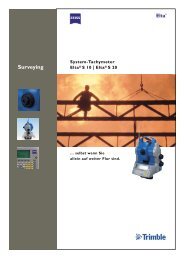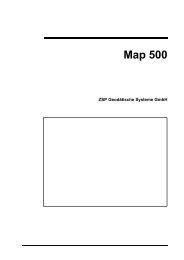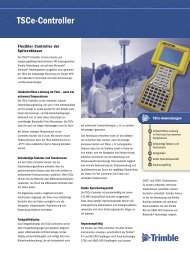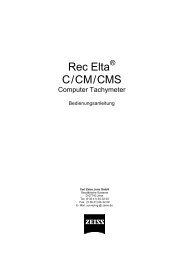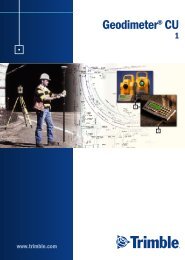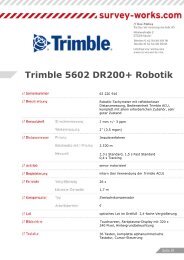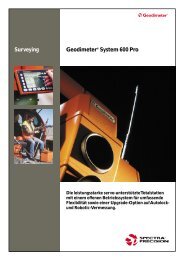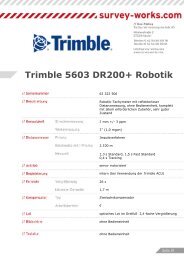Codelisten.
Codelisten.
Codelisten.
Sie wollen auch ein ePaper? Erhöhen Sie die Reichweite Ihrer Titel.
YUMPU macht aus Druck-PDFs automatisch weboptimierte ePaper, die Google liebt.
www.trimble.com<br />
Trimble Zeiss Elta ® S<br />
Bedienungshandbuch<br />
Basic & Expert Software<br />
PN 571 703 093
Inhalt<br />
1 Einführung<br />
2 Elta® S -<br />
Das System-<br />
Tachymeter<br />
Sehr geehrter Kunde.......................................... 1-1<br />
Der Systemgedanke........................................... 1-1<br />
Das Handbuch benutzen................................... 1-2<br />
Wichtige Hinweise............................................. 1-3<br />
Instrumentenbeschreibung....................2-2<br />
Hardware Überblick ................................. 2-2<br />
Die System-Tachymeter Elta® S 10<br />
und Elta ® S 20 ....................................... 2-3<br />
Software - Überblick ................................ 2-4<br />
Modularer Aufbau der System Software ... 2-5<br />
Bedienkonzept .......................................2-7<br />
Ein- und Ausschalten ............................... 2-7<br />
Die QWERTY-Tastatur............................... 2-9<br />
Das graphische Display........................... 2-11<br />
Die Motorsteuerung............................... 2-12<br />
FineLock................................................. 2-13<br />
FineLock im Expert Plus!......................... 2-15<br />
QuickLock .............................................. 2-16<br />
PositionLight .......................................... 2-18<br />
Die Menüführung .................................. 2-19<br />
Die Hilfe-Funktion .................................. 2-21<br />
RecLink-S und Datenfunk.....................2-22<br />
Elta® Control Unit ................................. 2-22<br />
Datenfunk Georadio QL ......................... 2-26<br />
Betriebsmodi.......................................... 2-26<br />
Sicherheitshinweise..............................2-27<br />
Gebrauchsgefahren................................ 2-27<br />
Laserstrahlsicherheit Distanzmesser ........ 2-29<br />
1
2<br />
Inhalt<br />
3 Erste Schritte<br />
Laserstrahlsicherheit PositionLight .......... 2-29<br />
Laserstrahlsicherheit SearchLight ............ 2-30<br />
Laserstrahlsicherheit FineLock................. 2-30<br />
Laserstrahlsicherheit QuickLock .............. 2-31<br />
Vorbereitung der Messung ....................3-2<br />
Aufstellung und Grobhorizontierung ....... 3-2<br />
Horizontierung und Feinzentrierung......... 3-3<br />
Fernrohreinstellung .................................. 3-4<br />
Check-Liste............................................... 3-5<br />
Projektverwaltung..................................3-6<br />
Ein neues Projekt anlegen ........................ 3-6<br />
Ein Projekt auswählen .............................. 3-6<br />
Projekte verbinden ................................... 3-6<br />
Projekte editieren ..................................... 3-7<br />
Projekte löschen, umbenennen, kopieren . 3-7<br />
Projektinformationen ............................... 3-7<br />
Messung im lokalen<br />
Koordinatensystem ................................3-8<br />
Prinzip ..................................................... 3-8<br />
Eingabe von Parametern .......................... 3-8<br />
Eingabe der Punktidentifikation PI ......... 3-11<br />
Verwendung von <strong>Codelisten</strong> .................. 3-11<br />
Zielsuche und Verfolgung ...................... 3-12<br />
Indirekte Punktbestimmung ................... 3-13<br />
Kanalstab Messung ................................ 3-15<br />
Objekthöhenmessung ............................ 3-16<br />
Vertikale Ebene ...................................... 3-17<br />
Kontrollpunktmessung ........................... 3-18<br />
Motorische Zieleinstellung und<br />
Hz-Teilkreisorientierung.......................... 3-18<br />
Verbesserungen der Meßwerte .............. 3-19<br />
Weitere Schalter und Technik................. 3-20
Inhalt<br />
4 Stationierung<br />
Freie Stationierung ................................4-2<br />
Prinzip ..................................................... 4-2<br />
Messung Freie Stationierung .................... 4-3<br />
Ausgleichungsverfahren ........................... 4-6<br />
Konfiguration Freie Stationierung............. 4-9<br />
Nachbarschaftstreue Anpassung und<br />
Reduktionen........................................... 4-11<br />
Fehlerbehandlung .................................. 4-12<br />
Höhenstationierung ............................... 4-13<br />
Ergebnis der freien Stationierung ........... 4-14<br />
Stationierung auf bekanntem Punkt....4-15<br />
Prinzip ................................................... 4-15<br />
Orientierung durch Messung zu<br />
Anschlußpunkten................................... 4-16<br />
Orientierung durch Eingabe und<br />
Messung eines Hz-Wertes ...................... 4-17<br />
Ergebnis der Stationierung auf<br />
bekanntem Punkt................................... 4-18<br />
Höhenstationierung .............................4-19<br />
Prinzip ................................................... 4-19<br />
Messung und Ausgleichung................... 4-20<br />
Eingabe einer Höhe................................ 4-20<br />
Ergebnis der Höhenstationierung ........... 4-21<br />
Stationierung auf exzentrischem<br />
Standpunkt ..........................................4-22<br />
Prinzip ................................................... 4-22<br />
Messung Exzentrischer Standpunkt ........ 4-23<br />
3
4<br />
Inhalt<br />
5 Koordinaten<br />
6 Erweiterte<br />
Anwendungen<br />
7 Daten-<br />
management<br />
Aufnahme ..............................................5-2<br />
Prinzip ..................................................... 5-2<br />
Indirekte Punktbestimmung ..................... 5-3<br />
Kanalstab Messung .................................. 5-5<br />
Objekthöhenmessung .............................. 5-6<br />
Vertikale Ebene ........................................ 5-7<br />
Spannmaß zum letzten Polarpunkt .......... 5-8<br />
Messung in zwei Lagen............................ 5-8<br />
Streckentracking mit Zielverfolgung ......... 5-9<br />
Absteckung ..........................................5-11<br />
Prinzip ................................................... 5-11<br />
Rechtwinklige Koordinaten..................... 5-11<br />
Stationierung prüfen.............................. 5-14<br />
Abstand Punkt – Gerade ........................6-2<br />
Prinzip ..................................................... 6-2<br />
Messung im lokalen System ..................... 6-3<br />
Messung im Koordinatensystem............... 6-5<br />
Editor .....................................................7-2<br />
Prinzip ..................................................... 7-2<br />
Eingabe eines Datensatzes ....................... 7-3<br />
Editieren eines Datensatzes ...................... 7-4<br />
Filtern von Datensätzen............................ 7-5<br />
Suchen von Datensätzen.......................... 7-8<br />
Löschen von Datensätzen....................... 7-11<br />
Weitere Funktionstasten......................... 7-13<br />
Datentransfer.......................................7-14<br />
Prinzip ................................................... 7-14<br />
PC Terminal Einstellungen ...................... 7-16<br />
Daten senden......................................... 7-18
Inhalt<br />
8 Justieren<br />
9 Konfiguration<br />
Daten empfangen .................................. 7-19<br />
Datentransfer mit Zeiss Control Center ... 7-20<br />
RecLink-S Remotebetrieb........................ 7-23<br />
Betriebsmode Dual-Control .................... 7-26<br />
Externer Remotebetrieb.......................... 7-28<br />
Datenformat ........................................7-29<br />
Das M5 Format ...................................... 7-29<br />
Die M5 Datenzeile.................................. 7-29<br />
Datenspeicher PCMCIA-Karte ...............7-32<br />
PCMCIA-Karten ...................................... 7-32<br />
PCMCIA-Laufwerke ................................ 7-33<br />
PCMCIA-Karte formatieren ..................... 7-34<br />
Justieren.................................................8-1<br />
Justierverfahren........................................ 8-2<br />
Instrumentenfehler und ihre Ver-<br />
besserungen ............................................ 8-3<br />
Justieren V-Index / Hz-Kollimation ............ 8-4<br />
Justieren FineLock .................................... 8-6<br />
Justieren QuickLock.................................. 8-7<br />
Justieren Kompensator............................. 8-8<br />
Konfiguration.........................................9-1<br />
Bedienung in den Submenüs.................... 9-2<br />
Konfiguration Instrument ......................... 9-3<br />
Überblick Konfiguration Instrument ......... 9-3<br />
Instrum.-Typ, E-Messer-Kalibrierung......... 9-4<br />
Beleuchtung, Peripherie ........................... 9-5<br />
Verbesserungen, Einheiten....................... 9-6<br />
Bezugssysteme......................................... 9-7<br />
5
6<br />
Inhalt<br />
Registrierung............................................ 9-8<br />
Fehlergrenzen, Bedienung........................ 9-9<br />
Datenfunk................................................ 9-9<br />
Zielsuche, FineLock, QuickLock ............... 9-11<br />
Uhr, Ein/Aus-Konfiguration .................... 9-12<br />
Sprache, Batterie.................................... 9-13<br />
Standardeinstellungen ........................... 9-14<br />
Konfiguration Programme...................... 9-15<br />
Übersicht Konfiguration Stationierung ... 9-15<br />
Konfiguration Freie Stationierung........... 9-16<br />
Konfiguration Höhenstationierung ......... 9-19<br />
Übersicht Konfiguration Koordinaten ..... 9-20<br />
Konfiguration Absteckung ..................... 9-21<br />
Übersicht Konfiguration Spezial ............. 9-22<br />
Konfiguration Abstand Punkt-Gerade..... 9-22<br />
Übersicht Konfiguration Allgemeine<br />
Funktionen............................................. 9-23<br />
Konfiguration 2-Lagen-Messung ............ 9-24<br />
Konfiguration Kontrollpunkt .................. 9-25<br />
Konfiguration Streckenmessung............. 9-26<br />
Konfiguration Punktidentität.................. 9-27<br />
Konfiguration Standardeinstellungen ..... 9-28<br />
Konfiguration Markierungen ...............9-28<br />
Prinzip ................................................... 9-28<br />
Gesetzte Markierungen bearbeiten......... 9-29<br />
Neue Markierungen erzeugen ................ 9-30<br />
Markierungen speichern......................... 9-37<br />
Konfiguration <strong>Codelisten</strong> ........................ 9-38<br />
<strong>Codelisten</strong> bearbeiten ............................ 9-38<br />
Neue <strong>Codelisten</strong> erzeugen...................... 9-40<br />
<strong>Codelisten</strong> editieren ............................... 9-40<br />
Konfiguration Update..........................9-43<br />
Eingabe Authorisierungs-Code ............... 9-43
Inhalt<br />
10 Anhang<br />
Symbole und Tasten.............................10-2<br />
Symbole für Geräteeinstellungen............ 10-2<br />
Tasten und Funktionen........................... 10-3<br />
Hotkeys und Funktionen ........................ 10-4<br />
Geo-Glossar..........................................10-6<br />
Technische Daten ...............................10-13<br />
Elta® S10, Elta® S20........................... 10-13<br />
Elektromagnetische Verträglichkeit....... 10-16<br />
Übersicht zur Stromversorgung............ 10-17<br />
Übersicht zum Datenaustausch ............ 10-18<br />
Datenfunk Georadio QL ....................... 10-19<br />
Elta® Control Unit ............................... 10-20<br />
Externe Schnittstelle ............................. 10-21<br />
Ladegerät LG 20 .................................. 10-22<br />
LG 20 - Batterien laden ........................ 10-23<br />
SP Ladegeräte ...................................... 10-24<br />
Betriebsmodi des Instrumentes ............ 10-25<br />
Formeln und Konstanten ...................10-26<br />
Rechenformeln zur Winkelmessung...... 10-26<br />
Rechenformeln zur Streckenmessung ... 10-27<br />
Reduktionsformeln............................... 10-28<br />
Prüfung auf Eichstrecken...................... 10-30<br />
Prismen- und Additionskonstante......... 10-31<br />
Wartung und Pflege<br />
Wartungs- und Pflegehinweise............. 10-32<br />
Aufbewahrung des Meßsystems<br />
im Behälter .......................................... 10-33<br />
Zertifikate<br />
7
8<br />
Inhalt<br />
Hauptmenü und Seitenverzeichnis<br />
1 Projektverwaltung Seite 3-6<br />
2 Justierung Seite 8-1<br />
3 Messen Seite 3-8<br />
4 Stationierung Seite<br />
21 Instrumentenverbesserung Seite 8-3<br />
22 Vertikal-Index Seite 8-4<br />
23 Hz-Kollimation Seite 8-4<br />
24 FineLock Seite 8-6<br />
25 QuickLock Seite 8-7<br />
26 Kompensator Seite 8-8<br />
27 EDM-Signal<br />
41 Freie Stationierung Seite 4-2<br />
42 Stationierung auf bek. Pkt. Seite 4-15<br />
43 Exzentrischer Standpunkt Seite 4-22<br />
44 Höhenstationierung Seite 4-19<br />
5 Koordinaten Seite 5-1<br />
51 Aufnahme Seite 5-2<br />
52 Absteckung Seite 5-9<br />
53 Polygonzug<br />
54 Geradenschnitte<br />
55 Bogenschnitte<br />
56 Transformationen<br />
57 Trassierung<br />
6 Spezial Seite 6-1<br />
61 Abstand Punkt-Gerade Seite 6-2<br />
62 Spannmaße<br />
63 Allgemeine<br />
64 Flächenberechnung<br />
65 Richtungssätze<br />
7 Editor Seite 7-2<br />
8 Datentransfer Seite 7-14<br />
9 Konfiguration Seite 9-1<br />
91 Instrument Seite 9-3<br />
92 Programme Seite 9-15<br />
93 Markierungen Seite 9-27<br />
94 <strong>Codelisten</strong> Seite 9-37<br />
95 Update Seite 9-42<br />
96 Standardeinstellung<br />
0 Remote Control Seite 7-20
1 Einführung<br />
Sehr geehrter Kunde<br />
Der Systemgedanke<br />
Mit dem Kauf eines System-Tachymeters Elta® S<br />
von Trimble haben Sie sich für ein Spitzenprodukt<br />
auf dem Gebiet vermessungstechnischer<br />
Geräte entschieden.<br />
Wir möchten Sie zu Ihrer Wahl beglückwünschen<br />
und Ihnen für das Vertrauen danken, das Sie uns<br />
damit entgegengebracht haben.<br />
Die heutige Vermessung beschränkt sich schon<br />
lange nicht mehr auf die Messung von Richtungen<br />
und Strecken. Komplexe Meßsysteme sind gefragt,<br />
die den steigenden Anforderungen an Automatisierung,<br />
digitaler Datenverarbeitung und<br />
nicht zuletzt Effektivität in der täglichen Meßpraxis<br />
nicht nur genügen, sondern darüber hinaus neue<br />
Maßstäbe in punkto Technik und Bedienkomfort<br />
setzen.<br />
Die System-Tachymeter Elta® S gliedern sich ein in<br />
die komplette Reihe der Vermessungsgeräte aus<br />
dem Hause Trimble. Der Datenaustausch zwischen<br />
allen Geräten ist durch ein einheitliches Datenformat<br />
und nicht zuletzt durch die PCMCIA Karte voll<br />
gewährleistet.<br />
Die Hardware des Elta® S bietet einen für Total-<br />
Stationen einmaligen Bedienkomfort. Das große<br />
grafische Display und die adaptierte PC-Tastatur<br />
lassen dem Benutzer für die Verarbeitung der<br />
Vielzahl an Informationen im Meßdialog alle Freiräume.<br />
Sensoren wie FineLock und QuickLock sind<br />
in Verbindung mit der Servo-Motorik dem Benutzer<br />
eine wichtige Hilfe zur Gewährleistung einer<br />
hohen Produktivität.<br />
Die Modularität der Software erfüllt alle Ansprüche<br />
- von „Basic“ bis „Professional“.<br />
1-1
1-2<br />
Einführung<br />
Das Handbuch benutzen<br />
Funktionstext für<br />
Programmaufrufe:<br />
Stationierung 4<br />
Freie Station. 1<br />
Mode<br />
Softkeys und ihre<br />
Funktionen<br />
� Querverweise auf<br />
andere Kapitel<br />
� Wertebereiche für<br />
einzugebende oder<br />
gesetzte Größen<br />
Status-Symbole im<br />
Elta® S Display<br />
! Tasten / Hotkeys<br />
kleinere Grafiken<br />
Das Handbuch gliedert sich in 10 Hauptkapitel.<br />
Auf eine Numerierung der Unterkapitel wird verzichtet.<br />
Somit wird in maximal 3 Gliederungs-<br />
Ebenen Übersichtlichkeit erreicht, z.B.:<br />
4 Stationierung<br />
Freie Stationierung<br />
Ausgleichungsverfahren<br />
Die Seiteneinteilung erfolgt in 2 Spalten:<br />
Haupttext für<br />
- Beschreibung Meßabläufe und Verfahren<br />
- Gerätebedienung und Tasten<br />
- Elta® S Display Grafiken<br />
- Skizzen und größere Grafiken<br />
- Tips, Warnungen und Technik<br />
���� Tip<br />
Tip<br />
für Hinweise, Besonderheiten und Tricks<br />
� Achtung !<br />
bei Gefahren oder evtl. Problemen<br />
���� Technik Technik<br />
Technik<br />
für technisches Hintergrundwissen<br />
Eine Meßaufgabe wird mit Symbolik definiert:<br />
���� : gegebene Werte<br />
� : gemessene Werte<br />
� : gesuchte / berechnete Werte<br />
Begriffe und Indexverzeichnis sind im Anhang<br />
(Geo-Glossar, Index) zu finden.
Einführung<br />
Wichtige Hinweise<br />
���� Achtung Achtung ! !<br />
!<br />
Vor Inbetriebnahme des Instruments sind die<br />
Sicherheitshinweise im Kapitel 2 sorgfältig zu<br />
studieren.<br />
Das Instrument wurde nach erprobten Arbeitsverfahren<br />
und unter Verwendung einwandfreien und<br />
umweltverträglichen Materials hergestellt.<br />
Vor der Auslieferung wurden die mechanischen,<br />
optischen und elektronischen Funktionen sorgfältig<br />
überprüft. Sollten trotzdem innerhalb der Garantiezeit<br />
Mängel auftreten, die auf den Werkstoff<br />
oder die Verarbeitung zurückzuführen sind, so<br />
werden diese als Garantieleistung behoben.<br />
Diese Verpflichtung erstreckt sich nicht auf Mängel,<br />
die auf fehlerhafte Bedienung, unsachgemäße<br />
Behandlung oder nicht bestimmungsgemäßen<br />
Einsatz zurückzuführen sind.<br />
Eine weitergehende Haftung, z.B. für mittelbare<br />
Schäden, kann nicht übernommen werden.<br />
Bedienungsanleitung Bedienungsanleitung Elta Elta® Elta S 1.Teil<br />
1.Teil<br />
Programmpakete Basic Basic und Expert<br />
Expert<br />
Auflage 6: 01.05.2001<br />
Software Software Release: Release: V1.40<br />
Bestell-Nr.: 571703093<br />
Änderungen im Zuge der technischen Weiterentwicklung<br />
behält sich der Hersteller vor.<br />
1-3
1-4<br />
Einführung<br />
�<br />
���� Tip<br />
Tip<br />
Der Instrumententyp und die Serien-Nummer<br />
sind auf der linken bzw. unteren Seite des<br />
Instruments angebracht. Vermerken Sie bitte<br />
diese und folgende Angaben in Ihrer Bedienungsanleitung<br />
und beziehen Sie sich immer<br />
darauf, wenn Sie Fragen an unsere Händler-<br />
Vertretung oder Service-Abteilung haben:<br />
Instrument: Systempaket:<br />
� Elta® S10 � Point<br />
� Elta® S20 � Track<br />
Serien-Nummer: � Arc<br />
� Space<br />
Bei Fragen zur Software beziehen Sie sich<br />
bitte zusätzlich immer auf die im Instrument<br />
installierte Software-Version des jeweiligen<br />
Software-Paketes:<br />
Software-Version: Softwarepaket:<br />
� Basic<br />
� Expert<br />
� Profess.<br />
� Special<br />
Bitte tragen Sie hier Ihren Authorisations-<br />
Code für das jeweilige Software-Paket ein:<br />
Basic Expert<br />
Professional Special<br />
Professional Plus! Expert Plus!
Einführung<br />
Wir wünschen Ihnen mit Ihrem Elta® S jederzeit<br />
gute Meßergebnisse und werden Ihnen als kompetenter<br />
Partner in Fragen Geodätischer Meßsysteme<br />
mit Rat und Tat zur Seite stehen.<br />
ZSP Geodätische Systeme GmbH<br />
Carl-Zeiss-Promenade 10<br />
D-07745 Jena<br />
Tel.: (03641) 64-3200<br />
Fax: (03641) 64-3229<br />
E-Mail: surveying@zspjena.de<br />
http://www.trimble.com<br />
1-5
1-6
2 Elta® S - Das System-Tachymeter<br />
In diesem Kapitel wird eine Übersicht über Hardware<br />
und Software gegeben.<br />
Es wird auf die Bedienung, Bedienelemente sowie<br />
die Sensoren und Aktoren eingegangen, die das<br />
System-Tachymeter Elta® S auszeichnet.<br />
Instrumentenbeschreibung<br />
Bedienkonzept<br />
RecLink-S<br />
Sicherheitshinweise<br />
2-1
2-2<br />
Instrumentenbeschreibung<br />
Hardware - Überblick<br />
4<br />
5<br />
Abb. 1: Elta® S10 Arc<br />
Optional: 2 Bedieneinheiten<br />
15<br />
16<br />
17<br />
11<br />
10<br />
3<br />
Abb. 2: Elta® S10 Space<br />
1<br />
2<br />
6<br />
7<br />
8<br />
9<br />
12<br />
13<br />
14<br />
18<br />
19<br />
1 Antenne für Funkbetrieb<br />
2 Tragegriff<br />
3 Zielkollimator<br />
4 Fokussierung Fernrohr<br />
5 Okular<br />
6 Motorischer Grob- und Feintrieb V<br />
7 Motorischer Grob- und Feintrieb Hz<br />
8 Auslösetaste zur Messung<br />
9 Dreifuß mit Fußschrauben<br />
10 QWERTY - Tastatur<br />
11 Display (grafisch, 320 x 80 Bildpunkte)<br />
12 Tragegriff mit QuickLock Sensor<br />
13 Fernrohr mit integriertem Zielsensor<br />
und elektrooptischem Distanzmesser<br />
14 PositionLight (hier in Fernrohrlage 2)<br />
15 Optisches Lot<br />
16 Batterie<br />
17 PCMCIA Slot (Deckel)<br />
18 Dosenlibelle<br />
19 RS232C (V24) Schnittstelle<br />
12<br />
14<br />
16
Instrumentenbeschreibung<br />
Die System Tachymeter Elta® S10 und Elta® S20<br />
Point<br />
Track<br />
Arc<br />
Space<br />
Die Geräte Elta® S10 und Elta® S20 sind jeweils in<br />
vier Ausbau-Varianten verfügbar. Alle Versionen<br />
haben standardmäßig die Ausstattung<br />
• motorische Antriebe,<br />
• QWERTY Tastatur und Grafikdisplay,<br />
• PositionLight - die optische Absteckhilfe<br />
zum Einfluchten des Prismas.<br />
Die spezielle Ausstattung der einzelnen Versionen:<br />
Basis-Version Point mit<br />
• SearchLight - die Licht-Zielhilfe zum<br />
schnellen Anvisieren schlecht sichtbarer<br />
Prismen.<br />
Zur automatischen Feinzielerfassung Track<br />
• FineLock - der koaxiale Zielsensor mit<br />
CCD-Matrix und Bildverarbeitung für<br />
automatisiertes Messen bis 1000 m.<br />
Das Track als Funkvariante Arc mit<br />
• RecLink-S - funkgestützte Fernbedienung<br />
vom Reflektor mit externem PC.<br />
Die Totalstation Space mit<br />
• QuickLock - der schnelle Rundum--<br />
Zielsensor zur Grobzielsuche auch in<br />
schwieriger Meßumgebung bis 300 m,<br />
• analog Ausbau-Version Arc,<br />
mit aktivem „Prisma“ am Reflektorstab.<br />
2-3
2-4<br />
Instrumentenbeschreibung<br />
Software - Überblick<br />
Hauptmenü<br />
1 Projektverwaltung<br />
2 Justierung<br />
21 Instrumentenverbesserung Standard<br />
24 FineLock<br />
25 Kompensator<br />
27 QuickLock<br />
3 Messen<br />
4 Stationierung<br />
41 Freie Stationierung<br />
42 Stationierung auf bekanntem Punkt<br />
43 Exzentrischer Standpunkt<br />
44 Höhenstationierung<br />
5 Koordinaten<br />
51 Aufnahme<br />
52 Absteckung<br />
53 Polygonzug<br />
54 Geradenschnitte<br />
55 Bogenschnitte<br />
56 Transformationen<br />
57 Trassierung<br />
6 Spezial<br />
61 Richtungssätze<br />
62 Abstand Punkt-Gerade<br />
63 Allgemeine 3D-Ebene<br />
64 Flächenberechnung<br />
65 Spannmaße<br />
7 Editor<br />
8 Datentransfer<br />
9 Konfiguration<br />
0 Remotebetrieb<br />
91 Instrument<br />
92 Programme<br />
93 Markierungen<br />
94 <strong>Codelisten</strong><br />
95 Update
Instrumentenbeschreibung<br />
Modularer Aufbau der System Software<br />
Basic<br />
Expert<br />
Die Elta® S Software ist in vier Pakete modular<br />
aufgeteilt. Die Einbindung eigener Software ist<br />
aufgrund der vollen MS-DOS® Kompatibilität des<br />
Elta® PC unter Beachtung der Programmierschnittstellen<br />
möglich.<br />
Die Pakete Basic und Expert bauen aufeinander<br />
auf, d.h., die Funktionalität wird mit Expert erweitert.<br />
Die Basis Software ist Standard in allen Hardware-<br />
Paketen mit den Grundfunktionen<br />
• Projektverwaltung<br />
• Justierung<br />
• Messung lokaler Koordinaten<br />
• Editor<br />
• Datentransfer<br />
• Konfiguration<br />
Die Software mit den Grundfunktionen zur Vermessung<br />
in Koordinaten.<br />
• Stationierung<br />
- Freie Stationierung<br />
- Stationierung auf bekanntem Punkt<br />
- Stationierung exzentr. Standpunkt<br />
- Höhenstationierung<br />
• Koordinaten<br />
- Aufnahme<br />
- Absteckung<br />
• Spezial<br />
- Abstand Punkt - Gerade<br />
2-5
2-6<br />
Instrumentenbeschreibung<br />
Expert Plus!<br />
Professional<br />
Professional Plus!<br />
Special<br />
Das Plus-Paket für die schnelle topografische Aufnahme.<br />
Auf das Modul Expert können optional die Upgrades<br />
Professional und Special aufsetzen.<br />
Die professionelle Vermessung mit<br />
• Koordinaten<br />
- Polygonzug<br />
- Transformation<br />
- Geradenschnitte<br />
- Bogenschnitte<br />
• Spezial<br />
- Flächenberechnung<br />
- Spannmaße<br />
Das Plus-Paket mit integrierter Kontrolle der Mehrfachaufnahme<br />
von Punkten.<br />
Für Spezialaufgaben in der Vermessung wie<br />
• Koordinaten<br />
- Trassierung<br />
• Spezial<br />
- Satzweise Richtungsmessung<br />
- Allgemeine Ebene
Bedienkonzept<br />
Ein- und Ausschalten<br />
Anzeige von<br />
- Instrument Typ<br />
- Serien-Nr. Instrument<br />
- Software Versionsdaten<br />
Das zuletzt bearbeitete Projekt<br />
wird dabei geladen und<br />
angezeigt.<br />
� Konfiguration<br />
Instrument<br />
Die PCMCIA-Karte ist der<br />
vom Programm beim Start<br />
erwartete Datenträger.<br />
Instrument Einschalten<br />
Nach Betätigung der ! Taste erscheint für<br />
kurze Zeit das Eingangslogo:<br />
Danach wird, insofern in der Konfiguration nicht<br />
anders festgelegt, das Hauptmenü der Elta® S<br />
Software angezeigt:<br />
Ist kein Projekt auf dem aktuellen Datenträger<br />
vorhanden, wird automatisch das Projekt „NO-<br />
NAME“ angelegt.<br />
In der Konfiguration des Instruments kann man<br />
festlegen, welche Funktionen nach dem Booten<br />
des PC ausgeführt werden bzw. in welches Menü<br />
das Programm direkt gehen soll.<br />
Ist keine PCMCIA-Karte im Laufwerk eingesteckt,<br />
erfolgt die Meldung:<br />
Wiederholen<br />
Ignorieren<br />
PCMCIA-Karte einlegen und<br />
erneuter Zugriff auf das<br />
PCMCIA-Laufwerk A:\<br />
Datenspeicherung auf internen<br />
Laufwerk D:\DATEN des Elta® S<br />
2-7
2-8<br />
Bedienkonzept<br />
Hard- und Software Scan<br />
Weiterhin prüft das Programm beim Start automatisch,<br />
ob alle zum korrekten Instrumentenbetrieb<br />
notwendigen Hardware- und Softwarekomponenten<br />
vorhanden bzw. richtig eingestellt sind. Wenn<br />
nicht, kommt eine entsprechende Meldung:<br />
Beispiel: Aktualisierung der Konfiguration aufgrund<br />
fehlender Konfigurationsdateien.<br />
Standardwerte werden gesetzt.<br />
Instrument Ausschalten<br />
" im Hauptmenü verläßt das Programm nach<br />
vorheriger Abfrage:<br />
Ja<br />
DOS<br />
Nein<br />
���� Tip<br />
Tip<br />
Programm verlassen, Instrument wird<br />
automatisch abgeschaltet.<br />
Programm verlassen zum Systemcontrol<br />
Menü, dort Möglichkeit u.a. zum MS-<br />
DOS® Prompt auf D:\ELTAS\BIN> .<br />
Instrument mit Eingabe „off“ + #<br />
ausschalten.<br />
zurück zum Hauptmenü.<br />
Um vom MS-DOS® Prompt wieder in die<br />
Anwendung zurückzukommen, ist der Befehl<br />
START einzugeben.
Bedienkonzept<br />
Die QWERTY-Tastatur<br />
1 2 3 4 5 6 7 8 9 10 11<br />
Die Belegung und Symbolik der Tastatur entspricht<br />
weitestgehend der einer normalen PC-Tastatur.<br />
Doppelbelegungen sind auf den Numerik-Block (9)<br />
bzw. die Cursor-Tasten (8) verteilt und mit Hilfe der<br />
Shift-Taste (2) zu erreichen.<br />
Wichtige Tasten und Funktionen<br />
" 1 Escape<br />
Verlassen von Programmebenen<br />
$ 2 Shift<br />
Umschaltung Doppelbelegung<br />
% 3 Tabulator<br />
Auswahl- und Tabulatortaste<br />
& 4 Caps<br />
Umschaltung Groß- und Kleinbuchstaben<br />
' 5 Control<br />
Steuerung und Hotkeys<br />
( 6 Funktionstasten<br />
Schaltung der Softkeys (im Display dar<br />
über)<br />
2-9
2-10<br />
Bedienkonzept<br />
Weitere Tasten<br />
und Hotkeys:<br />
� Anhang<br />
Symbole und<br />
Tasten<br />
3 zusätzliche Aus-<br />
lösetaste<br />
) 7 Leertaste<br />
Leerzeichen und Auswahltaste<br />
* 8 Cursortasten<br />
Positionierung des Cursors<br />
+ 9 Numerikblock<br />
Zahleneingabe und Doppelbelegung<br />
# 10 Enter-Taste<br />
Bestätigung und Auslösen der Messung<br />
! 11 Power-Taste<br />
Einschalten Instrument<br />
Hotkeys<br />
Weiterhin gibt es Hotkeys, mit denen direkt eine<br />
Funktion an jeder Stelle im Programm aktiviert<br />
werden kann. Die Schaltung erfolgt mit den Tasten<br />
' + Zeichen:<br />
', Batterieanzeige<br />
'- Hilfe<br />
'. Illumination (Strichkr., Display)<br />
'/ Kompensator (Levelling)<br />
'0 Motorik ein / aus<br />
'1 PositionLight ein / aus<br />
'2 Status Instrument<br />
Zusätzliche Auslösetaste<br />
Auf der rechten Seite des Instruments ist unterhalb<br />
der motorischen Triebe eine Taste angebracht, mit<br />
der auch eine Messung ausgelöst werden kann.<br />
Das ist insbesondere in Fernrohrlage 2 sinnvoll.
Bedienkonzept<br />
Das grafische Display<br />
� Konfiguration<br />
Instrument<br />
Schalter<br />
���� Technik<br />
Technik<br />
Bei Geräten mit 2 Bedieneinheiten gilt für<br />
beide Tastaturen gleiche Funktionalität.<br />
Das Display ist ein LCD-Bildschirm mit 320 x 80<br />
Bildpunkten im Anzeigefenster<br />
'4 + * 5 6 7 ist die<br />
Tastenkombination, mit der man im vollen Display-<br />
Bereich navigieren kann. Dies ist besonders im MS-<br />
DOS® Mode notwendig, da dort der volle Bildschirmbereich<br />
(640 x 320 Bildpunkte) anzeigt wird.<br />
���� Tip<br />
Tip<br />
Ist im MS-DOS® Mode der Cursor nicht mehr<br />
sichtbar, bitte mit der Tastenkombination<br />
'4 + 5<br />
nach unten blättern, bis Cursor wieder sichtbar<br />
blinkt.<br />
Die Beleuchtung der Anzeige und des Strichkreuzes<br />
im Okular kann mit dem Schalter Beleuchtung<br />
oder dem Hotkey<br />
'.<br />
eingeschaltet werden. Eine Kontrastregelung ist in<br />
der Konfiguration des Instruments ebenfalls möglich.<br />
2-11
2-12<br />
Bedienkonzept<br />
Die Motorsteuerung<br />
Grobtrieb<br />
Feintrieb<br />
Ab- und Zuschalten der<br />
Motorik. Die Teilkreisorientierung<br />
bleibt erhalten.<br />
Arretierfunktion<br />
Die Bewegung des Elta® S in horizontaler und<br />
vertikaler Richtung wird unterstützt durch eine<br />
Servomotorik mit jeweils zwei Bedienelementen für<br />
Hz und V:<br />
Zur schnellen Bewegung in Hz und V. Die Bewegungsgeschwindigkeit<br />
ist wählbar durch Verdrehen<br />
des Grobtriebes. Die maximale Drehgeschwindigkeit<br />
wird am Anschlag erreicht und liegt bei ca.<br />
60 gon pro Sekunde für Hz und V.<br />
Zur Feineinstellung des Zieles durch unendliche<br />
Verdrehbarkeit des Feintriebreglers. Die kleinste,<br />
diskret spürbare Feineinstellung liegt bei einer<br />
Winkelsekunde (1“).<br />
V-Regler<br />
Hz-Regler<br />
Die Motoren können über den Hotkey '0<br />
ab- und wieder zugeschaltet werden. Nach Abschaltung<br />
kann eine Zuschaltung auch durch einfaches<br />
Drehen an einem der Motorregler erfolgen.<br />
Die Motorik übernimmt im angeschalteten Zustand<br />
die Funktion der Arretierung in Hz und V.<br />
���� Achtung!<br />
Achtung!<br />
Grobtriebe<br />
Feintriebe<br />
Im angeschalteten Zustand nicht ohne die<br />
Motorregler gegen die Arretierung verdrehen.<br />
Das führt zu Richtungsfehlern in der Messung.<br />
Um manuell das Instrument im angeschalteten<br />
Zustand ohne Benutzung der Regler<br />
zu verdrehen, ist die Motorik mit<br />
Ctrl+Q vorher abzuschalten.
Bedienkonzept<br />
FineLock<br />
� Messung im lokalen<br />
Koordinatensystem<br />
Such<br />
On<br />
Off<br />
Verfolgung<br />
Verfolgung N<br />
Verfolgung F<br />
� Konfiguration<br />
Instrument / Zielsuche<br />
/ FineLock<br />
Die automatische Zielsuche und -verfolgung Fine-<br />
Lock ist verfügbar in den Gerätevarianten Track Track, Track<br />
Arc Arc und Space Space. Space Diese Funktion basiert auf Methoden<br />
modernster Bildverarbeitung mittels CCD-<br />
Kameratechnik im Instrument.<br />
Folgende FineLock Einstellungen sind während<br />
jeder Messung in allen Anwendungsprogrammen<br />
über den Softkey Such (F9) möglich:<br />
Einschaltung der automatischen Zielsuche. Das<br />
Prisma muß dazu im Gesichtsfeld des Fernrohrs<br />
sein.<br />
FineLock ausgeschaltet. Anzielung äugig.<br />
Normale, schnelle Zielverfolgung (Tracking).<br />
Zielverfolgung im Nahbereich (30-100 m) mit<br />
Unterdrückung von Einflüssen durch Reflexionen<br />
oder anderen Lichtquellen.<br />
Zielverfolgung im Fernbereich (über 100 m) mit<br />
Unterdrückung von Einflüssen durch Reflexionen<br />
oder anderen Lichtquellen.<br />
Das FineLock Tracking ist optimiert auf eine schnelle<br />
und effiziente Zielverfolgung. Der sensitive Teil<br />
liegt dabei innerhalb des Sonnenkreises vom Fernrohr.<br />
Wird beim Tracking der Kontakt zum Instrument<br />
kurze Zeit unterbrochen (ein Objekt gelangt zwischen<br />
die Verbindung), dann bewegt sich das<br />
Instrument mit derselben Verfolgungsgeschwindigkeit<br />
für eine konfigurierbare Zeitspanne weiter.<br />
Im Normalfall führt das dazu, daß das Prisma vom<br />
Instrument wieder eingefangen wird. Wenn dies<br />
nicht möglich ist, kehrt das Instrument zu der<br />
Zielrichtung zurück, bei der der Kontaktverlust<br />
eintrat.<br />
2-13
2-14<br />
Bedienkonzept<br />
Dabei wird zur Unterstützung der erneuten Kontaktaufnahme<br />
das PositionLight im Instrument<br />
automatisch eingeschaltet.<br />
Weiterhin erscheint im Display das Symbol für<br />
„Zielverfolgung unterbrochen“.<br />
Passiert dies Unterbrechung im stationären Zustand<br />
(keine Bewegung des Reflektors), dann verbleibt<br />
das Instrument solange in der Zielposition,<br />
bis die Verbindung zum Prisma wiederhergestellt<br />
ist.<br />
Das FineLock im normalen Tracking Mode (Tracking)<br />
ist sehr schnell und daher empfindlich gegenüber<br />
fremden Lichtquellen. Dafür gibt es die<br />
Modi Verfolgung F und Verfolgung N. Diese<br />
Modi sind unempfindlich gegenüber Fremdlichteinflüssen<br />
jeglicher Art (z.B. starke Fahrzeugscheinwerfer)<br />
in den dafür vorgesehenen Entfernungen.<br />
Durchquert während der Zielverfolgung eine solche<br />
Lichtquelle den Sonnenkreis des Fernrohrs,<br />
schaltet das Instrument das PositionLight ein und<br />
unterbricht die Verfolgung. Um das Tracking zu<br />
reaktivieren ist mit der Hand für kurze Zeit das<br />
Prisma abzudecken, bis das PositionLight wieder<br />
erlischt. Diese Störeinflüsse sind in der Praxis oft<br />
nicht zu verhindern. Mit der Wahl des richtigen<br />
Tracking Modus für die jeweilige Entfernung werden<br />
mit FineLock die meisten Störfälle abgefangen<br />
und führen schnell wieder zur Kontaktaufnahme<br />
zwischen Instrument und Prisma.
Bedienkonzept<br />
FineLock im Expert Plus!<br />
Such<br />
Schn<br />
Präz<br />
im Meßprogramm<br />
bringt im Expert<br />
Plus!:<br />
Schnelle Topo-<br />
Aufnahme<br />
Präzise Topo-<br />
Aufnahme<br />
� Koordinaten<br />
Aufnahme<br />
Streckentracking<br />
mit Zielverfolgung<br />
Mit dem Expert Plus! Software Paket ist eine<br />
schnelle topografische Aufnahme möglich. Eingeschaltet<br />
wird diese bei der Aufnahme über den<br />
Softkey Such. Danach sind zusätzlich zwei Softkeys<br />
Schn und Präz verfügbar (nur wenn Expert<br />
Plus! als Software-Option installiert). Wenn Fine-<br />
Lock mit On eingeschaltet, ist bei Anzeige des<br />
Softkeys Präz die normale, präzise FineLock Messung<br />
möglich. Mit FineLock On / Schn kann die<br />
schnelle topografische Aufnahme mit folgenden<br />
Eigenschaften aktiviert werden:<br />
1. Das Instrument kann per Hand frei auf das<br />
Prisma bewegt werden.<br />
2. Das Prisma braucht nur im Gesichtsfeld zu sein.<br />
3. Gemessen wird dann mit FineLock in einer<br />
Meßzeit unter 5 sec (incl. Streckenmessung).<br />
4. Nach der Messung ist das Instrument wieder<br />
freigegeben für die nächste manuelle Punkt-<br />
Grobanzielung.<br />
Der aktive Mode ist der, der am Display per Softkey<br />
angezeigt wird.<br />
Alle anderen FineLock Modi (Verfolgung z.B.) sind<br />
nur im präzisen (Präz) Mode möglich. Im schnellen<br />
Modus (Schn) kann FineLock nur Ein oder Aus<br />
geschaltet werden. Bei Ausschaltung ist das Prisma<br />
exakt anzuzielen.<br />
���� Tip<br />
Tip<br />
Ist das Programmpaket Expert Plus! nicht<br />
verfügbar, dann ist in einem Meßprogramm<br />
(lokale Messung, Aufnahme) so zu verfahren,<br />
wie unter Streckentracking mit Zielverfolgung<br />
im Kapitel 5 beschrieben.<br />
2-15
2-16<br />
Bedienkonzept<br />
QuickLock<br />
QuickLock Sensor am Tragegriff<br />
des Elta® S Space<br />
QuickLock Empfänger<br />
Such<br />
���� ?<br />
?����<br />
Der Rundum-Zielsensor QuickLock ist verfügbar in<br />
der Elta®S Gerätevariante Space. Mittels eines<br />
aufgefächerten LASER Strahles und dem Abscannen<br />
des Meßraumes können bis zu 10 Prismen<br />
durch das Instrument automatisch gefunden<br />
werden.<br />
Von hier aus wird der LASER Strahl gesendet. Am<br />
Reflektor meldet das QuickLock Prisma (Empfänger)<br />
via Funk einen Treffer, wenn dieser LASER<br />
Fächer es beim Hz-Scan passiert hat.<br />
Danach richtet sich das Instrument so auf das<br />
Prisma ein, daß eine Messung mit FineLock im<br />
Anschluß automatisch erfolgen kann.<br />
QuickLock Installation<br />
Zuerst ist in der Konfiguration des Instrumentes<br />
(Zielsuche 4) die QuickLock ID für das jeweilige<br />
Datenfunkmodul über die Eingabe der einstelligen<br />
Adresse des Georadio oder der sechsstelligen Adresse<br />
des DLS 70 einmalig zu definieren.<br />
Es können bis zu 10 QuickLock ID´s für max. 10<br />
Reflektoren gesetzt werden.<br />
Danach wird der QuickLock Empfänger an das<br />
Funkmodul via Kabel angeschlossen und eingeschaltet.<br />
Jetzt ist der QuickLock Empfänger aktiviert.<br />
QuickLock Aufruf<br />
Der Aufruf zum QuickLock ist in jedem Meßprogramm<br />
über den Softkey Such und Start mit den<br />
Softkeys ���� ? zur Suche nach links bzw. ? ���� zur<br />
Suche nach rechts möglich.<br />
Am Elta® S und am RecLink-S sind diese Aufrufe in<br />
den Anwendungen identisch.
Bedienkonzept<br />
� 10m < QLock < 300m<br />
Eine weitere Startmöglichkeit ist über die Hotkeys<br />
'8 bis '(<br />
möglich.<br />
'8 QuickLock ID 1<br />
......<br />
'( QuickLock ID 10<br />
Das Instrument beginnt die Suche dabei rechts<br />
herum drehend.<br />
Mit '6 oder '7 am Elta® S oder<br />
RecLink S hat man einen direkten Zugriff zur Suche<br />
des aktuellen QuickLock Sensors nach links / rechts.<br />
QuickLock Reichweiten<br />
Die max. Entfernung für eine einwandfreie Funktion<br />
des QuickLock beträgt ca. 300 m. Im Nahbereich<br />
funktioniert QuickLock ab einer mindesten<br />
Entfernung von ca. 10 m problemlos.<br />
���� Tip<br />
Tip<br />
Im Bereich unter 10 m ist die in der QuickLock<br />
Ausrüstung mitgelieferte Blende auf den<br />
QuickLock Empfänger aufzusetzen. Damit<br />
wird eine einwandfreie Funktion auch in<br />
diesem Bereich gewährleistet.<br />
QuickLock im Tracking<br />
Wird während des FineLock Trackings das Prisma<br />
verloren, kann man es mit einem QuickLock Start<br />
sofort wieder einfangen. Nach der QuickLock Suche<br />
kann dann sofort im Tracking Modus weitergearbeitet<br />
werden.<br />
2-17
2-18<br />
Bedienkonzept<br />
PositionLight<br />
3<br />
P<br />
1 da=0 2<br />
4<br />
PositionLight<br />
PositionLight ist die optische Absteckhilfe zum<br />
Einfluchten des Prismas. Es gehört zur Standard-<br />
Ausrüstung für alle Elta® S Instrumente. Bei der<br />
Absteckung wird damit dem Prismenträger signalisiert,<br />
welche Ist-Position er bezüglich der abzusteckenden<br />
Soll-Position hat.<br />
Vom Reflektorstab aus gesehen bedeuten<br />
grünes PositionLight: links vom Sollpunkt<br />
rotes PositionLight: rechts vom Sollpunkt<br />
Ist die Soll-Zielrichtung (da=0) erreicht, mischt sich<br />
das grüne mit dem roten Signal.<br />
Ist ein Distanz-Tracking (D:T) eingestellt und man<br />
befindet sich in der Sollrichtung, kann auch die<br />
Abweichung in Längsrichtung über die Position-<br />
Light Blinkfrequenz kontrolliert werden.<br />
Die Zielverfolgung ist dabei auszuschalten.<br />
schnell blinkend: vor dem Sollpunkt<br />
langsam blinkend: hinter dem Sollpunkt<br />
In der nebenstehenden Abbildungen sind an den<br />
Absteck-Positionen 1-4 folgende PositionLight<br />
Signale am Reflektorstab sichtbar:<br />
1 grünes Signal<br />
2 rotes Signal<br />
3 Signal schnell blinkend<br />
4 Signal langsam blinkend<br />
P Absteckpunkt, konstantes Licht, grün-rot<br />
An einem Näherungspunkt von ±10 cm zum Sollpunkt<br />
P geht PositionLight in ein konstantes Lichtsignal<br />
über.
Bedienkonzept<br />
Die Menüführung<br />
Legende:<br />
1 Menü-Nummer<br />
2 Menü-Titel<br />
3 Projektname oder<br />
Adresse<br />
4 Auswahl-Cursor<br />
5 Option + Nummer<br />
6 Zusatzwerte<br />
7 Meß-/Rechenwerte<br />
8 Markierung<br />
9 Punktidentifikation<br />
10 Funktionstasten<br />
11 Status-Symbole<br />
12 nächste Funktionstastenzeile<br />
Der Anwender wird an jeder Stelle des Programms<br />
durch Menüs unterstützt.<br />
Das Wahlmenü<br />
4 5<br />
Eine Option kann mit dem Auswahl-Cursor +#<br />
oder durch den Hotkey ihrer unmittelbaren Nummer<br />
selbst gewählt werden.<br />
Das Meßmenü<br />
1 2 3<br />
1 6 7 2 3<br />
8 9 10 11 12<br />
8 bis ( für die 10 Funktionstasten.<br />
% und * im Meßmenü zur Navigation<br />
zwischen den Eingabefeldern der Punkidentifikation<br />
und der Reflektorhöhe.<br />
# oder 3 zum Auslösen der Messung.<br />
2-19
2-20<br />
Bedienkonzept<br />
Legende:<br />
13 Eingabeoption<br />
14 Cursor-Eingabefeld<br />
15 Schalter<br />
16 Schalt-Feld<br />
17 Fehler-Nummer<br />
18 Fehler-Art<br />
19 Nähere Informa-<br />
tionen zum Fehler<br />
Das Eingabemenü<br />
13 14<br />
9:; im Eingabefeld möglich.<br />
# Abschluß der Eingabe.<br />
Das Schaltermenü<br />
15 16<br />
Die Umschaltung im Schalt-Feld erfolgt mit der<br />
) (Leerzeichen) Taste.<br />
Fehlermeldungen in der Anzeige<br />
17 19 18
Bedienkonzept<br />
Legende:<br />
20 Listen-Cursor<br />
21 Funktionstasten<br />
Die Hilfe-Funktion<br />
Listen<br />
20 21<br />
* 5 < = zum Blättern.<br />
8 bis ( für die 10 Funktionstasten.<br />
Menü verlassen<br />
" Alle Menüs können mit Escape verlassen<br />
werden. Wurden Änderungen bzw. Eingaben<br />
gemacht, erfolgt vorher eine Abfrage, ob diese<br />
übernommen und gespeichert werden sollen.<br />
Die integrierte on-line Hilfe ist in allen Programmteilen<br />
verfügbar.<br />
Der Aufruf erfolgt mit dem Hotkey<br />
'- an jeder Stelle im Programm.<br />
2-21
2-22<br />
RecLink-S und Datenfunk<br />
2<br />
1<br />
Elta® Control Unit<br />
! Einschalten<br />
und Messung auslösen<br />
" Anwendung / Menü<br />
verlassen<br />
; Dual Control<br />
� Elta® S<br />
Bedienkonzept<br />
RecLink-S ist die Systemeinheit zur Funk-<br />
Fernsteuerung der Elta® S10/20 Systeme Arc<br />
und Space.<br />
RecLink-S besteht aus den Komponenten:<br />
• Elta® Control Unit (1)<br />
(486 kompatibler Prozessor, 33 MHz,<br />
4MB Flash)<br />
• Georadio QL (2)<br />
(Funkmodul, Antenne λ/4,)<br />
Die Elta® Control Unit besteht aus einem 486er PC<br />
(Kompatibler Prozessor), QWERTY Tastatur, LCD<br />
Display sowie serieller und PCMCIA Schnittstelle.<br />
Das Modul kann wie das Elta® S mit oder ohne<br />
PCMCIA Karte verwendet werden. Die Bedienung<br />
der Tastatur ist analog der Elta® S Bedienung.<br />
���� Tip Tip<br />
Tip<br />
Zum Auslösen der Messung kann auch die<br />
! Taste verwendet werden.
RecLink-S und Datenfunk<br />
Besondere Hinweise für Elta® Control Unit<br />
Elta® CU im on-line und off-line Mode<br />
on-line (Radio)<br />
On-line (Kabel)<br />
off-line<br />
Die Elta® Control Unit ist vorgesehen für den Feldeinsatz<br />
in Verbindung mit dem Georadio QL Funk,<br />
von dessen Batterie sie auch den Strom bezieht..<br />
Die Betriebsdauer für eine Batterie liegt<br />
zwischen 5 bis 6 Stunden, in Abhängigkeit von der<br />
Außentemperatur oder z.B. der eingeschalteten<br />
Hintergrundbeleuchtung.<br />
Die Elta® Control Unit hat eine Pufferbatterie, auf<br />
die im Falle einer leeren Funkbatterie umgeschaltet<br />
wird und einen Batteriewechsel ermöglicht. Die<br />
Betriebsdauer mit interner Pufferbatterie liegt bei<br />
max. 2 Stunden.<br />
Die Elta® Control Unit kann über ein SP Systemkabel<br />
an andere Stromversorgungsquellen (Auto<br />
Zigarettenanzünder - Buchse, Ladegerät) angeschlossen<br />
werden.<br />
Nach dem Start kann man folgende Verbindungsarten<br />
wählen:<br />
Für das Arbeiten mit Elta® Control Unit über Funk<br />
bei voller Elta® S Software-Funktionalität. Automatischer<br />
Aufbau der Funkverbindung zum Elta® S.<br />
Für das Arbeiten mit Elta® Control Unit über Kabelverbindung<br />
bei voller Elta® S Software-<br />
Funktionalität (z.B. wenn das Instrument an einem<br />
schwer zugänglichen Ort steht).<br />
Kein Aufbau der Funkverbindung. Zugriff zu allen<br />
Menüs off-line nach Eingabe der Autorisierungscodes<br />
vom Instrument (!). Die Instrumentennummer<br />
wird beim ersten Funkaufbau in die<br />
Elta® Control Unit übertragen. Im Meßmode erfolgt<br />
eine manuelle Eingabe der Meßwerte.<br />
2-23
2-24<br />
RecLink-S und Datenfunk<br />
� Datentransfer<br />
Datenspeicher<br />
PCMCIA-Karte<br />
Interface Port<br />
Serielle Schnittstelle (für GeoradioQL)<br />
Verbindet das GeoradioQL mit der seriellen Schnittstelle<br />
des RecLink Computers.<br />
PCMCIA Karten Laufwerk<br />
RecLink-S PCMCIA Karten Laufwerk<br />
Die Elta® Control Unit verfügt über mehr als 4<br />
MByte an interner Speicherkapazität (Laufwerk<br />
D:\). Die Daten können aber auch auf eine PCMCIA<br />
Karte gespeichert werden. Damit ist ein einfacher<br />
Austausch des Datenträgers zwischen Elta® S und<br />
Elta® Control Unit möglich.
RecLink-S und Datenfunk<br />
Das Elta S arbeitet, mit dem Datenfunkmodul<br />
Georadio QL. Das Georadio QL hat eine austauschbare<br />
Batterie und die Möglichkeit die Kanäle zu<br />
wechseln, sollte das Signal auf dem benutzten<br />
Kanal gestört sein.<br />
���� Achtung Achtung ! !<br />
!<br />
Bitte beachten Sie, daß die Anmeldung der<br />
Funkanlage gesetzlich geregelt ist und vor<br />
Inbetriebnahme jedes Datenfunks beachtet<br />
werden muß. Für die Anmeldung der Funkanlage<br />
ist der Betreiber verantwortlich.<br />
���� Achtung Achtung ! !<br />
!<br />
Bei Fragen zur Anwendung des Datenfunks<br />
außerhalb von Deutschland wenden Sie sich<br />
bitte an den Händler in Ihrem Land.<br />
Die fernmeldetechnischen Zulassungen für<br />
Deutschland liegen dem Handbuch bei.<br />
���� Tip Tip<br />
Tip<br />
Datenfunkmodul am Stab möglichst hoch<br />
anbringen - eine Anbringung des Radios am<br />
unteren Stabende verringert die Reichweite<br />
des Datenfunkes beträchtlich.<br />
2-25
2-26<br />
RecLink-S und Datenfunk<br />
Datenfunk Georadio QL<br />
Funkverbindung zwischen<br />
Stand- und Zielpunkt zur<br />
Daten- und Informationsübertragung.<br />
� Anhang<br />
Technische Daten<br />
� Konfiguration<br />
Datenfunk<br />
Betriebsmodi<br />
Dual-Control<br />
Auto-Control<br />
Funktionskontrolle über Leuchtdioden<br />
TD < Sendung leuchtet grün<br />
RD < Empfang Empfang leuchtet grün<br />
PWR < Power leuchtet grün: o.k.,<br />
ständig rot: QL-Sensor-Fehler<br />
kurzzeitig rot: bei Belichtung des QL-<br />
Sensors während QuickLock- oder<br />
FineLock –Mode (Anschluß QL-Sensor<br />
am Georadio QL vorausgesetzt).<br />
���� Tip<br />
Tip<br />
Eine grüne PWR LED am Georadio QL ist<br />
noch keine Garantie für einen korrekten Datenverkehr.<br />
Zielvorgang am Instrument, Führung der Messung<br />
vom Zielpunkt (Reflektor) aus.<br />
Elta® S10/20 Arc und Space<br />
Fernbedienung des Instruments vom Zielpunkt<br />
(Reflektor + QuickLock-Prisma) aus. Mehrere Zielpunkte<br />
können dabei im Vermessungsgebiet angesteuert<br />
und gemessen werden.<br />
Elta® S10/20 Space und Arc
Sicherheitshinweise<br />
Gebrauchsgefahren<br />
Instrumente und originales Zubehör vom Hersteller<br />
sind bestimmungsgemäß einzusetzen. Die Bedienungsanleitung<br />
ist vor dem ersten Benutzen zu<br />
lesen und stets mit dem Instrument so aufzubewahren,<br />
daß sie jederzeit griffbereit ist. Die Sicherheitshinweise<br />
sind unbedingt einzuhalten.<br />
���� Achtung Achtung ! !<br />
!<br />
• Überprüfen Sie Ihr Instrument regelmäßig,<br />
besonders nach einem Sturz oder starker<br />
Beanspruchung, um Fehlmessungen zu vermeiden.<br />
• Änderungen und Instandsetzungen an<br />
Instrument und Zubehör dürfen nur vom<br />
Hersteller oder durch von ihm autorisiertes<br />
Fachpersonal durchgeführt werden.<br />
• Mit dem Fernrohr nicht direkt in die Sonne<br />
zielen.<br />
• Nachfolgend beschriebene Benutzungsanweisungen<br />
für die Lasereinheiten streng einhalten.<br />
• Das Instrument hat eine Servomotorik. Bedienen<br />
Sie es bestimmungsgemäß, um eventuellen<br />
Fingerquetschungen zwischen Tragegriff<br />
und Fernrohrkörper oder Fernrohr und<br />
Instrumentenstützen vorzubeugen. Die auftretenden<br />
Kräfte liegen unter dem Grenzwert<br />
für ein Verletzungspotential. Durch Trennen<br />
der Batterien vom Instrument kann die Motorik<br />
in einer Gefahrensituation sofort gestoppt<br />
werden (Datenverlust!).<br />
• Das Instrument und die Zubehöreinheiten<br />
sind nicht zum Betrieb in explosionsgefährdeten<br />
Räumen geeignet.<br />
• Das Öffnen von Gerät und Zubehör ist nur<br />
dem Service oder speziell autorisiertem Fachpersonal<br />
gestattet.<br />
2-27
2-28<br />
Sicherheitshinweise<br />
���� Achtung Achtung ! !<br />
!<br />
• Ladegerät und PC-Kartenlesegerät nicht<br />
unter feuchten und nassen Bedingungen<br />
betreiben (elektrischer Schlag), auf gleiche<br />
Netzspannung am Ladegerät und der Spannungsquelle<br />
achten, naß gewordene Geräte<br />
nicht benutzen.<br />
• Das PCMCIA-Laufwerk ist immer mit dem<br />
magnetischen Deckel zu verschließen. Damit<br />
ist das Laufwerk gegen Staub und Wasser<br />
geschützt. Der Magnetismus ist ungefährlich<br />
für die PCMCIA Karte.<br />
• Kontrollieren Sie die sachgemäße Aufstellung<br />
des Instrumentes und die Adaption des<br />
Zubehörs.<br />
• Sichern Sie Ihren Meßstandort im Gelände<br />
gut ab, beachten Sie die Verkehrsbestimmungen.<br />
• Entfernen Sie den Akku aus dem Instrument,<br />
wenn dieser leer ist oder bei längeren<br />
Stillstandszeiten. Laden Sie die Akkus mit dem<br />
LG20 wieder auf.<br />
• Entsorgen Sie die Akkus und die Ausrüstung<br />
sachgemäß, beachten Sie die länderspezifischen<br />
Bestimmungen.<br />
• Netzkabel und Stecker des Zubehörs nur in<br />
einwandfreiem Zustand verwenden.<br />
���� Achtung Achtung !<br />
!<br />
Benutzen Sie niemals ein Instrument mit<br />
optischem Lot in der Alidade in Kombination<br />
mit einem Laserdreifuß für Zenitlotungen.
Sicherheitshinweise<br />
Bei der bestimmungsgemäßen<br />
Anwendung, sachgemäßen<br />
Bedienung und<br />
Instandhaltung sind die<br />
verwendeten Laser für das<br />
Auge ungefährlich.<br />
���� Achtung Achtung ! !<br />
!<br />
Reparaturen nur in einer autorisierten Servicewerkstatt<br />
vornehmen lassen.<br />
Laserstrahlsicherheit Distanzmesser<br />
Der Distanzmesser erzeugt<br />
einen unsichtbaren Infrarotstrahl,<br />
der aus dem Fernrohr<br />
austritt. Entspricht der Klasse<br />
1 gemäß DIN- EN 60 825<br />
- 1: März 1997 "Sicherheit<br />
von Laser- Einrichtungen"<br />
- Strahldivergenz: 2 mrad<br />
- Impulsdauer: 10 ns<br />
- Max. Ausgangsleistung: 0.22 mW<br />
- Wellenlänge: 850 nm<br />
- Meßunsicherheit: ± 5 %<br />
Laserstrahlsicherheit PositionLight<br />
PositionLight erzeugt sichtbares<br />
LED- Licht, das aus<br />
einem Objektiv ober/unterhalb<br />
des Fernrohrobjektivs<br />
austritt. Entspricht<br />
Klasse 2 gemäß DIN- EN 60<br />
825 - 1: März 1997 "Sicherheit<br />
von Laser- Einrichtungen".<br />
Licht emittierende Diode Klasse 1<br />
���� Achtung Achtung ! !<br />
!<br />
Unterhalb von 5 m Abstand vom Gerät ist der<br />
direkte Blick in den Strahl untersagt.<br />
- Strahldivergenz: 100 mrad<br />
- Impulsdauer: 330 ms (Blinken)<br />
0.9 ms oder 1.8 ms (Dimmen)<br />
- Max. Ausgangsleistung: 0.8 mW 0.065 mW<br />
- Wellenlängen: 645 nm 570 nm<br />
- Meßunsicherheit: ± 5 %<br />
Licht Licht emittierende emittierende emittierende Dioden Dioden Strahlung<br />
Strahlung<br />
Nicht Nicht in in den den Strahl Strahl Strahl blicken<br />
blicken<br />
Licht Licht emittierende emittierende Diode Diode Klasse Klasse Klasse 2<br />
Max. Max. Ausgangsleistung: Ausgangsleistung: 0.8 0.8 mW mW 0.065 0.065 mW<br />
mW<br />
Lichtwelllenlänge: Lichtwelllenlänge: 645 nm 570 nm<br />
DIN DIN-EN DIN EN 60 825 825-1 825<br />
1 März 1997<br />
1997<br />
2-29
2-30<br />
Sicherheitshinweise<br />
Laserstrahlsicherheit SearchLight<br />
SearchLight erzeugt sichtbares<br />
LED- Licht, das aus der<br />
Mitte des Fernrohrobjektivs<br />
austritt. Entspricht der Klasse<br />
2 gemäß DIN- EN 60 825<br />
- 1: März 1997 "Sicherheit<br />
von Laser- Einrichtungen".<br />
- Strahldivergenz: 21 mrad<br />
- Impulsdauer: 330 ms (Blinken)<br />
0.9 ms oder 1.8 ms (Dimmen)<br />
- Max. Ausgangsleistung: 0.8 mW<br />
- Wellenlänge: 645 nm<br />
- Meßunsicherheit: ± 5 %<br />
Laserstrahlsicherheit FineLock<br />
Feinzielsuche erzeugt unsichtbaren<br />
Laserstrahl, der<br />
aus der Mitte des Fernrohres<br />
austritt. Entspricht der Laserklasse<br />
1 gemäß DIN- EN<br />
60 825 - 1: März 1997 "Sicherheit<br />
von Laser- Einrichtungen"<br />
Laser Klasse 1<br />
���� Achtung Achtung ! !<br />
!<br />
Licht Licht emittierende emittierende Dioden Dioden Dioden Stra Strahlung Stra Stra lung<br />
Nicht Nicht Nicht in in den den Strahl Strahl blicken<br />
blicken<br />
Licht Licht emittierende emittierende Diode Diode Klasse Klasse 2<br />
2<br />
Max. Max. Ausgangsleistung: Ausgangsleistung: 0.8 0.8 mW<br />
mW<br />
Lichtwelllenläng<br />
Lichtwelllenlänge:<br />
Lichtwelllenläng e: 645 nm nm<br />
DIN DIN-EN DIN EN 60 825 825-1 825<br />
1 März 1997<br />
1997<br />
Der Blick mit optischen Instrumenten in das<br />
Fernrohr unterhalb von 20 m ist untersagt.<br />
Das Öffnen der Deckel des Fernrohres ist untersagt,<br />
da Laserstrahlung der Klasse 3 A<br />
freiwerden kann.<br />
- Strahldivergenz:<br />
- Impulsdauer:<br />
8.7 mrad<br />
0.1 ms bis 4 ms (FineLockmodus)<br />
6 µs (QuickLockmodus)<br />
- Max. Ausgangsleistung: 0.81 mW<br />
- Wellenlänge: 780 nm<br />
- Meßunsicherheit: ± 5 %
Sicherheitshinweise<br />
Laserstrahlsicherheit QuickLock<br />
QuickLock erzeugt einen<br />
unsichtbaren Laserstrahl,<br />
der aus der Mitte der Grobzielsucheinheit<br />
austritt. Entspricht<br />
der Klasse 1 gemäß<br />
DIN- EN 60 825 - 1: März<br />
1997 "Sicherheit von Laser-<br />
Einrichtungen"<br />
Laser Klasse 1<br />
���� Achtung Achtung ! !<br />
!<br />
Der Blick mit optischen Instrumenten in die<br />
Grobzielsucheinheit unterhalb von 20 m ist<br />
untersagt. Das Öffnen der Deckel der Grobzielsucheinheit<br />
ist untersagt, da Laserstrahlung<br />
der Klasse 3 A freiwerden kann.<br />
- Strahldivergenz: 0.3 mrad horizontal<br />
700 mrad vertikal<br />
- Impulsdauer: 16 µs<br />
- Max. Ausgangsleistung: 0.16 mW<br />
- Wellenlänge: 780 nm<br />
- Meßunsicherheit: ± 5 %<br />
2-31
2-32
3 Erste Schritte<br />
Erste Schritte beginnen mit der Aufstellung und<br />
dem Check-up des Instruments. Die Datenspeicherung<br />
ist immer projektorientiert, die Projektverwaltung<br />
ist der Schlüssel dazu.<br />
Im Programm Messung im lokalen<br />
Koordinatensystem kann man die Funktionalität<br />
des System-Tachymeters in allen Meßmodi und<br />
mit allen Meßfunktionen voll ausnutzen.<br />
Vorbereitung einer Messung<br />
Projektverwaltung<br />
Messung im lokalen Koordinatensystem<br />
3-1
3-2<br />
Vorbereitung einer Messung<br />
Aufstellung und Grobzentrierung<br />
5<br />
2<br />
6<br />
4 3<br />
1<br />
���� Tip Tip<br />
Tip<br />
Zur Aufstellung des Instruments und zur<br />
Gewährleistung der Stabilität wird ein stabiles<br />
Stativ mit einem stabilen Dreifuß empfohlen.<br />
Aufstellung:<br />
Stativbeine (1) auf bequeme Beobachtungshöhe<br />
ausziehen und Stativklemmen (2) fest anziehen.<br />
Instrument auf Mitte der Stativkopfplatte (3) anschrauben.<br />
Dreifußschrauben (4) in Mittelstellung.<br />
Grobzentrierung:<br />
Stativ grob über die Punktmarkierung (Bodenmarke)<br />
aufstellen. Die Stativkopfplatte (3) dabei annähernd<br />
horizontal stellen.<br />
Kreisfigur des optischen Lotes (5) mit Dreifußschrauben<br />
(4) auf die Bodenmarke einstellen.<br />
Scharfstellung Kreisfigur: Drehen des Okulars.<br />
Scharfstellung Bodenmarke: Okular des optischen<br />
Lotes herausziehen oder hineinschieben.<br />
���� Achtung Achtung !<br />
!<br />
Für sehr präzise Messungen ist der Dreifuß<br />
fest mit dem Instrument zu verbinden:<br />
1. Vergewissern Sie sich, daß der Dreifuß<br />
stabil und in einem guten Zustand ist.<br />
2. Setzen Sie das Instrument korrekt auf den<br />
Dreifuß.<br />
3. Bei Dreifüßen gemäß DIN ist die Anzugsschraube<br />
fest anzuziehen.
Vorbereitung einer Messung<br />
Horizontierung und Feinzentrierung<br />
� Justierung<br />
Kompensator<br />
� Konfiguration<br />
Instrument<br />
1<br />
2<br />
Grobhorizontierung:<br />
Dosenlibelle (6) durch Längenänderung der Stativbeine<br />
(1) einspielen.<br />
Feinhorizontierung:<br />
Mit der elektronischen Libelle kann die Feinhorizontierung<br />
durchgeführt werden.<br />
!" Hotkey zum Aufruf dieser Funktion an<br />
jeder Stelle im Programm möglich.<br />
Die digitale Anzeige der Neigungen erfolgt mit der<br />
in der Konfiguration des Instruments definierten<br />
Winkelmaßeinheit.<br />
Die Bedieneinheit parallel zur gedachten Verbindungslinie<br />
zweier Fußschrauben stellen.<br />
Horizontierung in Richtung Kippachse (1) und<br />
Zielachse (2) mit den Fußschrauben. Zur Kontrolle,<br />
Instrument um Stehachse drehen. Nach Einspielen<br />
sollten verbleibende Restneigungen in jedem Fall<br />
im Arbeitsbereich des Kompensators (±0,092<br />
gon) liegen.<br />
# zum Verlassen der Horizontierung.<br />
Feinzentrierung:<br />
Dreifuß auf Stativkopf parallel verschieben, bis<br />
Bodenmarke zentrisch im Kreis des optischen<br />
Lotes; ggf. Horizontierung iterativ wiederholen.<br />
3-3
3-4<br />
Vorbereitung einer Messung<br />
Fernrohreinstellung<br />
Scharfstellung des Strichkreuzes:<br />
Eine helle, neutrale Fläche anzielen und Fernrohr-<br />
Okular so lange drehen, bis Strichkreuz sich scharf<br />
abbildet.<br />
���� Achtung Achtung ! !<br />
!<br />
Wegen Gefährdung des Augenlichtes auf<br />
keinen Fall die Sonne oder starke Lichtquellen<br />
anzielen.<br />
Scharfstellung des Zielpunktes:<br />
Fernrohr-Fokussierung solange drehen, bis Zielpunkt<br />
sich scharf abbildet.<br />
���� Tip<br />
Tip<br />
Prüfung auf Parallaxe: Bei kleinen, seitlichen<br />
Kopfbewegungen vor dem Okular dürfen<br />
sich Ziel und Strichkreuz nicht gegeneinander<br />
verschieben; ggf. Fokussierung überprüfen.
Vorbereitung einer Messung<br />
Check-Liste<br />
1. Aufstellung o.k. ?<br />
2. Justierung o.k. ?<br />
3. Daten o.k. ?<br />
4. Schalter o.k. ?<br />
Konfiguration /<br />
Instrument /<br />
Schalter /<br />
5. Batterie o.k ?<br />
6. Projekt o.k ?<br />
Vor dem Beginn einer Messung wird empfohlen,<br />
den Status des Instruments zu prüfen. Sehr hilfreich<br />
dabei ist das Symbol-Fenster im Display, wo<br />
man auf einem Blick die wichtigen internen Geräteeinstellungen<br />
in Form von gesetzten Status-<br />
Symbolen ablesen kann. Folgende Check-Liste<br />
sollte gedanklich abgearbeitet werden:<br />
• Horizontierung, Zentrierung<br />
• V-Index- und Hz-Kollimation<br />
• Kompensatorspielpunkt<br />
• FineLock, QuickLock<br />
• PCMCIA Karte eingesteckt ?<br />
• Funkbetrieb (RCU) o.k. ?<br />
• Kompensation Neigung ein ?<br />
• Einheiten / Dezimalstellen gesetzt ?<br />
• Bezugssystem o.k. ?<br />
• Registrierung ein ?<br />
• Ladezustand prüfen , !$<br />
• Ist das aktuelle Projekt o.k. ?<br />
3-5
3-6<br />
Projektverwaltung<br />
Ein neues Projekt anlegen<br />
Proj.-Verwalt. 1<br />
% oder & Auswahl<br />
im Hauptmenü.<br />
Neu für neues Projekt,<br />
Projektname eingeben<br />
und mit<br />
% bestätigen.<br />
Ein Projekt auswählen<br />
' Projekt mit Cursortasten<br />
wählen<br />
% zur Bestätigung,<br />
Anzeige Projekt im<br />
Adressfeld<br />
Projekte verbinden<br />
Verb<br />
um ein Projekt mit<br />
einem anderen zu<br />
verbinden<br />
Es werden der Projektname und der belegte Speicherplatz<br />
in Byte angezeigt (121 Byte pro gespeicherter<br />
Datenzeile).<br />
���� Tip<br />
Tip<br />
Blättern mit PgUp, PgUp, PgDn, PgDn, Home, Home, End End . Mit<br />
Edit Edit kann man Projektdatei editieren.<br />
���� Achtung !<br />
Das verbundene Projekt („BACKLEBN“) wird<br />
komplett übernommen, jedoch nicht als<br />
Datei auf der Speicherkarte gelöscht.
Projektverwaltung<br />
Projekte editieren<br />
Edit<br />
Aufruf Dateneditor<br />
� Datenmanagement<br />
Editor<br />
Menü des Editors.<br />
Projekte löschen, umbenennen, kopieren<br />
Del<br />
Name<br />
Copy<br />
Projekt löschen<br />
Proj. umbenennen<br />
Projekt kopieren<br />
Projektinformationen<br />
Info<br />
Eingabe von<br />
Informationen zum<br />
Projekt<br />
���� Achtung Achtung ! !<br />
!<br />
Projekte können nicht auf bereits vergebene<br />
Projektnamen kopiert oder umbenannt werden.<br />
Eingabe von 10 Informationszeilen zum aktuellen<br />
Projekt mit max. 16 alphanumerischen Zeichen<br />
pro Zeile (Abbildung zeigt 1. Seite).<br />
() zum Blättern der 2 Seiten<br />
3-7
3-8<br />
Messung im lokalen Koordinatensystem<br />
Messung 3<br />
Mode<br />
Rec<br />
Taste zur Auswahl<br />
der Meßmodi:<br />
D Hz V<br />
E Hz h<br />
y x z<br />
Hz V<br />
Zum Kopieren der<br />
letzten Messung<br />
(Meßwertpuffer) in<br />
die Projektdatei<br />
unter Berücksichtigung<br />
der eingestellten<br />
Meß- und<br />
Registriermodi.<br />
Eingabe von Parametern<br />
Eing<br />
Eingabe<br />
z<br />
V<br />
z x<br />
% oder * zum Auslösen der Messung,<br />
+ zur direkten Eingabe der Reflektorhöhe.<br />
���� Tip<br />
Tip<br />
x<br />
Reflektor<br />
Eine Umschaltung der Meßwertanzeige mit<br />
Mode kann durch Rec zusätzlich ohne<br />
Neumessung registriert werden.<br />
(1) Instrumenten- und Reflektorhöhe<br />
(2) Prismenkonstante<br />
(3) Temperatur und Druck<br />
(4) Maßstab im lokalen System / ppm<br />
(5) Reflektortyp ( , zur Auswahl )<br />
' - Auswahl, % Bestätigung<br />
D<br />
Hz E<br />
y<br />
th<br />
h<br />
y
Messung im lokalen Koordinatensystem<br />
Ein lokaler Maßstab kann<br />
bei Streckenmessungen im<br />
lokalen System angebracht<br />
werden.<br />
Default: m = 1.000 000<br />
R-MR<br />
Registriermodi<br />
Registrierung ein<br />
� Konfiguration<br />
Instrument<br />
Schalter<br />
���� Tip<br />
Tip<br />
Für jeden Reflektortyp wird eine Reflektorhöhe<br />
und eine Prismenkonstante vorgehalten.<br />
Wird der Reflektortyp gewechselt, wird auch<br />
die zuletzt für diesen Typ eingegebene Reflektorhöhe<br />
aktiviert. Kontrollieren kann man<br />
das, sobald man mit + oder ' das<br />
Umschaltfeld Reflektortyp verläßt.<br />
Der Maßstab im lokalen System wird nicht von<br />
einer Stationierung übernommen. Mit Eing eingegeben<br />
wirkt er nur im lokalen System.<br />
Die Werte von Additions- und Prismenkonstante<br />
sowie Maßstab und ppm sind voneinander abhängig.<br />
Wird einer der Werte geändert, dann wird<br />
der zweite Wert nach Verlassen des Eingabefeldes<br />
automatisch angepaßt.<br />
Steht der Schalter in der Konfiguration des Instruments<br />
für Thermometer bzw. Barometer auf<br />
Ein, sind die entsprechenden Eingabefelder unzugänglich.<br />
Es werden dann die automatisch bestimmten<br />
Werte angezeigt.<br />
(1) R-M nur Meßwerte<br />
(2) R-R nur Rechenwerte<br />
(3) R-MR Meß- und Rechenwerte<br />
Eine Umschaltung des Registriermodes erfolgt nur<br />
dann, wenn der gewählte Meßmode es zuläßt.<br />
Voraussetzung ist, daß die Registrierung in der<br />
Konfiguration des Instruments auf Ein geschaltet<br />
ist.<br />
3-9
3-10<br />
Messung im lokalen Koordinatensystem<br />
Iaus<br />
Inkrementierung<br />
der Punktnummer<br />
ein / aus<br />
� -9999 ≤ Ink ≤ 9999<br />
���� Tip Tip<br />
Tip<br />
Es wird immer der am weitesten rechts stehende<br />
numerische Teil der Punktnummer<br />
inkrementiert. Dazu ist es notwendig, daß<br />
der Punktnummernblock bei Inkrementierung<br />
von z.B. 9 auf 10 oder 99 auf 100 nach<br />
links aufgefüllt werden kann.<br />
Bei einem Markierungswechsel wird die Inkrementierung<br />
zwangsweise zurückgestellt.<br />
Ist die Punktnummer 99 wie hier im Beispiel linksbündig<br />
eingetragen, kann nicht auf 100 inkrementiert<br />
werden. Es kommt folgende Fehlermeldung:<br />
Die Inkrementierung wird dadurch automatisch<br />
ausgeschaltet. Für eine Inkrementierung von 99<br />
auf 100 ist die Punktnummer weiter nach rechts<br />
im Block einzutragen.
Messung im lokalen Koordinatensystem<br />
Eingabe der Punktidentifikation PI<br />
Mark<br />
Wechsel der aktuellen<br />
Markierung<br />
� Konfiguration<br />
Markierungen<br />
Verwendung von <strong>Codelisten</strong><br />
Code<br />
Aufruf Codeliste.<br />
� Konfiguration<br />
<strong>Codelisten</strong><br />
Cursor auf Eingabefeld setzen.<br />
. Sprung zu den in der Markierung<br />
mit Tabstops gesetzten Eingabefeldern.<br />
Eingabe der PI über Tastatur oder Codeliste.<br />
Eingabefeld Punktidentifikation PI (27 Zeichen) mit<br />
frei wählbaren Unterlegungen.<br />
Zur Aktivierung dieses Schalters muß die aktuelle<br />
Markierung mit einer Codeliste verbunden sein,<br />
d.h., das aktive Eingabefeld ist ein Codefeld mit<br />
einer zugeordneten Codeliste.<br />
Der Cursor steht dabei im Codefeld der Markierung.<br />
Beispiel: Codeliste Punktart<br />
Punktart<br />
+ und % Auswahl der Codierung.<br />
Im Codefeld der PI steht danach der ausgewählte<br />
Code.<br />
3-11
3-12<br />
Messung im lokalen Koordinatensystem<br />
Zielsuche und Verfolgung<br />
Such<br />
���� ?<br />
? ����<br />
Stop<br />
Kfg<br />
SchP<br />
Aufruf Zielsuche<br />
Start QuickLock<br />
nach links<br />
Start QuickLock<br />
nach rechts<br />
Stop Suche bei<br />
RCU Funkbetrieb<br />
Status-Symbole:<br />
FineLock Ein<br />
Zielverfolgung Ein<br />
Zielverfolgung<br />
unterbrochen<br />
Konfiguration Zielsuche<br />
Schalter Peripherie<br />
� Konfiguration<br />
Instrument<br />
Schalter / Zielsuche<br />
, (Leertaste) zur Umschaltung Feinzieldetektion<br />
und Nummer des QuickLock Prismas.<br />
Feinzieldetektion: Ein / Aus / Verfolgung /<br />
Verfolgung N / Verfolgung F<br />
� Elta® S - Bedienkonzept FineLock<br />
Die laufende Nummer des QuickLock Prismas muß<br />
in der Konfiguration der Geräte-Nummer des<br />
zugehörigen Funkgerätes zugeordnet sein.<br />
���� Tip<br />
Tip<br />
Beim Elta ® S Space ist die Methode Quick-<br />
Lock zur Suche praktikabler als die Zielverfolgung.<br />
Die Entfernung zum Instrument bei<br />
einem QuickLock sollte aber nicht unter 10<br />
m betragen.<br />
Bei der Verfolgung sind Ausrichtung und<br />
Geschwindigkeit des Prismas zu beachten.<br />
Konfigurationsmenü des FineLock und des Quick-<br />
Lock Sensors.
Messung im lokalen Koordinatensystem<br />
Indirekte Punktbestimmung<br />
Exz.<br />
Exzentrum:<br />
Exzentrum /<br />
Schnitte<br />
� Länge L < 100 m<br />
Lage Reflektor: rechts,<br />
links, vor, hinter oder<br />
räumlich zum Zentrum<br />
rechts links<br />
vor hinter<br />
räumlich<br />
(in Zielachse) zum Zentrum.<br />
,/zur Umschaltung der Optionen.<br />
Typ: Exzentrum<br />
Typ: Schnitte<br />
S<br />
90°<br />
Exzentrum<br />
L<br />
,/zur Umschaltung der Optionen.<br />
Modus Einmal zur einmaligen exz. Messung,<br />
Modus Dauer zur ständigen exz. Messung,<br />
so lange, bis<br />
Modus Aus exz. Messung beendet.<br />
Punkt<br />
Zentrum<br />
3-13
3-14<br />
Messung im lokalen Koordinatensystem<br />
Schnitte:<br />
unabhängige<br />
Strecken- und Winkelbestimmung<br />
rechtwinkliger<br />
Schnitt<br />
beliebiger Schnitt<br />
Höhe Ein Zentrum erhält die Höhe des<br />
Exzentrums bei Lage Reflektor<br />
rechts, links, vor oder hinter.<br />
Höhe Zentrum wird berechnet<br />
bei räumlichem Exzentrum.<br />
1.HzV<br />
2.Distanz<br />
Aus keine Höhenberechnung für<br />
das Zentrum.<br />
,/zur Umschaltung der Optionen.<br />
Modus Einmal zur einmaligen Messung,<br />
Modus Dauer zur ständigen Messung,<br />
so lange, bis<br />
Modus Aus Schnitte beendet.<br />
���� Achtung Achtung !<br />
!<br />
Schnitte<br />
(Indirekte Punktbestimmung)<br />
Ecke<br />
Bei Höhendifferenz zwischen Exzentrum und<br />
Zentrum ist bei Lage rechts, links, vor oder<br />
hinter Zentrum die Höhe auf Aus zu stellen.<br />
Die Funktion Exz. ist nicht zugänglich während<br />
der Kanalstabmessung.
Messung im lokalen Koordinatensystem<br />
Kanalstab Messung<br />
Kstb<br />
Aufruf Kanalstab<br />
Registriermodi Kanalstab:<br />
R-M<br />
R-M, R-R, R-MR<br />
R-M, R-R, R-MR<br />
R2 R2-P R2 Abstand Reflektorpunkt R2 zur Stabspitze<br />
P<br />
R1 R1-R2 R1 R2 R2 Abstand Reflektoren R1 und R2 auf<br />
dem Stab<br />
Modus: analog exzentrische Messung<br />
Toleranz: zulässige Maximalwert für die<br />
Soll-Ist-Differenz des Reflektorabstandes R1-R2.<br />
Default-Wert: 0.003 m<br />
Wird der vorgegebene Toleranzwert überschritten,<br />
so erfolgt ein Hinweis durch das Programm.<br />
Das Programm definiert die Meßreihenfolge nach<br />
R1 bzw. R2 durch Aufforderung zur Messung im<br />
Display.<br />
Die Höhe Z P wird immer unter Berücksichtigung<br />
von Z STATION, ih und R1-R2-P berechnet.<br />
���� Achtung Achtung !<br />
!<br />
P<br />
Kanalstabmessung mit automatischer Zielerfassung<br />
ist wegen beider Prismen ggf.<br />
problematisch. Probemessung machen!<br />
R1<br />
R2<br />
3-15
3-16<br />
Messung im lokalen Koordinatensystem<br />
Objekthöhenmessung +<br />
ObjH<br />
Nach der Messung<br />
zu einem Referenzpunkt<br />
in den Meßmodi<br />
D Hz V<br />
E Hz h<br />
y x z<br />
ist diese Taste<br />
verfügbar.<br />
E (I-L)<br />
E (I-R)<br />
R<br />
90°<br />
I<br />
Der Referenzpunkt definiert die Linie Instrument-<br />
Reflektor (I-R) und die Vertikalebene normal zu I-R,<br />
in der er liegt. Es ist nun möglich, indirekt Höhen<br />
zu beliebigen Punkten in dieser Ebene mittels<br />
HzV Winkelmessung zu bestimmen:<br />
E Horizontalstrecke I-R<br />
O Querablage L-R (90° zu I-R)<br />
h Objekthöhe bezüglich R<br />
Messung Referenzpunkt mit oder .<br />
Auch exzentrische Messung ist möglich.<br />
% zur Messung Objekthöhe + Querablage im<br />
Meßmodus HzV .<br />
Durch Umschaltung mit Mode kann man auch E<br />
Hz h anzeigen und mit Rec zusätzlich registrieren:<br />
P<br />
h<br />
L<br />
O
Messung im lokalen Koordinatensystem<br />
E Horizontalstrecke Instr.-Lotfußpkt. L<br />
h Objekthöhe bezüglich Standpunkt I<br />
Vertikale Ebene +<br />
ObjH<br />
Nach der Messung<br />
zu zwei Referenzpunkte<br />
in den Meßmodi<br />
D Hz V<br />
E Hz h<br />
y x z<br />
ist diese Funktion<br />
verfügbar.<br />
P i<br />
P E1<br />
Durch Messung von 2 Punkten P E ‚<br />
wird eine vertikale Ebene definiert.<br />
Danach können durch Schneiden des<br />
Zielstrahls mit der definierten Ebene Punktkoordinaten<br />
P i in dieser Ebene ohne Messung von<br />
Strecken bestimmt werden.:<br />
Messung Referenzpunkt mit oder .<br />
Durch Umschaltung mit Mode kann man auch E<br />
Hz h anzeigen und mit Rec zusätzlich registrieren:<br />
P E2<br />
h Objekthöhe bezüglich Standpunkt<br />
P i<br />
3-17
3-18<br />
Messung im lokalen Koordinatensystem<br />
Kontrollpunktmessung<br />
KtrP<br />
Aufruf Menü<br />
Definieren 2<br />
Prüfen 1<br />
Mode<br />
Neu<br />
Kfg<br />
Umschaltung dr<br />
Meßwiederholung<br />
Konfiguration<br />
Fehlergrenzen KtrP<br />
� Konfiguration<br />
Programme<br />
Zum Setzen eines Kontrollpunktes (KtrP).<br />
Die Messung ist in allen Meßmodi möglich:<br />
KtrP anzielen, % oder * zur Messung.<br />
Den gesetzten KtrP erneut anzielen und messen ist<br />
in jeder Meßroutine möglich:<br />
Ergebnis der KtrP Messung im Meßmodus :<br />
dl Längsabweichung [m]<br />
da Abweichung im Azimut [gon] (Hz)<br />
dq Querabweichung [m]<br />
dr Radialabweichung [m]<br />
Motorische Zieleinstellung und Hz-Teilkreisorientierung<br />
→|<br />
1 ↔ 2<br />
HzOr<br />
→<br />
Aufruf<br />
Motorische Einstellung<br />
Lage 1 / 2<br />
Eingabe Hz - Teilkreisorientierung<br />
Hz verdrehen um<br />
vordefinierte<br />
Werte:<br />
+ Richtung eingeben und Ziel zur motorischen<br />
Einstellung der Richtung anmessen.<br />
→ Hz um 100gon nach rechts<br />
Hz um 100gon nach links<br />
Hz um 200gon ←<br />
↓<br />
drehen
Messung im lokalen Koordinatensystem<br />
Verbesserungen der Meßwerte<br />
SchV<br />
Mit „Schalter Verbesserungen“<br />
kann<br />
man wesentliche<br />
Korrekturen Ein-<br />
bzw. Ausschalten.<br />
Kompensator Ein<br />
Meßwerte werden vor der Anzeige um folgende<br />
Größen automatisch korrigiert:<br />
• Einfluß Temperatur und Luftdruck (D)<br />
• Prismenkonstante (D)<br />
• Komponente der Stehachsneigung (HzV)<br />
• Ziellinien- und Indexverbesserung (HzV)<br />
• Kippachsfehler, Teilkreisexzentrizität (HzV)<br />
• Feinzielverbesserung (HzV)<br />
Die Rechenwerte (E, h, x, y, z) werden aus den<br />
verbesserten Meßwerten berechnet und mit dem<br />
eingestellten lokalen Maßstab korrigiert.<br />
Umschaltung mit ,, Bestätigung mit %.<br />
Nach dem Einschalten des Instruments stehen alle<br />
Schalter auf Ein.<br />
Ist der Kompensator eingeschaltet, erscheint im<br />
Display das Symbol für Kompensator Ein.<br />
���� Achtung Achtung !<br />
!<br />
Bei automatischer Temperaturerfassung ist<br />
darauf zu achten, daß das Instrument nicht<br />
der direkten Sonneneinstrahlung o.a. Temperaturdifferenzen<br />
zur Meßstrecke erzeugenden<br />
Einflüssen ausgesetzt ist.<br />
� Weitere Schalter und Technik.<br />
3-19
3-20<br />
Messung im lokalen Koordinatensystem<br />
Weitere Schalter und Technik<br />
SchP<br />
Schalter Peripherie<br />
PositionLight Ein<br />
SearchLight Ein<br />
Fehlergrenzen Ein<br />
Fehlergrenzen Aus<br />
� Konfiguration<br />
Instrument<br />
Schalter<br />
Zein<br />
Info<br />
Mark<br />
Del<br />
Höhe Ein / Aus<br />
Eingabe Zusatzinfo<br />
mit 27 Zeichen<br />
Wechsel der aktuellen<br />
Markierung<br />
löscht die letzte<br />
Registrierung<br />
���� Tip Tip<br />
Tip<br />
Um Fehlergrenzen bei den Meßroutinen<br />
Kstb, ObjH, KtrP und 2Lg zu aktivieren,<br />
sind diese in der Konfiguration des Instruments<br />
auf Ein zu schalten.<br />
���� Technik Technik<br />
Technik<br />
Folgende Meßzeiten / Genauigkeiten gelten<br />
für die angegebenen Modi des Entfernungsmessers:<br />
D:Normal < 2 sec / 1mm+2ppm*<br />
D:Normal < 2 sec / 2mm+2ppm**<br />
D:Rapid < 1,5 sec / 3mm+2ppm<br />
D:Tracking < 0,5 sec / 5mm+2ppm<br />
* Elta® S10 / ** Elta® S20<br />
Folgende Einflüsse durch Temperatur und<br />
Druck entlang der Meßstrecke D wirken auf<br />
die Streckenmeßgenauigkeit:<br />
∆t ± 1 ° C ±1 ppm (parts per million)<br />
∆p ± 4 hPa ±1 ppm<br />
∆h ± 20% ±1 ppm<br />
Wichtige Hotkeys:<br />
Ctrl I Illumination (Display, Strichkreuz)<br />
Ctlr L Levelling (Horizontierung) Menü<br />
Ctlr B Batterieanzeige<br />
Ctrl Q Motorik ein/aus
Messung im lokalen Koordinatensystem<br />
1Lg<br />
2Lg<br />
Messung in Lage 1<br />
Messung in 2 Lagen<br />
� Konfiguration<br />
Programme<br />
Allgem. Funktionen<br />
2-Lagen-Messung<br />
D:N<br />
Dset<br />
Umschaltung Entfernungsmesser:<br />
Normal / Tracking /<br />
Rapid<br />
Konfiguration<br />
Mehrfachmessung<br />
im Streckenmode N<br />
Bei eingeschalteter 2-Lagenmessung werden die<br />
Meßwerte so wie in der Konfiguration 2-Lagen-<br />
Messung definiert berechnet und gespeichert.<br />
Wurden nach der Messung in 2. Lage die in der<br />
Konfiguration gesetzten Grenzwerte überschritten,<br />
erscheint folgende Meldung:<br />
Ja<br />
Nein<br />
���� Hinweis<br />
Hinweis<br />
Werte werden gemittelt und gespeichert.<br />
Keine Speicherung der Messung.<br />
Beachten Sie bitte die im Anhang zum Entfernungsmesser<br />
gegebenen technischen<br />
Daten wie Meßgenauigkeiten und Meßzeiten<br />
der einzelnen Meßmodes.<br />
� Anhang Anhang Technische Technische Technische Daten<br />
Daten<br />
Vereinbarung der Standardabweichung und /<br />
oder der Anzahl der Messungen<br />
3-21
3-22
4 Stationierung<br />
Um in einem übergeordneten Koordinatensystem<br />
messen zu können, muß eine Stationierung vorab<br />
erfolgen. Dabei wird die Lage und Höhe des Instruments<br />
durch Messung zu bekannten Anschlußpunkten<br />
bestimmt. Es erfolgt ebenfalls eine<br />
Berechnung des Maßstabes und der Orientierung<br />
des Hz-Teilkreises in azimutaler Richtung.<br />
Freie Stationierung<br />
Stationierung auf bekanntem Punkt<br />
Höhenstationierung<br />
Stationierung auf exzentrischem Standpunkt<br />
4-1
4-2<br />
Freie Stationierung<br />
Stationierung 4<br />
Freie Station. 1<br />
Wenn die aufzunehmenden<br />
oder abzusteckenden Punkte<br />
von keinem lagemäßig<br />
bekanntem Punkt gut eingesehen<br />
werden können,<br />
bietet sich eine freie Standpunktwahl<br />
an.<br />
� 2 ≤ AP ≤ 20<br />
Lage- u. Höhenausgleichung<br />
werden getrennt<br />
durchgeführt.<br />
Proj<br />
Projektwechsel zur<br />
Auswahl AP aus<br />
anderem Projekt.<br />
� alle anderen<br />
Funktionstasten<br />
siehe Editor<br />
X<br />
X S<br />
AP<br />
AP<br />
Y S<br />
Om<br />
Station frei<br />
���� : APYX(Z) Teilkreis<br />
Hz=0<br />
AP<br />
� : DHzVS-AP oder HzVS-AP � : SYX(Z) , Om , m<br />
Durch Messung zu max. 20 bekannten Anschlußpunkten<br />
werden die Koordinaten des Standpunktes,<br />
die Teilkreisorientierung Om und der Maßstab<br />
m bestimmt.<br />
Soll die Standpunkthöhe mitberechnet werden, so<br />
ist vor der Messung Reflektor- und Instrumentenhöhe<br />
einzugeben.<br />
! zur Eingabe der Instrumentenhöhe ih.<br />
" Eingabe Standpunkt bestätigen.<br />
Danach werden die über einen Koordinatenfilter<br />
selektierten AP zur Auswahl gestellt:<br />
! " Auswahl erster Anschlußpunkt.<br />
AP<br />
Y
Freie Stationierung<br />
Eing<br />
um AP mit Koordinaten<br />
einzugeben<br />
� Z = -9999.000 für<br />
Punkte ohne bekannte<br />
Höhe.<br />
Messung Freie Stationierung<br />
Mode<br />
Umschaltung Meßmodi<br />
DHzV / HzV<br />
AP mit Streckenmessung<br />
AP ohne Streckenmessung<br />
Wenn AP nicht vorhanden, Eingabe AP:<br />
Möglichkeit der Eingabe von Anschlußpunkten<br />
während der Stationierung. Umschaltung zwischen<br />
YXZ, DHzV und EHzV mit Mode.<br />
! Auswahl des Eingabefeldes, " zur<br />
Registrierung.<br />
# Ende der Eingabe.<br />
" oder $ zur Messung des AP.<br />
���� Tip<br />
Tip<br />
Mit ! zur Eingabe der Reflektorhöhe th.<br />
In diesem Feld steht auch die Nummer des<br />
jeweiligen Anschlußpunktes.<br />
Für eine erste Auswertung der Messung müssen<br />
mindestens 2 AP mit oder 3 AP mit nur<br />
gemessen werden. Deshalb:<br />
! Zweiten AP wählen und messen.<br />
4-3
4-4<br />
Freie Stationierung<br />
Zus<br />
± AP<br />
Messung weiterer<br />
Anschlußpunkte<br />
Punkt aus / in Ausgleichung<br />
nehmen<br />
!% Cursor auf den<br />
herauszunehmenden<br />
Punkt setzen<br />
und ±AP wählen<br />
Danach erscheint das erste Display der Verbesserungen:<br />
Die Verbesserungen sind hier Null, weil noch keine<br />
Überbestimmung für diese gewählte Variante der<br />
Ausgleichung vorliegt. Die Richtungen ab drittem<br />
Anschlußpunkt werden vom Elta® S automatisch<br />
unter Berücksichtigung von th und ih angefahren.<br />
Dabei ertönt ein Warnton.<br />
Es ist möglich, Punkte aus der Ausgleichung zu<br />
nehmen und wieder einzubinden, um somit deren<br />
Einfluß auf die Berechnung zu prüfen.<br />
Die Ausgleichung wird erneut berechnet.<br />
Werden mehr Punkte herausgenommen, als für<br />
die Berechnung notwendig, kommt die Meldung:<br />
Danach fordert das Programm automatisch zur Messung<br />
eines weiteren Anschlußpunktes auf, weil die<br />
Lösung der Ausgleichung an der Stelle nicht möglich<br />
ist.
Freie Stationierung<br />
? AP<br />
Del<br />
Neu<br />
Rec<br />
Aufruf Absteckung<br />
um Punkt im Gelände<br />
zu suchen<br />
markiert den ausgewählten<br />
Punkt<br />
mit d in Spalte 1<br />
zur Löschung<br />
Neuberechnung<br />
der Ausgleichung<br />
zur Registrierung<br />
der momentan<br />
berechneten<br />
Verbesserungen<br />
und Ergebnisse<br />
Ergb Ergebnisanzeige<br />
Lagekoordinaten<br />
Y, X (sy, sx)<br />
Teilkreisorientierung<br />
Om (so)<br />
Maßstab<br />
m (sm)<br />
���� Tip<br />
Tip<br />
Wenn keine weiteren AP mehr verfügbar,<br />
einen bereits gemessenen nochmals messen,<br />
um wieder in das Verbesserungsmenü zu<br />
gelangen.<br />
Die mit d markierten AP werden bei Umschaltungen,<br />
die eine erneute Berechnung der Ausgleichung<br />
erfodern, gelöscht.<br />
���� Tip Tip<br />
Tip<br />
Mit Rec können Zwischenergebnisse gespeichert<br />
werden. Diese werden am Ende zur<br />
Stationierung nicht verwendet.<br />
Es kommen die momentan berechneten Unbekannten<br />
der Lagestationierung und deren<br />
Standardabweichungen zur Anzeige:<br />
Danach zum Verbesserungsmenü zurück.<br />
4-5
4-6<br />
Freie Stationierung<br />
Ausgleichungsverfahren<br />
L1-A<br />
Umschaltung zur<br />
Ausgleichung nach<br />
Σ absolut. Verbess.<br />
� Min (L1-Norm)<br />
Ausgleichung nach Methode der kleinsten Quadrate<br />
(L2 Norm) mit 2 Verfahren:<br />
(1) Einzelpunktausgleichung<br />
(2) Helmert-Transformation<br />
Gemessene Strecken gehen immer mit Maßstab<br />
m = 1 in die Ausgleichung.<br />
Das Verbesserungsmenü gestattet Umschaltung<br />
zwischen beiden Verfahren. Dabei wird dasselbe<br />
Meßmaterial verwendet. Die Anzeige bezieht sich<br />
auf die gewählte Ausgleichung.<br />
Die Umschaltung ist gesperrt, wenn<br />
• in der Konfiguration nur ein Ausgleichungsverfahren<br />
eingestellt,<br />
• Messungen ohne Strecken oder nicht<br />
mit mindestens 2 Strecken einbezogen<br />
sind (EPA zur Helmert-Transformation).<br />
Das Verbesserungsmenü<br />
Verbesserungen L2-Norm in der Einzelpunktausgleichung,<br />
die standardmäßig gesetzt ist.<br />
���� Tip Tip<br />
Tip<br />
Ein e in der ersten Spalte zeigt an, daß für<br />
den Punkt ein in der Konfiguration festgelegter<br />
Grenzwert überschritten wurde.<br />
L1-A Norm wird empfohlen zur Detektion<br />
grober Fehler bei Punkten, wo gesetzte<br />
Grenzwerte überschritten worden sind. Sie<br />
wird nicht zur Lösung der Stationierung<br />
verwendet.
Freie Stationierung<br />
Helm<br />
Umschaltung zur<br />
Helmert-Transf.<br />
Verbesserungen:<br />
vy y-Koordinate<br />
vx x-Koordinate<br />
vr radial<br />
Mode<br />
EP-A<br />
Erlaubt bei der<br />
Helmert-Transformation<br />
die Umschaltung<br />
zur Anzeige<br />
vl, va, vq<br />
Umschaltung zurück<br />
zur Einzelpunktausgleichung<br />
Anzeige vl nur bei Punkten<br />
mit Streckenmessung.<br />
Helmert-Transformation<br />
Zu den AP, die zur Helmert-Transformation verwendet<br />
werden sollen, müssen immer Streckenmessungen<br />
vorliegen.<br />
Richtungs- und Streckengewichte sind bei der<br />
Helmert-Transformation identisch.<br />
Verbesserungen L2-Norm der Helmert-Transformation.<br />
AP ohne Streckenmessung werden hier<br />
ausgeblendet.<br />
���� Tip<br />
Tip<br />
Mode: Vergleichsmöglichkeit der Verbesserungen<br />
mit der Einzelpunktausgleichung.<br />
Einzelpunktausgleichung<br />
In der EPA werden Richtungen und Strecken über<br />
die in der Konfiguration festgelegten Standardabweichungen<br />
zueinander gewichtet.<br />
Es können auch AP ohne Streckenmessung einbezogen<br />
werden.<br />
Anzeige der Verbesserungen EPA:<br />
vl Verbesserung in Längsrichtung<br />
va Verbesserungen Richtungen<br />
vq Verbesserungen in Querrichtung<br />
4-7
4-8<br />
Freie Stationierung<br />
Die Umschaltung des Maßstabes<br />
erfolgt mit<br />
Mstb<br />
Maßstab frei oder<br />
fest wählen<br />
Standard: m = frei<br />
Mstb<br />
zur Umschaltung<br />
" zur Bestätigung der Eingabe.<br />
Default-Wert m = fest: 1.000000<br />
Bei Wahl eines festen Maßstabes ist innerhalb der<br />
in der Konfiguration gesetzten Maßstabsgrenzen<br />
eine Änderung auf einen anderen festen Maßstab<br />
möglich. Das Ausgleichungsergebnis wird nach<br />
Eingabe eines festen Maßstabes sofort umgerechnet<br />
und angezeigt.<br />
Wird der zulässige Bereich bei der Eingabe überschritten,<br />
kommt die Meldung:<br />
Beispiel: ±5000 ppm als zulässiger Bereich.<br />
���� Tip<br />
Tip<br />
Wird der Maßstab fest gehalten, verringert<br />
sich die Anzahl der Unbekannten in der Ausgleichung.<br />
Es können somit auch bei minimaler<br />
Konfiguration (2 AP bei Helmert-<br />
Transf.) Verbesserungen berechnet werden.<br />
Weiterhin kann damit eine Maßstabsungenauigkeit<br />
durch falsche Punktlage oder Meßfehler<br />
aufgedeckt werden, die bei freiem<br />
Maßstab in den Maßstab gedrückt werden<br />
würde.<br />
Ein erneuter Aufruf der Funktion Mstb führt wieder<br />
zur Umrechnung mit freiem Maßstab.
Freie Stationierung<br />
Konfiguration Freie Stationierung<br />
Kfg<br />
Konfiguration<br />
Freie Stationierung<br />
Standardabw. 2<br />
Über die Vorgabe von Standardabweichungen der<br />
Beobachtungen und der Zentrierung wird die<br />
Gewichtung für die EPA festgelegt.<br />
Konfigurationsmenü Freie Stationierung.<br />
Folgende Default Werte sind gegeben:<br />
Richtungsmeßgenauigkeit:<br />
Richtungen: 0.0003 gon<br />
Streckenmeßgenauigkeit:<br />
Strecken konstant: 0.001 m<br />
Strecken linear: 0 ppm<br />
(konstanter und mit Streckenlänge linearer Teil)<br />
Zentriergenauigkeit<br />
des Reflektors über Zielpunkt:<br />
Zielzentrierung: 0.000 m<br />
���� Tip<br />
Tip<br />
Eine Vorgabe von 0.000 bewirkt, daß dieser<br />
Parameter ohne Einfluß auf die Gewichtung<br />
bleibt.<br />
Auf die Helmert-Transformation haben diese<br />
Gewichte keinen Einfluß.<br />
4-9
4-10<br />
Freie Stationierung<br />
Kfg<br />
Konfiguration<br />
Freie Stationierung<br />
Ausgleich.-Typ 1<br />
Fehlergrenzen 3<br />
� Konfiguration<br />
Instrument<br />
Schalter<br />
Maßst.-Bereich 6<br />
� -9999 ≤ MB ≤ 9999<br />
Mit dieser Konfiguration wird festgelegt, ob die<br />
EPA oder die Helmert-Transformation bzw. der<br />
Maßstab frei oder fest voreingestellt werden.<br />
& zur Umschaltung, " zur Bestätigung.<br />
Mit Wechsel auf Aus wird nur die dazu gewählte<br />
Variante, ohne Wechselmöglichkeit, aktiviert.<br />
Zur Veränderung von Fehlergrenzen, ohne die<br />
Stationierung abbrechen zu müssen.<br />
% ' Auswahl, " zur Bestätigung.<br />
Voraussetzung für das Wirken dieser Fehlergrenzen<br />
ist, daß in der Konfiguration des Instruments der<br />
Schalter Fehlergrenzen Fehlergrenzen auf Ein gesetzt ist.<br />
Zur Festlegung des zulässigen Maßstabsbereiches.<br />
Ein Wechsel des Maßstabs ist im Zuge der Stationierung<br />
möglich.<br />
Beispiel: ±1500 ppm würden Maßstabsfaktoren<br />
0.998500 < m < 1.001500 nach der Stationierung<br />
zulassen; bei durchschnittlich 100 m Zielweiten wären<br />
Abweichungen von ±0.15 m zulässig.
Freie Stationierung<br />
Nachbarschaftstreue Anpassung und Reduktionen<br />
Kfg<br />
Konfiguration<br />
Freie Stationierung<br />
Anpassung 4<br />
Die Restklaffen werden auf<br />
die benachbarten Umformungspunkte<br />
so verschoben,<br />
daß die Nachbarschaftstreue<br />
im Koordinatensystem<br />
erhalten bleibt.<br />
Reduktionen 5<br />
Mit den Reduktionen erfolgt<br />
die Einpassung einer<br />
Messung in ein Gauß-<br />
Krüger oder UTM Koordinatensystem<br />
sowie die Höhenreduktion<br />
vom Meßhorizont<br />
in den Bezugshorizont.<br />
Modus: Aus / Abstandsgewichte<br />
n: 0.5 / 1 / 1.5 / 2<br />
Durch Verteilung der Restklaffen nach Abstandsgewichten<br />
mit Hilfe des gewogenen Mittels erhält<br />
jeder Aufnahmepunkt einen Anpassungsbetrag in<br />
Form eines Koordinatenzuschlages in Richtung der<br />
Koordinatenachsen.<br />
���� Tip Tip<br />
Tip<br />
Je größer n, umso kleiner wird der Einfluß<br />
von weit entfernt liegenden AP.<br />
Höhenreduktion: Ein / Aus<br />
Abbildung: Gauß-Krüger-Koordinaten /<br />
UTM / Aus<br />
Die Reduktionen wirken (eingeschaltet) parallel<br />
zum bestehenden Maßstabsfaktor m, welcher<br />
dann nur noch Netzspannungen und Meßungenauigkeiten<br />
aufnimmt.<br />
���� Achtung Achtung !<br />
!<br />
Wenn Reduktionen zur Stationierung eingeschaltet,<br />
dann sind diese auch in den Koordinatenprogrammen<br />
einzuschalten. Dies<br />
gilt analog bei Ausschaltung.<br />
4-11
4-12<br />
Freie Stationierung<br />
Fehlerbehandlung<br />
Sind beim Verlassen der Stationierung noch Fehlergrenzen<br />
für AP überschritten (ein e in Spalte 1),<br />
kommt die Meldung:<br />
Ja Stationierung wird mit verbleibenden<br />
Fehlern berechnet.<br />
Nein<br />
Zurück zum Verbesserungsmenü.<br />
Ist der zulässige Maßstabsbereich überschritten,<br />
erfolgt die Fehlermeldung:<br />
Ja Stationierung wird abgebrochen.<br />
Nein Rückkehr ins Verbesserungsmenü. Problem<br />
beheben oder Maßstabsbe- reich erweitern.<br />
Das Programm prüft desweiteren, ob in der Einzelpunktausgleichung<br />
bei Messungen von nur 3<br />
Richtungen ein „gefährlicher Kreis“ vorliegt, d.h.,<br />
Standpunkt und die 3 AP liegen nahezu auf einem<br />
Kreis.<br />
���� Achtung Achtung ! !<br />
!<br />
Bei Konfiguration „gefährlicher Kreis“ kommt<br />
eine Warnung vom Programm.<br />
Die Messung von mindestens einer Strecke<br />
zu einem AP beseitigt das Problem .
Freie Stationierung<br />
Höhenstationierung<br />
� Höhenstationierung<br />
Nach der Lagestationierung kann man eine Höhenstationierung<br />
aus den bisher erfolgten Messungen<br />
zu den Anschlußpunkten anschließen.<br />
Voraussetzung ist, daß mindestens ein AP mit<br />
bekannter Höhe gemessen wurde. War dies nicht<br />
der Fall, wird die PI des Standpunktes übernommen<br />
und man gelangt in das Menü der Höhenstationierung.<br />
Nein Das Ergebnis der freien Stationierung<br />
beinhaltet nur eine Lageberechnung.<br />
Ja Die Höhe wird aus den Messungen<br />
der Lagestationierung berechnet und<br />
es wird das Verbesserungsmenü der<br />
Höhenstationierung angezeigt.<br />
Wenn aus diesen Messungen keine Höhe berechnet<br />
werden kann, erfolgt der normale Ablauf der<br />
Höhenstationierung.<br />
Nach Abschluß der Höhenstationierung kommt<br />
die Abfrage zur endgültigen Bestätigung von<br />
Lage- und Höhenstationierung:<br />
���� Achtung ! !<br />
Nein<br />
Ja<br />
Keine Übernahme der gesamten<br />
Stationierung (auch Lage nicht!).<br />
Freie Station wird übernommen.<br />
4-13
4-14<br />
Freie Stationierung<br />
Ergebnis der freien Stationierung<br />
� Fehlerbehandlung<br />
# im Verbesserungsmenü wählen zum Beenden<br />
der freien Stationierung mit Abfrage:<br />
Nein<br />
Ja<br />
Rückkehr ins Verbesserungsmenü.<br />
Wenn Lagestationierung in Ordnung.<br />
Beenden der freien Stationierung mit<br />
Ergebnisdisplay.<br />
Das Programm prüft dabei, ob die definierten Fehlergrenzen<br />
für alle bestimmten Ergebnisse der Stationierung<br />
eingehalten werden.<br />
Ergebnisdisplay<br />
Ergebnisdisplay der freien Stationierung mit Lage-<br />
und Höhenstationierung.<br />
Ja<br />
Nein<br />
zur Abspeicherung und Verlassen der<br />
freien Stationierung wählen.<br />
Verlassen der freien Stationierung ohne<br />
Abspeicherung.
Stationierung auf bekanntem Punkt<br />
Stationierung 4<br />
Stat. bek. Pkt 2<br />
Durch Messung zu max. 20<br />
bekannten Anschlußpunkten<br />
wird das Instrument auf<br />
einem bekannten Standpunkt<br />
im jeweiligen übergeordnetenKoordinatensystem(Landeskoordinatensystem)<br />
orientiert.<br />
� 1 ≤ AP ≤ 20<br />
Proj<br />
Eing<br />
Projektwechsel zur<br />
Auswahl bekannter<br />
Punkte aus anderem<br />
Projekt.<br />
um Standpunkt mit<br />
Koordinaten einzugeben<br />
� alle anderen<br />
Funktionstasten<br />
siehe Editor<br />
X<br />
X Pi<br />
XPi XS Y S<br />
Om<br />
A Pi<br />
Teilkreis<br />
Hz=0<br />
Station bekannt<br />
���� : SYX(Z) , APYX(Z) AP<br />
� : : DHzVS-AP oder HzVS-AP � : Om , m<br />
Es werden die Teilkreisorientierung Om und der<br />
Maßstab m berechnet.<br />
Bei fehlender Höhe für den bekannten Standpunkt<br />
ist im Anschluß eine Höhenstationierung möglich.<br />
Bekannten Standpunkt auswählen<br />
Über einen Koordinatenfilter wird der bekannte<br />
Punkt zur Auswahl angeboten:<br />
" Auswahl bekannter Punkt aus dem Projekt.<br />
Wenn der Standpunkt nicht vorhanden, besteht die<br />
Möglichkeit das Projekt zu wechseln oder den<br />
Standpunkt mit Koordinaten einzugeben.<br />
Y Pi<br />
Y Pi<br />
! zur Eingabe der Instrumentenhöhe ih.<br />
" zur Bestätigung des Standpunktes.<br />
AP<br />
Y<br />
4-15
4-16<br />
Stationierung auf bekanntem Punkt<br />
Danach erfolgt die Auswahl der Orientierungsart<br />
der Stationierung auf bekanntem Punkt:<br />
(1) Anschlußpunkte<br />
(2) Eingabe eines Hz-Wertes<br />
! " Auswählen und bestätigen.<br />
Orientierung durch Messung zu Anschlußpunkten<br />
Anschlußpunkt(e) 1<br />
� Freie Stationierung<br />
Messung und<br />
Ausleichungsverfahren<br />
Zus<br />
Messung weiterer<br />
Anschlußpunkte<br />
Die max. 20 AP werden analog zur freien Stationierung<br />
aus einer Projektdatei ausgewählt und<br />
gemessen.<br />
Auswahl der Anschlußpunkte aus Projektdatei.<br />
Wenn AP = Standpunkt, kommt die Meldung:<br />
Nach einem gemessenen AP kommt das erste<br />
Verbesserungsmenü.<br />
Weitere AP werden nach Aufruf vom Instrument<br />
automatisch angefahren.<br />
Funktionstasten analog der freien Stationierung.
Stationierung auf bekanntem Punkt<br />
Ergb<br />
Kfg<br />
Ergebnisdisplay<br />
Stationierung auf<br />
bekanntem Punkt,<br />
Lagestationierung<br />
Konfiguration<br />
Stationierung auf<br />
bekanntem Punkt<br />
� Konfiguration<br />
Programme<br />
Ist zu mindestens einem AP eine Streckenmessung<br />
möglich, kann ein Maßstab berechnet werden.<br />
Es kommen die momentan berechneten Unbekannten<br />
der Lagestationierung und deren<br />
Standardabweichungen zur Anzeige.<br />
Teilkreisorientierung Om (so)<br />
Maßstab m (sm)<br />
Wenn Ergebnis OK, dann im Verbesserungsmenü<br />
# Lagestationierung beenden.<br />
Die Konfigurierung erfolgt analog der freien Stationierung<br />
Orientierung durch Eingabe und Messung eines Hz-Wertes<br />
Eingabe eines Hz-Wertes 2<br />
Eingabe eines bekannten<br />
Richtungswinkels A Pi.<br />
! zur Eingabe,<br />
" oder $ zur Messung und Orientierung des<br />
Hz-Teilkreises.<br />
4-17
4-18<br />
Stationierung auf bekanntem Punkt<br />
Aus dem Richtungswinkel und der Hz-Messung<br />
wird die Orientierung berechnet und neu gesetzt.<br />
Danach erscheint sofort das Endergebnis der Stationierung<br />
auf bekanntem Punkt.<br />
Ergebnis der Stationierung auf bekanntem Punkt<br />
� Höhenstationierung<br />
� Freie Stationierung<br />
Fehlerbehandlung<br />
# im Verbesserungsmenü zum Beenden der<br />
Stationierung auf bekanntem Punkt führt im Falle<br />
der nicht vorhandenen Höhe des Standpunktes<br />
automatisch zur Frage nach der Höhenstationierung.<br />
Das Programm prüft ebenfalls, ob die definierten<br />
Fehlergrenzen für alle bestimmten Ergebnisse der<br />
Stationierung eingehalten werden.<br />
Ergebnisdisplay der Stationierung auf bekanntem<br />
Punkt mit Lage- und Höhenstationierung.<br />
Prüfung der endgültigen Koordinaten, wenn OK,<br />
Ja<br />
Nein<br />
zur Abspeicherung und zum Verlassen<br />
der Stationierung auf bekanntem Punkt<br />
wählen.<br />
Verlassen der Stationierung ohne Abspeicherung.
Höhenstationierung<br />
Stationierung 4<br />
Höhenstation. 4<br />
Die Höhenstationierung<br />
folgt entweder im Anschluß<br />
an eine Lagestationierung<br />
oder wird aus dem Menü<br />
Stationierung aufgerufen.<br />
Sie ist dann notwendig,<br />
wenn in weiteren Anwendungsprogrammen<br />
die<br />
Höhen der Punkte mit absolutem<br />
Bezug gemessen<br />
werden müssen.<br />
� 1 ≤ AP ≤ 20<br />
Z<br />
Z Pi<br />
Z Pi<br />
Z S<br />
V Pi<br />
Station<br />
���� : AP (YX) Z<br />
� : DHzVS-AP � : ZS Aus der Messung zu max. 20 Anschlußpunkten<br />
wird die Standpunkthöhe ZS berechnet.<br />
Alle Messungen erfolgen im Mode DHzV DHzV DHzV und<br />
werden mit Maßstab m=1 behandelt. Nach der<br />
Höhenstationierung wird der reguläre Maßstab<br />
wieder aktiviert.<br />
Eingabe Standpunkt PI und Instrumentenhöhe ih<br />
nach Aufruf aus dem Menü Stationierung.<br />
Weiter mit " folgt dann der Ablauf der Höhenstationierung,<br />
wie er auch an jede Lagestationierung<br />
angeschlossen wird:<br />
Die 2 Möglichkeiten der Höhenstationierung:<br />
(1) Anschlußpunkte messen<br />
(2) Eingabe einer Höhe<br />
AP<br />
AP<br />
X/Y<br />
4-19
4-20<br />
Höhenstationierung<br />
Messung und Ausgleichung<br />
Anschlußpunkt(e) 1<br />
AP mit bekannter Höhe<br />
auswählen und messen.<br />
Zus<br />
±AP<br />
Kfg<br />
Messung weiterer<br />
Anschlußpunkte<br />
Punkt aus / in Ausgleichung<br />
nehmen<br />
Konfiguration<br />
Höhenstationierung<br />
Standardabweichung 1<br />
Definition des Streckenbereiches,<br />
für den p = 1 gilt.<br />
Fehlergrenzen 2<br />
Die max. zulässige Höhenabweichung<br />
wird definiert.<br />
Eingabe einer Höhe<br />
Eingabe einer Höhe 2<br />
Auswahl und Messung zu den Anschlußpunkten<br />
erfolgt analog zur � Messung Freie Stationierung.<br />
Nach bereits einem gemessenen AP gelangt<br />
man in das Verbesserungsmenü.<br />
Verbesserungsmenü der Höhenstationierung. Zur<br />
Analyse der Ergebnisse stehen Funktionstasten analog<br />
zur Lagestationierung zur Verfügung.<br />
Die Höhenausgleichung erfolgt nach dem Prinzip<br />
„gewogenes Mittel“ anhand der in der Konfiguration<br />
gesetzten Gewichte.<br />
Beisp.: bis 30 m Streckenlänge � p = 1<br />
ab 30 m Streckenlänge � p = c² / D²<br />
c = 0 � p = 1 / D²<br />
Die Höhe für den Standpunkt wird manuell eingeben.<br />
Es erfolgt keine Messung.<br />
Nach Eingabe der Standpunkthöhe ist die Höhenstationierung<br />
beendet.
Höhenstationierung<br />
Ergebnis der Höhenstationierung<br />
Ergb<br />
Ergebnisanzeige<br />
Höhenstationierung<br />
Es kommen die berechnete Stationshöhe sowie<br />
deren Standardabweichung zur Anzeige.<br />
# im Verbesserungsmenü, um die Höhenstationierung<br />
abzuschließen. Das Beenden erfolgt<br />
analog den Lagestationierungen mit Prüfung auf<br />
Einhaltung der in der Konfiguration gesetzten<br />
maximal zulässigen Höhenabweichung.<br />
Prüfung der Höhenkoordinate, wenn OK,<br />
Ja<br />
Nein<br />
Abspeicherung und Verlassen der Höhenstationierung.<br />
Verlassen der Höhenstationierung ohne<br />
Abspeicherung.<br />
Bei Aufruf Höhenstationierung aus einer Lagestationierung,<br />
kehrt das Programm zur Anzeige des<br />
Gesamtergebnisses in die Lagestationierung zurück.<br />
4-21
4-22<br />
Stationierung auf exzentrischem Standpunkt<br />
Stationierung 4<br />
Exz. Standpkt. 3<br />
Wenn die aufzunehmenden<br />
oder abzusteckenden Punkte<br />
nicht von einem lagemäßig<br />
bekanntem Punkt aber<br />
von einem benachbarten<br />
freien Standpunkt eingesehen<br />
werden können, bietet<br />
sich eine freie, exzentrische<br />
Standpunktwahl an.<br />
� 2 ≤ AP+Z ≤ 20<br />
� alle Funktions-<br />
tasten siehe Freie<br />
Stationierung<br />
X<br />
X S<br />
AP<br />
AP<br />
Y S<br />
Zentrum<br />
Exz. Standpkt.<br />
Aufnahme-<br />
objekt<br />
���� : APYX(Z) , Zentrum YX(Z)<br />
� : DHzVExz.-Z , HzVExz.-AP � : Exz. YX(Z) , Om<br />
Durch Richtungsmessung zu den AP´s und<br />
durch Strecken- und Richtungsmessung zum<br />
Zentrum werden die Koordinaten des Standpunktes<br />
und die Teilkreisorientierung Om bestimmt. Es<br />
sind insgesamt 20 Messungen (inkl. Zentrum) zu<br />
bekannten Punkten möglich.<br />
Lage- u. Höhenausgleichung werden getrennt<br />
durchgeführt. Soll die Standpunkthöhe mitberechnet<br />
werden, so ist vor der Messung Reflektorund<br />
Instrumentenhöhe einzugeben.<br />
" Eingabe Standpunkt bestätigen.<br />
Danach können über den Editor die Zentrumskoordinaten<br />
aufgerufen werden:<br />
Auswahl des Zentrums in der Projektdatei.<br />
AP<br />
Y
Stationierung auf exzentrischem Standpunkt<br />
Messung Exzentrischer Standpunkt +<br />
Zus<br />
Zusätzliche<br />
Messungen<br />
" oder $ zur Messung des Zentrums.<br />
Danach erfolgt die Auswahl und Messung des<br />
ersten Anschlußpunktes im Meßmode HzV:<br />
� Freie Stationierung Messung<br />
Freie Stationierung<br />
Analog zu den anderen Stationierungen gelangt<br />
man in das Verbesserungsmenü:<br />
Die Ausgleichung erfolgt hier nach dem Prinzip<br />
des gewogenen Mittels.<br />
Anschlußpunkt: Messung weiterer AP.<br />
Zentrum: Erneute Messung zum Zentrum<br />
(optional).<br />
4-23
4-24<br />
Stationierung auf exzentrischem Standpunkt<br />
Mstb<br />
Maßstab<br />
� alle anderen Funktionstasten<br />
siehe<br />
Freie Stationierung<br />
� Freie Stationierung<br />
Ergebnis der freien<br />
Stationierung<br />
Der Maßstab kann in der exzentrischen Stationierung<br />
nicht frei gegeben werden. Eine Eingabe<br />
eines festen Maßstabes ist jedoch im konfigurierten<br />
Maßstabsbereich möglich.<br />
Default: m = 1.000000<br />
���� Tip<br />
Tip<br />
Das Exzentrum sollte nach Möglichkeit nicht<br />
zu weit entfernt vom bekannten Zentrumspunkt<br />
gewählt werden. Entfernungen von<br />
ca. 10 m sind hier sinnvoll.<br />
Im Falle einer größeren Entfernung ist dann<br />
eine Freie Stationierung (mit dem Zentrumspunkt<br />
als ganz normalen Anschlußpunkt)<br />
der Stationierung auf exzentrischem<br />
Standpunkt vorzuziehen.<br />
Die exzentrische Stationierung wird analog zur<br />
Freien Stationierung beendet. Im Anschluß ist<br />
ebenfalls eine Höhenstationierung möglich.<br />
Ergebnisdisplay der exzentrischen Stationierung<br />
mit Lage- und Höhenstationierung.<br />
Ja<br />
Nein<br />
Abspeicherung und Verlassen der exzentrischen<br />
Stationierung.<br />
Verlassen der exzentrischen Stationierung<br />
ohne Abspeicherung.
5 Koordinaten<br />
Nach einer Stationierung in ein übergeordnetes<br />
Koordinatensystem kann man im Programm Koordinaten<br />
mit der Aufnahme und Absteckung im<br />
stationierten Koordinatensystem fortfahren.<br />
Aufnahme<br />
Absteckung<br />
5-1
5-2<br />
Aufnahme<br />
Koordinaten 5<br />
Aufnahme 1<br />
Messung von Punkten in<br />
einem übergeordneten Koordinatensystem<br />
durch Entfernungs-<br />
und Winkelmessung<br />
(polare Punkte).<br />
Voraussetzung dazu ist eine<br />
Stationierung. Die jeweils<br />
letzte Stationierung wird<br />
vom Programm Aufnahme<br />
einschließlich dem Maßstab<br />
übernommen.<br />
Das Programm Aufnahme<br />
entspricht im wesentlichen<br />
dem Programm Messung im<br />
lokalen Koordinatensystem.<br />
Mode<br />
R-M<br />
Taste zur Auswahl<br />
der Meßmodi:<br />
Y X Z<br />
D Hz V<br />
E Hz h<br />
Registriermodi:<br />
R-M, R-R, R-MR<br />
R-M<br />
R-M, R-R, R-MR<br />
� Konfiguration<br />
Instrument<br />
Schalter Bezugs-<br />
systeme<br />
Z<br />
Z X<br />
V<br />
Hz<br />
X<br />
Reflektor<br />
! oder " zum Auslösen der Messung.<br />
R-M Registrierung der originalen Meßwerte<br />
R-R Registrierung nur Rechenwerte<br />
R-MR Registrierung Meß- und Rechenwerte<br />
D<br />
E<br />
Es können orientierte (s. Abbildung) oder nichtorientierte<br />
Hz-Richtungswinkel registriert werden. Für<br />
die Koordinatenberechnung werden immer orientierte<br />
Hz-Winkelwerte verwendet.<br />
Y<br />
th<br />
h<br />
Y
Aufnahme<br />
StPr<br />
Indirekte Punktbestimmung<br />
Exz.<br />
Exzentrum:<br />
Die aktuelle Stationierung<br />
wird angezeigt<br />
Exzentrum /<br />
Schnitte<br />
� Länge L < 100 m<br />
Lage Reflektor: rechts, links,<br />
vor, hinter oder räumlich<br />
zum Zentrum<br />
rechts links<br />
vor hinter<br />
räumlich<br />
(in Zielachse) zum Zentrum.<br />
zur Umschaltung der Optionen.<br />
Typ: Exzentrum<br />
Typ: Schnitte<br />
S<br />
90°<br />
Exzentrum<br />
L<br />
#$zur Umschaltung der Optionen.<br />
Punkt<br />
Zentrum<br />
Modus Einmal zur einmaligen exz. Messung,<br />
Modus Dauer zur ständigen exz. Messung,<br />
Modus Aus exz. Messung beendet. Höhe<br />
Ein Zentrum erhält die Höhe des<br />
Exzentrums bei Lage Reflektor<br />
rechts, links, vor oder hinter.<br />
Höhe Zentrum wird berechnet<br />
bei räumlichem Exzentrum.<br />
Aus keine Höhenberechnung für<br />
das Zentrum.<br />
5-3
5-4<br />
Aufnahme<br />
Schnitte:<br />
unabhängige<br />
Strecken- und Winkelbestimmung<br />
rechtwinkliger<br />
Schnitt<br />
beliebiger Schnitt<br />
1.HzV<br />
2.Distanz<br />
#$zur Umschaltung der Optionen.<br />
Modus Einmal zur einmaligen Messung,<br />
Modus Dauer zur ständigen Messung,<br />
so lange, bis<br />
Modus Aus Schnitte beendet.<br />
���� Achtung Achtung !<br />
!<br />
Schnitte<br />
(Indirekte Punktbestimmung)<br />
Ecke<br />
Bei Höhendifferenz zwischen Exzentrum und<br />
Zentrum ist bei Lage rechts, links, vor oder<br />
hinter Zentrum die Höhe auf Aus zu stellen.<br />
Die Funktion Exz. ist nicht zugänglich während<br />
der Kanalstabmessung.
Aufnahme<br />
Kanalstab Messung<br />
Kstb<br />
Aufruf Kanalstab<br />
Registriermodi Kanalstab:<br />
R-M<br />
R-M, R-R, R-MR<br />
R-M, R-R, R-MR<br />
R2 R2-P R2 Abstand Reflektorpunkt R2 zur Stabspitze<br />
P<br />
R1-R2 R2 R2 Abstand Reflektoren R1 und R2 auf<br />
dem Stab<br />
Modus: analog exzentrische Messung<br />
Toleranz: zulässige Maximalwert für die<br />
Soll-Ist-Differenz des Reflektorabstandes R1-R2.<br />
Default-Wert: 0.003 m<br />
Wird der vorgegebene Toleranzwert überschritten,<br />
so erfolgt ein Hinweis durch das Programm.<br />
Das Programm definiert die Meßreihenfolge nach<br />
R1 bzw. R2 durch Aufforderung zur Messung im<br />
Display.<br />
Die Höhe Z P wird immer unter Berücksichtigung<br />
von Z STATION, ih und R1-R2-P berechnet.<br />
���� Achtung Achtung ! !<br />
!<br />
P<br />
Kanalstabmessung mit automatischer Zielerfassung<br />
ist wegen beider Prismen ggf.<br />
problematisch. Probemessung machen!<br />
R1<br />
R2<br />
5-5
5-6<br />
Aufnahme<br />
Objekthöhenmessung +<br />
ObjH<br />
Mode<br />
Nach der Messung<br />
zu einem Referenzpunkt<br />
in den Meßmodi<br />
D Hz V<br />
E Hz h<br />
Y X Z<br />
ist diese Taste<br />
verfügbar.<br />
Umschaltung<br />
Anzeige von<br />
E O h, Hz V , D Hz V<br />
E Hz h , Y X Z<br />
I<br />
E (I-L)<br />
E (I-R)<br />
R<br />
90<br />
Der Referenzpunkt definiert die Linie Instrument-<br />
Reflektor (I-R) und die Vertikalebene normal zu I-R,<br />
in der er liegt. Es ist nun möglich, indirekt Höhen<br />
zu beliebigen Punkten in dieser Ebene mittels<br />
HzV Winkelmessung zu bestimmen:<br />
E Horizontalstrecke I-R<br />
O Querablage L-R (90° zu I-R)<br />
h Objekthöhe bezüglich R<br />
Messung Referenzpunkt mit oder .<br />
Auch exzentrische Messung ist möglich.<br />
! zur Messung Objekthöhe + Querablage im<br />
Meßmodus HzV .<br />
Durch Umschaltung mit Mode kann man auch E<br />
Hz h anzeigen und mit Rec zusätzlich registrieren:<br />
P<br />
h<br />
L<br />
O
Aufnahme<br />
E Horizontalstrecke Instr.-Lotfußpunkt L h<br />
Objekthöhe bezüglich Standpunkt I<br />
Vertikale Ebene +<br />
ObjH<br />
Mode<br />
Nach der Messung<br />
zu zwei Referenzpunkte<br />
in den Meßmodi<br />
D Hz V<br />
E Hz h<br />
y x z<br />
ist diese Funktion<br />
verfügbar.<br />
Umschaltung Anzeige<br />
von<br />
Hz V , D Hz V<br />
E Hz h , Y X Z<br />
P i<br />
P E1<br />
Durch Messung von 2 Punkten P E ‚<br />
wird eine vertikale Ebene definiert.<br />
Danach können durch Schneiden des<br />
Zielstrahls mit der definierten Ebene Punktkoordinaten<br />
P i in dieser Ebene ohne Messung von<br />
Strecken bestimmt werden.:<br />
Messung Referenzpunkt mit oder .<br />
Durch Umschaltung mit Mode kann man auch E<br />
Hz h anzeigen und mit Rec zusätzlich registrieren:<br />
P E2<br />
h Objekthöhe bezüglich Standpunkt<br />
P i<br />
5-7
5-8<br />
Aufnahme<br />
Spannmaß zum letzten Polarpunkt<br />
P����P<br />
Rec<br />
Messung in zwei Lagen<br />
1Lg<br />
2Lg<br />
Das Spannmaß<br />
zum letzten aufgenommenen<br />
Punkt<br />
wird berechnet.<br />
Registrierung des<br />
Spannmaßes<br />
Messung in Lage 1<br />
Messung in 2 Lagen<br />
� Konfiguration<br />
Programme<br />
Allg. Funktionen<br />
2-Lagen-Messung<br />
Mit Rec wird das Spannmaß gespeichert.<br />
! oder % Rücksprung Meßmenü ohne<br />
Speicherung.<br />
Das Instrument dreht nach Messung der ersten<br />
Lage automatisch in die zweite Fernrohrlage. Bei<br />
Einschaltung FineLock erfolgt die Messung automatisch.<br />
Nach der Messung dreht das Instrument<br />
wieder in die erste Lage.<br />
Die Meßwerte und Mittel werden so wie in der<br />
Konfiguration 2-Lagen-Messung festgelegt berechnet<br />
und gespeichert.<br />
Werden die in der Konfiguration gesetzten Toleranzen<br />
überschritten erfolgt eine Fehlermeldung:<br />
Ja<br />
Nein<br />
Der Meßwert (Mittel) wird übernommen<br />
Keine Speicherung. Neumessung möglich
Aufnahme<br />
Streckentracking mit Zielverfolgung<br />
Such<br />
D:T<br />
Rec<br />
Für eine schnelle topografische Vermessung mit<br />
geringerer Punktgenauigkeit (Massenpunktaufnahme)<br />
ist folgende Technologie zu empfehlen:<br />
1. FineLock Zielverfolgung einschalten.<br />
2. Streckentracking auf D:T einschalten.<br />
3. Mit dem Rec Softkey die momentane Aufnahmeposition<br />
registrieren.<br />
Gibt es dabei einen Kontaktverlust zum Prisma,<br />
erscheint im Status-Display das Symbol für „Zielverfolgung<br />
unterbrochen“ und das PositionLight<br />
schaltet sich automatisch ein, um das Prisma wieder<br />
einfangen zu können. Die Rec Taste ist für<br />
diese Zeit der Unterbrechung gesperrt.<br />
Mit Verwendung von QuickLock bei Entfernungen<br />
über 15 m wird über die Hotkeys<br />
& + ' oder & + (<br />
das Prisma sofort eingefangen.<br />
���� Achtung Achtung !<br />
!<br />
Wird das Streckentracking mit % oder<br />
D:N wieder ausgeschaltet, wird der Meßwertpuffer<br />
nicht mit neuen Werten beschrieben<br />
und die Rec Taste speichert immer denselben<br />
(letzten) Eintrag vom Puffer.<br />
! in diesem Meßmode macht eine präzise<br />
Messung auf das Prisma mit FineLock und man<br />
kommt danach automatisch wieder in den Tracking<br />
Mode zurück. Das Prisma muß dabei aber<br />
fest aufgehalten werden.<br />
5-9
5-10<br />
Aufnahme<br />
Verbesserungen der Meßwerte<br />
� Konfiguration<br />
Instrument<br />
� Konfiguration<br />
Programme<br />
� Anhang<br />
Formeln<br />
SchV<br />
Mit „Schalter Verbesserungen“<br />
kann<br />
man wesentliche<br />
Korrekturen Ein-<br />
bzw. Ausschalten.<br />
Kompensator Ein<br />
Meßwerte werden vor der Anzeige um folgende<br />
Größen automatisch korrigiert:<br />
• Einfluß Temperatur und Luftdruck (D)<br />
• Prismenkonstante (D)<br />
• Komponente der Stehachsneigung (HzV)<br />
• Ziellinien- und Indexverbesserung (HzV)<br />
• Kippachsfehler, Teilkreisexzentrizität (HzV)<br />
• Feinzielverbesserung (HzV)<br />
Die Rechenwerte (E, h, Y, X, Z) werden aus den<br />
verbesserten Meßwerten berechnet und um folgende<br />
wählbare Größen korrigiert:<br />
• Maßstab im stationierten System<br />
• Abbildungsreduktion (Gauß-Krüger oder UTM)<br />
• Höhenreduktion auf NN<br />
• Refraktion und Erdkrümmung<br />
• Nachbarschaftstreue Anpassung<br />
Die genauen Formeln dazu sind im Anhang gegeben.<br />
Umschaltung mit #, Bestätigung mit !.<br />
Nach dem Einschalten des Instruments stehen alle<br />
Schalter auf Ein.<br />
Ist der Kompensator eingeschaltet, erscheint im<br />
Display das Symbol für Kompensator Ein.
Absteckung<br />
Koordinaten 5<br />
Absteckung 2<br />
Übertragung von koordinierten<br />
Punkten aus der Projektdatei<br />
in die Örtlichkeit.<br />
Voraussetzung dazu ist eine<br />
Stationierung. Die jeweils<br />
letzte Stationierung wird<br />
vom Programm Absteckung<br />
einschließlich dem Maßstab<br />
übernommen.<br />
Das Elta® S bietet mit dem<br />
PositionLight die optische<br />
Einweishilfe, um den iterativen<br />
Prozeß der Absteckung<br />
wesentlich zu beschleunigen.<br />
� Konfiguration<br />
Instrument<br />
Schalter Bezugs-<br />
systeme<br />
Rechtwinklige Koordinaten<br />
Rechtw. Koord. 1<br />
���� : S , P<br />
� : (D, Hz, V) S-N<br />
� : (dl, dq, dr) P-N<br />
X<br />
X S<br />
Y S<br />
N2<br />
Standpunkt<br />
Menü der Absteckung.<br />
P (Absteckpunkt)<br />
-dq<br />
N1 (1.Näherungspunkt)<br />
Es können orientierte oder nicht-orientierte Hz-<br />
Richtungswinkel registriert werden. Für die Berechnung<br />
der Absteckelemente werden immer orientierte<br />
Hz-Winkelwerte verwendet.<br />
Nach dem Aufruf werden über einen Filter die<br />
Punkte mit Koordinaten YXZ aus der Projektdatei<br />
zur Auswahl angeboten. Nach der Auswahl wird<br />
auf Identität von Standpunkt und Absteckpunkt<br />
geprüft.<br />
dr<br />
dl<br />
Y<br />
5-11
5-12<br />
Absteckung<br />
Eing<br />
Proj<br />
um Punkte mit<br />
Koordinaten einzugeben<br />
Projektwechsel zur<br />
Punktauswahl aus<br />
anderem Projekt.<br />
� Datenmanagement<br />
Editor<br />
Skip<br />
Aufruf eines neuen<br />
Punktes, ohne den<br />
zuletzt bearbeiteten<br />
Punkt zu speichern.<br />
Bei Zielverfolgung<br />
Ein: keine Verdrehung<br />
der Sollrichtung.<br />
� Elta® S<br />
Bedienkonzept<br />
PositionLight<br />
Soll<br />
Erneutes Eindrehen<br />
der Soll-Richtung<br />
da=0.0000<br />
Absteckpunkte aus der Projektdatei aufrufen.<br />
Wenn keine Punkte vorhanden, Eingabe über Editor-Funktion<br />
oder Punkte aus anderem Projekt<br />
wählen.<br />
Nach der Auswahl oder Eingabe werden die berechneten<br />
Absteckelemente des ersten Punktes<br />
angezeigt.<br />
Gleichzeitig erfolgt die motorische Einstellung der<br />
Soll-Richtungen für Hz Hz und V unter Beachtung von<br />
ih und th.<br />
Das Prisma ist in dieser Richtung für eine erste<br />
Messung der Näherung aufzuhalten.<br />
! Messung zum Näherungspunkt führt<br />
zur Anzeige des Absteckmenüs.<br />
% Speichern der Messung. Rücksprung zum<br />
Aufruf des nächsten Absteckpunktes,<br />
wo auch ein Projektwechsel möglich ist.<br />
Das Absteckmenü<br />
Es kommen je nach Mode folgende Werte zur<br />
Anzeige:
Absteckung<br />
Mode<br />
D:T<br />
D:N<br />
Such<br />
R-MR<br />
Kfg<br />
Umschaltung zur<br />
Anzeige von<br />
dl, dq, dr oder<br />
dy, dx, dz<br />
Zielverfolgung Ein<br />
Einschalten<br />
Tracking<br />
Ausschalten (auf<br />
Normal)<br />
FineLock einschalten<br />
Registriermode<br />
Konfiguration<br />
Speicherung der<br />
Absteckelemente<br />
dl, dq, dr Längs-, Quer- und Radialabweichung<br />
dy, dx, dz Abweichung in Koordinatendifferenzen<br />
E Horizontale Ist-Entfernung zum<br />
Näherungspunkt<br />
da Hz-Winkelabweichung<br />
Sind Grenzwerte für die Differenzen vorgegeben,<br />
dann werden Überschreitungen durch einen Stern<br />
im Display kenntlich gemacht.<br />
Tracking in der Absteckung<br />
Ein Streckentracking ist nur sinnvoll in Verbindung<br />
mit der Zielverfolgung.<br />
Das Ein- und Ausschalten erfolgt mit dem Schalter<br />
für den Streckenmeßmode D:T bzw. D:N. Danach<br />
beginnt sofort das Tracking.<br />
Eine ständige Registrierung während des Trackings<br />
ist nicht sinnvoll, deshalb wird die in der Konfiguration<br />
eingestellte Registrierfrequenz nicht berücksichtigt.<br />
! oder " zur Auslösung von Einzelmessungen.<br />
Dabei ist eine Messung mit FineLock<br />
möglich.<br />
Das Streckentracking muß danach wieder manuell<br />
gestartet werden.<br />
Registrierungen<br />
Die Registrierung der Absteckelemente erfolgt<br />
entsprechend den in der Konfiguration Koordinaten<br />
Absteckung eingeschalteten Werten und Fehlergrenzen<br />
in Abhängigkeit vom eingestellten<br />
Registriermode R-M, R-R, R-MR.<br />
5-13
5-14<br />
Absteckung<br />
� Konfiguration<br />
Programme<br />
Koordinaten<br />
Absteckung<br />
Plot<br />
Vergrößerte Anzeige<br />
der Klaffen<br />
(zu empfehlen am<br />
RecLink-S)<br />
Stationierung prüfen<br />
Stat. prüfen 3<br />
Vor der Registrierung wird eine Überprüfung der<br />
Differenzen gegen die in der Konfiguration definierten<br />
zulässigen Grenzwerte durchgeführt.<br />
Bei Grenzwertüberschreitung erfolgt die Fehlermeldung:<br />
Ja<br />
Nein<br />
Wiederholung der Messung.<br />
Registrierung, Aufruf nächster Punkt.<br />
Mit Plot wieder zurück zur Normalanzeige.<br />
Es kann vor der Absteckung die aktuelle Stationierung<br />
des Instruments geprüft werden.<br />
Diese angezeigte Stationierung wird für die folgende<br />
Absteckung verwendet.<br />
Wenn die Stationierung für den Standpunkt zur<br />
Absteckung nicht o.k. ist, dann ist eine neue Stationierung<br />
erforderlich.
6 Erweiterte Anwendungen<br />
Erweiterte Anwendungen in der täglichen Vermessungspraxis<br />
werden in diesem Kapitel beschrieben.<br />
In der Software sind diese im Menüpunkt Spezial<br />
integriert.<br />
Abstand Punkt - Gerade<br />
6-1
6-2<br />
Abstand Punkt-Gerade<br />
Spezial 6<br />
Abst. Punkt-Gerade 2<br />
Bestimmung von Punktabständen<br />
zu einer Bezugsgeraden.<br />
Die Festlegung der<br />
Geraden erfolgt entweder<br />
durch Winkel- und Streckenmessung<br />
zu den beiden<br />
Punkten P1 und P2 oder<br />
durch Aufruf der Punkte aus<br />
der Projektdatei.<br />
Auswahl, ob im lokalen oder<br />
übergeordneten Koordinatensystem<br />
gemessen werden<br />
soll.<br />
P 1<br />
x i<br />
90<br />
P i<br />
+y i<br />
x s<br />
Orthogonalaufnahmen auf Messungslinien, Versorgungsleitungen<br />
sowie Schnurgerüst- und Profilabsteckungen<br />
sind durch diese Methode einfach<br />
durchführbar.<br />
Die Endpunkte der Geraden P1 und P2 werden von<br />
einem frei gewählten Standpunkt S aus angemessen.<br />
Die Messung der Punkte P i i zur definierten Gerade<br />
erfolgt im lokalen System von S aus mit P 1 1 P2 als<br />
x-Achse und P1 als Koordinatenursprung.<br />
Die Höhen werden standardmäßig immer auf den<br />
Geradenpunkt P 1 1 der Höhe z=0 oder auf eine<br />
Höhenstationierung bezogen.<br />
y s<br />
P i<br />
90<br />
-y i<br />
x i<br />
Standpunkt<br />
P 2
Abstand Punkt-Gerade<br />
Messung im lokalen System<br />
Lokales System 1<br />
Zein<br />
Zaus<br />
Einschaltung und<br />
Wahl des Höhenbezuges<br />
Ohne Höhe<br />
Ja<br />
Nein<br />
Die zuletzt gemessene Gerade vom<br />
Programm Abstand Punkt-Gerade wird<br />
mit ihren Koordinaten geladen.<br />
Weiter im Programm mit<br />
Messung einer Geraden:<br />
Über den Softkey Zein kann ein Höhenbezug bei<br />
Festlegung der Geraden gewählt werden:<br />
1. Höhe über P1 2. Höhe aus Höhenstationierung<br />
3. Ohne Höhe (Zaus)<br />
Wird kein Höhenbezug festgelegt, gilt als default<br />
Höhe über P 1.<br />
! oder " zur Messung Geradenpunkt P 1<br />
! oder " zur Messung Geradenpunkt P 2<br />
Sind P 1 und P 2 identisch, erscheint eine entsprechende<br />
Meldung im Display.<br />
6-3
6-4<br />
Abstand Punkt-Gerade<br />
Neu<br />
Neumessung der<br />
Geraden<br />
s Länge der Geraden<br />
StPr<br />
Mode<br />
Zein<br />
Zint<br />
Zaus<br />
Standpunkt prüfen<br />
Umschaltung der<br />
Anzeige<br />
y x z oder y x Z<br />
E Hz h<br />
D Hz V<br />
Höhe lt. Höhenbezug<br />
ein<br />
Interpolierte Höhe<br />
Ohne Höhe<br />
Ergebnis der gemessenen Geraden P1 1 P2. Die x-<br />
1<br />
Achse verläuft durch beide Geradenpunkte und<br />
hat den Punkt P1 als x-Nullpunkt.<br />
! Zur Bestätigung der Geradenmessung.<br />
Zur Überprüfung der Standpunktkoordinaten in<br />
bezug auf das durch die Gerade definierte<br />
Koordinatensystem:<br />
Messung der Punkte<br />
Jetzt kann die Messung der Punkte Pi erfolgen,<br />
deren Lage (yi , xi) in Bezug zur Geraden P 1 1 P2 2<br />
rechnet wird:<br />
! oder " zur Messung der Punkte P i.<br />
2 be-<br />
Die Höhen h hi<br />
der Pi können mit Einschaltung von<br />
Zint ebenso zur Geraden P1 - P 2 interpoliert werden.<br />
P 1<br />
P i<br />
h i<br />
P 2
Abstand Punkt-Gerade<br />
Messung im Koordinatensystem<br />
Koordinatensystem 2<br />
Voraussetzung für die Messung<br />
im Koordinatensystem<br />
ist eine vorab erfolgte Stationierung.<br />
Edit<br />
Wechsel zum Editor<br />
vom Meßmenü aus<br />
ist auch möglich.<br />
Der Einstieg in das Programm erfolgt analog der<br />
Messung im lokalen System. Auch hier wird die<br />
zuletzt gemessene Gerade im Koordinatensystem<br />
zur weiteren Verwendung angeboten.<br />
Als Höhenbezug ist immer die letzte Höhenstationierung<br />
wählbar, kann aber auch ausgeschaltet<br />
werden.<br />
Festlegung der Geraden<br />
kann erfolgen durch<br />
• Messung von zwei Geradenpunkten<br />
(analog zum lokalen System),<br />
• Aufruf von zwei Geradenpunkten aus<br />
der Projektdatei,<br />
• Kombination aus Messung und Aufruf<br />
beider Geradenpunkte.<br />
Für die Neubestimmung der Geraden fordert das<br />
Programm automatisch zum Aufruf (Edit) des<br />
ersten Geradenpunktes aus der Projektdatei auf:<br />
! Aufruf des Punktes P1 1<br />
1 aus der Projektdatei<br />
oder<br />
# Verlassen des Editors zum Meßmenü:<br />
! oder " zur Messung des Punktes P 1<br />
6-5
6-6<br />
Abstand Punkt-Gerade<br />
s Länge der Geraden<br />
StPr<br />
Standpunkt prüfen<br />
� Konfiguration<br />
Programme<br />
Spezial<br />
Abst. Pkt-Gerade<br />
� Abstand Punkt-<br />
Gerade<br />
Messung im<br />
lokalen System<br />
Mode<br />
Umschaltung der<br />
Anzeige<br />
y x Z<br />
E Hz h<br />
D Hz V<br />
Nach dem Aufruf oder der Messung von P1 geht<br />
das Programm zur Festlegung des zweiten Geradenpunktes<br />
P 2 2 über.<br />
Messung oder Aufruf des zweiten Geradenpunktes<br />
P2 2 führt zum Ergebnis:<br />
2<br />
Das Stationsergebnis zeigt die lokalen Koordinaten<br />
des Standpunktes an, nicht die globalen Koordinaten:<br />
Anzeige des Standpunktes zur Geraden P 1P 2.<br />
���� Tip<br />
Tip<br />
Um zusätzlich die Großkoordinaten zu speicherm,<br />
ist die Speicherung im Konfigurationsmenü<br />
92313 zu vereinbaren.<br />
Messung der Punkte<br />
Die Messung der Punktabstände zur definierten<br />
Geraden erfolgt analog zur Messung im lokalen<br />
System.<br />
Einziger Unterschied ist hier, daß man nicht mit<br />
Mode zu lokalen Koordinaten umschalten kann.
7 Datenmanagement<br />
Die Eingabe, Übertragung und Speicherung der<br />
Daten wird in diesem Kapitel beschrieben.<br />
Editor<br />
Datentransfer<br />
Datenformat<br />
Datenspeicher PCMCIA-Karte<br />
7-1
7-2<br />
Editor<br />
Editor 7<br />
Zur Eingabe von Punktinformationen<br />
und Koordinaten.<br />
Anzeige und Bearbeitung<br />
der Projektdatei mit wählbaren<br />
Ausgabefiltern.<br />
Danach gelangt man zum<br />
Editor-Menü zurück.<br />
Im Editor-Menü werden die Adressen der aktuellen<br />
Projektdatei und ihre Belegung in Kurzform<br />
(27 Zeichen der PI) angezeigt. Ist ein Ausgabefilter<br />
gesetzt, wird darauf im Menü-Titel hingewiesen.<br />
Häufig benötigte Tasten im Editor<br />
! " Cursor-Tasten oben und unten<br />
# $ Blättern in der Anzeige um vier<br />
Adress-Positionen (Zeilen<br />
% & Sprung zur ersten bzw. letzten<br />
Adresse im Projektfile<br />
' Navigieren zw. Eingabefeldern<br />
( Registrierung von Eingaben<br />
) Verlassen der Menüebene<br />
Verlassen eines Eingabemenüs (Eing, Edit)<br />
Eingaben werden mit ( bestätigt und das<br />
Menü wird daraufhin verlassen.<br />
Wenn ) gedrückt, kommt die Abfrage<br />
Ja<br />
Nein<br />
Übernahme der Änderung (Eingabe),<br />
keine Übernahme der Änderung.
Editor<br />
Eingabe eines Datensatzes<br />
Eing<br />
ditor<br />
Mode<br />
Iaus<br />
Iein<br />
Info<br />
Mark<br />
Code<br />
Eingabemenü E-<br />
Umschaltung der<br />
Eingabe von<br />
Y X Z / y x z<br />
D Hz V<br />
E Hz h<br />
Inkrementierung<br />
bei Eingabe Aus<br />
Inkrementierung<br />
bei Eingabe Ein<br />
Eingabe einer Informationszeile<br />
Wechsel der<br />
Markierung<br />
Aufruf Codeliste<br />
� Messung im lokalen<br />
System<br />
Verwendung von<br />
<strong>Codelisten</strong><br />
Mit Eing gelangt man in das Eingabemenü des<br />
Editors:<br />
Eingabe von: Punktidentifikation Punktidentifikation (PI)<br />
(PI)<br />
Koordinaten<br />
Richtungen und Strecken<br />
Mit der Taste Mode kann auf verschiedene Eingabemodi<br />
(analog Meßmodi) umgeschaltet werden.<br />
���� Achtung Achtung ! !<br />
!<br />
Im Mode YXZ ist für Punkte ohne bekannte<br />
Höhe der Wert Z=-9999.000 einzugeben.<br />
Die Höhe Z=0.000 m gilt als bekannte Höhe<br />
und wird von den Programmen auch so<br />
verwendet.<br />
Registrierung der Eingabe<br />
Die eingegebene Datenzeile wird am Ende der<br />
aktuellen Projektdatei unter der im Adressfenster<br />
angegebenen Adresse abgespeichert.<br />
( zur Registrierung.<br />
Die eingegebene PI-Zeile steht für die<br />
nächste Eingabezeile zur Bearbeitung<br />
wieder zu Verfügung. Die Speicheradresse<br />
für die nächste Eingabezeile wird um<br />
den Wert 1 erhöht.<br />
) Verlassen der Eingabe.<br />
7-3
7-4<br />
Editor<br />
Editieren eines Datensatzes<br />
Edit<br />
ditieren<br />
Datensatz e-<br />
Mark<br />
Code<br />
Rec<br />
Such<br />
Adr<br />
Wechsel der<br />
Markierung<br />
Aufruf Codeliste<br />
Datensatz registrieren<br />
Datensatz bzw.<br />
Adresse suchen<br />
Auswahl eines gemessenen oder eingegebenen<br />
Datensatzes mit den Cursortasten im Editor-Menü<br />
führt nach Edit zur vollständigen Anzeige des<br />
Datensatzes:<br />
Änderungen sind nur bei eingegebenen oder<br />
berechneten Werten im angezeigten Eingabemode<br />
möglich. Meßwerte können (bis auf die<br />
PI) nicht editiert werden.<br />
# $ Anwahl weiterer Zeilen zum<br />
Editieren.<br />
Wählt man eine Datenzeile, die vom Programm<br />
Attribute wie Überschriften, Maßstab, ih, Infozeile<br />
etc. erhalten hat, wird diese nur mit Editiermöglichkeit<br />
ihrer PI durch Edit zur Anzeige gebracht:<br />
Anzeige einer Attributzeile (z.B. Projekt-Infozeile).<br />
( Speichern und Verlassen der Anzeige<br />
Registrieren der Änderung, ohne Verlassen der<br />
Editierfunktion. Speicherung auf die gleiche Adresse<br />
im Projektdatenfile.<br />
Suche eines Datensatzes bzw. einer Adresse<br />
� Suche von Datensätzen
Editor<br />
Filtern von Datensätzen<br />
Filt<br />
Setzen eines Ausgabefilters<br />
Für eine verkürzte Ansicht<br />
oder für das Löschen größerer<br />
Blöcke ist es oft sinnvoll,<br />
aus mehreren Optionen ein<br />
Filter zu kombinieren. Danach<br />
werden nur ausgewählte<br />
Datensätze zur weiteren<br />
Bearbeitung im Editor<br />
angezeigt.<br />
Menü der Erzeugung von Filtern. Das aktuell gesetzte<br />
Filter wird angezeigt. Ist noch kein Filter<br />
gesetzt, sind die Eingabefelder leer.<br />
Filteroptionen<br />
• Punktidentifikation (Text- oder Codeblöcke)<br />
• Adressen von-bis<br />
• Punktnummern von-bis<br />
• Wertattribute (Y-X-Z, D-Hz-V, etc.)<br />
• Kombinationen dieser Optionen<br />
Filter Wirkung<br />
• wird nach der PI gefiltert, werden nur Daten-<br />
sätze mit der gewählten Markierung gefiltert<br />
• wird nach anderen Kriterien gefiltert, bezieht<br />
sich das Filter auf alle Markierungen<br />
• bei einer Kombination PI + andere Kriterien<br />
gilt die gewählte Markierung<br />
Filter setzen<br />
Mit ( wird das gesetzte Filter aktiviert. Danach<br />
gelangt man zur gefilterten Kurzanzeige zurück.<br />
In der Menüzeile wird das aktive Filter angezeigt:<br />
7-5
7-6<br />
Editor<br />
RSet<br />
Mark<br />
Code<br />
A����A<br />
Reset eines Ausgabefilters<br />
Ein- bzw. Umschaltung<br />
der Markierung<br />
Filter nach<br />
Codierung mit<br />
<strong>Codelisten</strong><br />
Filter Adressen<br />
Default Adressbereich:<br />
von: Erste Adresse<br />
bis: Letzte Adresse<br />
Filter zurücksetzen<br />
Ja<br />
Anzeige aller Daten eines Projekts.<br />
Filter Punktidentifikation<br />
Mit Mark wird die aktuelle Markierung eingeschaltet.<br />
Ebenso ist ein Wechsel zu anderen Markierungen<br />
möglich.<br />
Sind in der Markierung Codeblöcke definiert, so<br />
können diese auch als Filter-Attribute mit Code<br />
gewählt werden.<br />
Beispiel: Filtern nach Datensätzen mit Code „Pkt“<br />
und Punktnummern mit den führenden Ziffern<br />
1013.<br />
Eingabe formatgerecht je nach gewählter Markierung<br />
(Leerstellen sind signifikant).<br />
Filter nach Adressbereichen<br />
Setzen eines Ausgabefilters von Adresse i bis Adresse<br />
j.<br />
Beispiel: Filtern nach Datensätzen der Adressbereiche<br />
4 bis 14 der gesamten Projektdatei.
Editor<br />
P����P<br />
Mode<br />
Filter Punkt-<br />
nummern<br />
Filter nach Wertattributen<br />
? steht hier als Platz-<br />
halter<br />
Filter nach Punktnummernbereichen<br />
Setzen eines Ausgabefilters von Punktnummer i<br />
bis Punktnummer j.<br />
Beispiel: Filtern der Punktnummern 8000 bis<br />
8015 nach Datensätzen mit Wertattributen<br />
E-Hz-h für die gewählte Markierung.<br />
Die Filterung nach der Punktnummer ist dann<br />
unabhängig von der Markierung , wenn nicht<br />
gleichzeitig nach der PI gefiltert wird.<br />
Dazwischen liegende andere Datensätze mit Informationen<br />
(Überschriften, Textzeilen, etc.) werden<br />
weggelassen.<br />
Filter nach Wertattributen<br />
Standardmäßig werden bei einer Filterung alle<br />
Wertattribute zugelassen. Das Eingabefeld<br />
Mode ist dabei mit Alles belegt.<br />
Mit dem Softkey Mode können folgende 11 Wertekombinationen<br />
herausgefiltert werden:<br />
Alles / D-Hz-V / Hz-V / E-Hz-h / y-x-z / y-x-? /<br />
?-?-z / Y-X-Z / Y-X-? / ?-?-Z / E-O-h<br />
���� Tip<br />
Tip<br />
Auf diese Weise können z.B. Koordinaten-<br />
oder Meßwertdateien simuliert werden.<br />
7-7
7-8<br />
Editor<br />
Suchen von Datensätzen<br />
Such<br />
Mark<br />
Code<br />
Aufruf Suche<br />
Markierung<br />
wechseln<br />
Aufruf Codeliste<br />
Maskenorientierte Suche von Datenzeilen nach<br />
verschiedenen Kriterien. Das aktuell gesetzte Ausgabefilter<br />
ist wirksam.<br />
Suchoptionen: Punktnummer<br />
Punktnummer<br />
Code oder Text<br />
Zeit (wenn in Markierung)<br />
Kombination dieser Optionen<br />
Die Eingabe des Suchkriteriums entspricht dem<br />
Setzen eines PI-Filters.<br />
Ist zuvor schon nach einer Maske gesucht worden,<br />
wird diese zum Editieren oder Weitersuchen<br />
angezeigt.<br />
���� Tip<br />
Tip<br />
Die Suche erfolgt nur in Datenzeilen mit der<br />
gewählten Markierung.<br />
Die Platzhalter „?“ in der Maske lassen zur<br />
Suche jedes beliebige Zeichen zu, d.h., wenn<br />
kein Suchbedarf an der Stelle der PI, dann<br />
„?“ stehen lassen. Eingegebene Leerzeichen<br />
sind signifikant.<br />
Ein Wechsel der Markierung löscht die eingegebene<br />
Suchmaske. Die Belegung der Platzhalter „?“<br />
paßt sich dabei automatisch der Markierung an.<br />
Sind in der gewählten Markierung Codefelder<br />
definiert, kann nach dem Code aus der zugeordneten<br />
Codeliste gesucht werden.
Editor<br />
?����<br />
?����<br />
Adr<br />
Suche in Richtung<br />
File-Ende<br />
Suche in Richtung<br />
File-Anfang<br />
Suche / Aufruf<br />
Adresse<br />
( Suche starten.<br />
Die Suche beginnt mit der aktuellen Adresse, die<br />
Datei dabei nach unten bis zum Dateiende durchsuchend.<br />
Mit den Richtungstasten ?���� bzw. ?����<br />
kann die Suchrichtung geändert werden. Ist die<br />
Suche nicht erfolgreich, kommt die Meldung:<br />
Bei erfolgreicher Suche wird der Cursor auf die<br />
gefundene Datenzeile in der Editor-Kurzanzeige<br />
gesetzt.<br />
���� Tip<br />
Tip<br />
Bei einer PI-Suche in einer großen Projektdatei<br />
ist es zeitlich vorteilhaft, sich vorher über<br />
die Suche einer Adresse in die Nähe der gesuchten<br />
PI zu setzen.<br />
Eingabe: 1 1 ≤ Adresse Adresse ≤ n<br />
n<br />
(n=letzte belegte Adresse)<br />
Als Default-Adresse wird immer die letzte Adresse<br />
n der Projektdatei angezeigt.<br />
Start und Ergebnis der Suche analog der Funktion<br />
Such. Das aktuell gesetzte Ausgabefilter ist wirksam.<br />
7-9
7-10<br />
Editor<br />
PNr<br />
Ers<br />
Suche / Aufruf<br />
Punktnummer<br />
Suchen und<br />
Ersetzen<br />
Eingabe: Punktnummer<br />
Start und Ergebnis der Suche analog der Funktion<br />
Such. Das aktuelle Ausgabefilter ist wirksam.<br />
���� Tip<br />
Tip<br />
Die Suche nach der Adresse und der Punktnummer<br />
erfolgt unabhängig von der Markierung.<br />
Die im Projektfile definierte Markierung<br />
(PI1, PI2 etc.) muß aber auch im Instru-ment<br />
dementsprechend konfiguriert sein.<br />
Maskenorientiertes Suchen und Ersetzen von<br />
Datenzeilen analog Funktion Such.<br />
Eingabe: Suchmaske Suchmaske (-string)<br />
Ersetzungsmaske (-string)<br />
" zur Eingabe Ersetzungsstring<br />
( Start Suchen / Ersetzen<br />
?����<br />
Suchrichtung im File<br />
Abfrage Bestätigung zum Ersetzen:
Editor<br />
Löschen von Datensätzen<br />
Del<br />
Löschen von<br />
Datensätzen<br />
Nein<br />
Ja<br />
Alle das Suchkriterium erfüllenden Strings<br />
werden ohne vorherige Abfrage durch<br />
den neuen String ersetzt.<br />
Abfrage vor jedem Ersetzen mit Anzeige<br />
der gefundenen Datenzeile:<br />
Ja Die angezeigte Datenzeile wird durch<br />
die Ersetzungszeile ersetzt.<br />
Nein Kein Ersetzen, Suche wird fortgesetzt.<br />
Nach erfolgtem Suchen / Ersetzen kommt die<br />
Ergebnisinformation:<br />
Die Löschfunktion löscht die vom Cursor markierte<br />
Datenzeile nach vorheriger Abfrage:<br />
Ja Die Zeile wird gelöscht.<br />
Nein<br />
Kein Löschen, zurück zum Editor-Menü<br />
Ist ein Filter gesetzt, werden alle im aktuellen Ausgabefilter<br />
gesetzten Datensätze gelöscht. Dies<br />
geschieht ebenfalls nach vorheriger Abfrage:<br />
7-11
7-12<br />
Editor<br />
Datenrettung nach dem<br />
Löschen?<br />
Ja, aber Vorsicht bei der<br />
Verwendung von externen<br />
Editoren !<br />
Ja Alle Datensätze im aktuellen Ausgabefilter<br />
werden gelöscht.<br />
Das aktuelle Ausgabefilter wird danach zurückgesetzt,<br />
es kommen alle nicht gelöschten Daten der<br />
Projektdatei wieder zur Anzeige.<br />
Nein Kein Löschen, zurück zum Editor-Menü<br />
Der Datenspeicher kann nach erfolgtem Löschen<br />
analog der Funktion OrgP reorganisiert werden:<br />
Ja<br />
Nein<br />
Reorganisation Datenspeicher.<br />
Achtung! Daten sind damit endgültig<br />
gelöscht!<br />
Keine Reorganisation Datenspeicher.<br />
Achtung! Adressierungslücken! Daten<br />
aber noch in Projektdatei vorhanden!<br />
���� Achtung Achtung !<br />
!<br />
Erst die Reorganisation des Datenspeichers<br />
löscht physisch die ausgewählten Datensätze<br />
im Projektfile. Ist diese noch nicht erfolgt,<br />
kann man die zur Löschung ausgewählten<br />
Adressbereiche mit einem externen Editor<br />
wieder reaktivieren, indem man die Lösch-<br />
Kennzeichnung „˜“ in der Spalte 119 der<br />
Datenzeilen durch ein Leerzeichen ersetzt.<br />
Dabei aber Vorsicht, die Datensatzlänge von<br />
121 Byte (Zeichen) darf auf keinen Fall verändert<br />
werden!
Editor<br />
Weitere Funktionstasten<br />
Proj<br />
OrgP<br />
Projektwechsel<br />
Reorganisation des<br />
Datenspeichers<br />
Nach dem Löschen von Datensätzen gelangt man<br />
zum Editor-Menü (Kurzanzeige) zurück.<br />
���� Tip<br />
Tip<br />
Dividiert man die Größe der Projektdatei in<br />
[Byte] durch die Anzahl der darin gespeicherten<br />
Adressen, muß sich immer der Wert 121<br />
ergeben.<br />
Wechsel des aktuellen Projekts, ohne den Editor<br />
verlassen zu müssen. Bei Verlassen des Editors<br />
wird das ursprünglich gewählte Projekt wieder<br />
geladen.<br />
Reorganisation des Datenspeichers im aktuellen<br />
Projekt.<br />
Diese Funktionstaste ist verfügbar, wenn Daten<br />
gelöscht worden sind, danach keine Reorganisation<br />
des Speichers erfolgte und somit Adressierungslücken<br />
in der Projektdatei vorhanden sind.<br />
Ja<br />
Nein<br />
Reorganisation Datenspeicher.<br />
Achtung! Daten sind damit endgültig<br />
gelöscht!<br />
Keine Reorganisation Datenspeicher.<br />
Achtung! Adressierungslücken!<br />
Die Daten sind aber noch in der Projektdatei<br />
vorhanden.<br />
7-13
7-14<br />
Datentransfer<br />
Kabel<br />
PCMCIA<br />
PCMCIA<br />
Funk<br />
Der Datentransfer kann erfolgen<br />
zwischen über<br />
Kabel<br />
PCMCIA<br />
Elta® S ↔ PC Kabel<br />
PCMCIA-Karte<br />
Elta® S ↔ Control Unit PCMCIA-Karte<br />
Funk (on-line)<br />
PC ↔ Control Unit Kabel<br />
Damit wird der Datenaustausch zwischen den<br />
Instrumenten und Computern auf einfache Art<br />
und Weise möglich gemacht. Die Software Funktionalität<br />
ist für Elta® S und RecLink-S -Computer<br />
analog.
Datentransfer<br />
Datentransfer 8<br />
Kabel für Datenübertragung<br />
mit Protokoll Xon/Xoff:<br />
Elta® S ↔ PC Kabel:<br />
Bestell-Nummer<br />
siehe Seite 10-18<br />
Control Unit ↔<br />
PC Kabel:<br />
Bestell-Nummer<br />
siehe Seite 10-18<br />
Menü Datentransfer zwischen Elta® S bzw. Rec-<br />
Link-S und PC.<br />
Elta® S ↔ PC<br />
Beide Geräte mit dem seriellen Kabel für die Datenübertragung<br />
verbinden und die notwendigen<br />
Programme zur Datenübertragung starten.<br />
Elta® Control Unit ↔ PC<br />
Start Control Unit im off-line Mode. Control Unit<br />
und PC mit Datenübertragungskabel verbinden<br />
und die notwendigen Programme (Zeiss Control<br />
Center) zur Datenübertragung starten.<br />
Default Schnittstellenparameter zum Senden<br />
und Empfangen von Projektdateien:<br />
Baudrate: 19200<br />
Protokoll: Xon/Xoff<br />
Parität: keine<br />
Stopbits: 1<br />
Datenbits: 8<br />
���� Tip Tip<br />
Tip<br />
Für den Datentransfer Instrument Instrument Instrument - PC kann<br />
z.B. am PC das Programm MS-WindowsTM Terminal benutzt werden. Dazu sind Instrument<br />
und PC mit dem seriellen Interface-<br />
Kabel zu verbinden und die Schnittstellen<br />
Parameter im Terminal Programm einzustellen.<br />
7-15
7-16<br />
Datentransfer<br />
PC Terminal Einstellungen<br />
Beispiel Windows TM 3.xx<br />
Terminal Programm mit<br />
9600 Baud:<br />
Die Einstellungen zur Datenübertragung sind wie<br />
folgt vorzunehemen:<br />
Zum Senden oder Empfangen einer Projektdatei<br />
sind folgende Terminal Einstellungen zu wählen:<br />
Für die Übertragung der Projektdatei ist immer<br />
„Textdatei senden“ bzw. „Textdatei empfangen“<br />
zu wählen.
Datentransfer<br />
Beispiel Windows TM 95/98<br />
oder Windows TM NT Hyper-<br />
Terminal Programm mit<br />
9600 Baud:<br />
Hinweis: um die Daten<br />
schneller zum Instrument<br />
zu senden, ist in der ASCII-<br />
Konfiguration des Hyperterminals<br />
das „lokale Echo“<br />
auszuschalten.<br />
Im Hyper-Terminal Programm von Windows TM 98<br />
oder Windows TM NT können diese Parameter unter<br />
Datei > Eigenschaften > Konfigurieren<br />
eingestellt werden:<br />
Das Empfangen oder Senden von Projektdateien<br />
ist im Hyper-Terminal unter Übertragung > Text<br />
aufzeichnen oder > Textdatei senden zu starten.<br />
7-17
7-18<br />
Datentransfer<br />
Daten senden<br />
Daten senden 1<br />
Zum Senden von Dateien.<br />
Send<br />
Kfg<br />
Senden der Datei<br />
Konfiguration der<br />
Schnittstellenparameter<br />
Auswahl der gewünschten Projektdatei mit den<br />
Cursortasten und senden mit Send.<br />
Konfiguration der Schnittstellenparameter. Diese<br />
sind ebenfalls am externen Gerät einzustellen.<br />
Baudrate: 1200 / 2400 / 9600 / 19200<br />
38400 / 57600 / 115200<br />
Parität: keine / ungerade /gerade<br />
Protokoll: Xon-Xoff / Ln-Ctl / Rec500<br />
Datenbits: 8 / 7<br />
Stopbits: 1 / 2<br />
* zur Auswahl der Parameter,<br />
( zur Bestätigung.<br />
���� Tip<br />
Tip<br />
Das Gerät oder Programm des Empfängers<br />
muß im Empfangsmodus sein, bevor Sie das<br />
Projekt senden können.
Datentransfer<br />
Dir Wechsel der Datenquelle<br />
Daten empfangen<br />
Daten empfangen 2<br />
Zum Empfangen von Dateien.<br />
Empf<br />
Zur Eingabe des<br />
Namens der zu<br />
empfangenden<br />
Zieldatei<br />
Mit der Funktionstaste Dir kann die Datenquelle<br />
gewählt werden.<br />
Datenquellen Elta® S und Elta® Control Unit<br />
A:\ PCMCIA Laufwerk<br />
D:\DATEN internes Laufwerk<br />
Dieser Wechsel wird in der Menüleiste mit<br />
bzw.<br />
Senden A:\<br />
Senden D:\DATEN<br />
angezeigt.<br />
Eingabe des neuen Zieldatei-Namens.<br />
( zur Bestätigung setzt das Gerät in den<br />
Empfangsmodus.<br />
Zielpfad ist das aktuelle Datenlaufwerk:<br />
A:\ (Elta® S und Elta® CU )<br />
(PCMCIA LW) oder<br />
D:\DATEN (Elta® S und Elta® CU<br />
(internes LW)<br />
Man kann von Elta® Control Unit aus im on-line<br />
Mode auch Projektfiles vom Elta® S via Funk auswählen<br />
und zur Elta® Control Unit übertragen.<br />
7-19
7-20<br />
Datentransfer<br />
Kfg<br />
Konfiguration der<br />
Schnittstellenparameter<br />
Datentransfer mit Zeiss Control Center<br />
↔<br />
RS232C<br />
Kabelverbindung<br />
siehe Seite 10-18<br />
Bestellnummer ZCC:<br />
708043-0000-000<br />
Konfiguration der Schnittstellenparameter analog<br />
Daten senden.<br />
Das Gerät wartet nun auf die Datei, die jetzt vom<br />
Sender gesendet werden kann:<br />
) zum Abbruch und Beenden nach dem<br />
Empfang der Daten.<br />
���� Tip<br />
Tip<br />
Nach 45 Sekunden ohne Datenverkehr gibt<br />
es einen Time Out. Out<br />
Die Meldung „Datenformatfehler“<br />
weist auf einen Fehler in den<br />
Daten hin. Das Programm geht danach zurück<br />
in das Datentransfermenü.<br />
Für einen Datentransfer via Kabel ist das<br />
RecLink-S im off-line Mode zu starten.<br />
Datentransfer RecLink-S ↔ PC : mit Software<br />
Zeiss Control Center.<br />
Das Zeiss Control Center ist ein Datentransferprogramm<br />
für Elta® S (ab Software Version V 1.31)<br />
Elta® Control Unit (ab Software Version V 1.40).
Datentransfer<br />
Das Zeiss Control Center läuft<br />
unter Win 95/98/NT.<br />
)<br />
DOS<br />
Installation<br />
Starten Sie zur Installation das SETUP.EXE Programm<br />
und folgen Sie den Installationshinweisen.<br />
Das Programm installiert sich als Programmgruppe<br />
und kann vom Start-Menü der Programme aus<br />
gestartet werden:<br />
ZCC - Bedienung am Instrument<br />
Bereiten Sie Instrument und PC auf die jeweilige<br />
Art der Datenübertragung vor. Starten Sie das<br />
Instrument und verlassen Sie mit Esc Esc das Hauptmenü<br />
zum DOS DOS Mode.<br />
im Hauptmenü verläßt das Programm nach vorheriger<br />
Abfrage:<br />
Programm verlassen zum Elta® Systemcontroller.<br />
Mit DOS gelangen Sie zum Instrument System<br />
Controller, wo Sie mit REMOTE SERVICE die<br />
Verbindung Elta® /Elta® CU – PC aufbauen können.<br />
Bedienung am PC<br />
Drücken Sie den Link Button, um automatisch die<br />
seriellen Schnittstellen Ihres PC´s durch das Programm<br />
nach einem angeschlossenen Instrument<br />
zu durchsuchen.<br />
Das zuerst angezeigte Instrument Verzeichnis wird<br />
in Abhängigkeit vom jeweiligen Instrument automatisch<br />
gewählt.<br />
7-21
7-22<br />
Datentransfer<br />
Stammverzeichnis<br />
Dateien<br />
Unterverzeichnisse<br />
Eine Ebene höher<br />
Wird ein Instrument an der Schnittstelle erkannt,<br />
werden die beiden Fenster mit den Verzeichniseinträgen<br />
der jeweils angeschlossenen Hardware<br />
gefüllt: Links:Host PC Rechts: Instrument<br />
Doppelklick auf das Laufwerkssymbol ändert das<br />
Stammverzeichnis. Mit der scroll-down Bar können<br />
die darunter liegenden Unterverzeichnisse im<br />
Fenster zur Anzeige gebracht werden:<br />
Wenn man eine Ebene zurück will in der Verzeichnisstruktur,<br />
Doppelklick auf dieses Symbol:<br />
Dateien kopieren<br />
Die am Instrument oder am PC ausgewählten<br />
Dateien werden in das im anderen Fenster angezeigte<br />
Zielverzeichnis kopiert.<br />
Die Fortschrittskontrolle zeigt an, wieviel kByte<br />
bisher kopiert worden sind.<br />
���� Achtung Achtung !<br />
!<br />
Es erfolgt keine Abfrage zum Überschreiben<br />
einer Datei, sollte diese gleichen Namens im<br />
Zielverzeichnis bereits existieren. Die Datei<br />
wird ohne Abfrage überschrieben.<br />
Dateien löschen<br />
Die am Instrument ausgewählten Dateien werden<br />
nach vorheriger Abfrage gelöscht
Datentransfer<br />
RecLink-S Remotebetrieb<br />
Remotebetrieb 6<br />
Zum Aufbau der Funkverbindung<br />
Elta® S10/20 mit<br />
RecLink-S an der Reflektorstation<br />
oder zu einem anderen<br />
Gerät über die externe<br />
RS232C Schnittstelle<br />
(Schleifring).<br />
VERB<br />
Verbindungsaufbau<br />
der Elta® CU<br />
Funkverbindung<br />
���� Achtung Achtung ! !<br />
!<br />
Es erfolgt keine Abfrage zum Überschreiben<br />
einer Datei, sollte diese gleichen Namens im<br />
Zielverzeichnis bereits existieren. Die Datei<br />
wird ohne Abfrage überschrieben.<br />
Aus Gründen der Datensicherheit ist es nicht<br />
möglich, vom Control Center aus Dateien auf<br />
dem PC zu löschen. Verwenden Sie dazu<br />
bitte andere Programme (Win Explorer z.B.).<br />
Löschen Sie niemals Dateien im Verzeichnis<br />
D:\ELTAS oder in deren Unterverzeichnissen<br />
auf dem Instrument!<br />
Dieses Start-Display für den Elta® S Remotebetrieb<br />
kann auch direkt vom Hauptmenü aus aufgerufen<br />
werden (Menüpunkt 0 - Remotebetrieb). Eine<br />
Verbindung ist hier noch nicht hergestellt, das<br />
Instrument ist für die on-line Verbindung bereit.<br />
Für den Aufbau der Verbindung zum RecLink-S ist<br />
folgendermaßen vorzugehen:<br />
(1) Datenfunk einschalten.<br />
(2) Verbindungsaufbau am Elta® S durch<br />
Wahl des Funkmoduls (mit Verb).<br />
(3) Anschließen und Einschalten der<br />
Elta® CU im on-line Mode am ausgewählten<br />
Funkmodul.<br />
7-23
7-24<br />
Datentransfer<br />
Remotebetrieb 6<br />
VERB<br />
Kfg<br />
Auswahl des entsprechendenFunkmoduls<br />
und Verbindungsaufbau.<br />
Link zur Konfiguration<br />
QuickLock-ID.<br />
� Konfiguration<br />
Instrument<br />
Zielsuche<br />
An Elta® Control Unit erscheint<br />
im Display die Fortschrittskontrolle<br />
der Datensynchronisation<br />
Laufende Nr. der Nr. des Funkmoduls<br />
QuickLock-ID<br />
* Wahl des Moduls.<br />
( Bestätigung der Auswahl.<br />
Nach der Auswahl wird das Instrument in den<br />
Remotebetrieb geschaltet, d.h., es wird automatisch<br />
die Verbindung zur RecLink-S Station aufgebaut.<br />
Voraussetzung dazu ist, daß der Datenfunk<br />
eingeschaltet ist.<br />
Ist die Nr. des Funkmoduls noch nicht eingetragen,<br />
so kann sie mit Kfg direkt eingegeben werden.<br />
Datensynchronisation<br />
Nach dem Einschalten des Elta® Control Unit wird<br />
automatisch beim Verbindungsaufbau eine Datensynchronisation<br />
durchgeführt. Dabei werden<br />
folgende Daten übertragen:<br />
• Meßwertpuffer<br />
• Stationierungspuffer<br />
• Konfigurationsdaten
Datentransfer<br />
� Daten empfangen<br />
� Daten senden<br />
Bei fehlerhafter Verbindung oder Synchronisation<br />
erfolgt die Meldung:<br />
Die Elta® Control Unit versucht dennoch ständig,<br />
die Verbindung automatisch wieder aufzubauen.<br />
���� Achtung Achtung ! !<br />
!<br />
Nach Abbruch mit Esc bzw. bei fehlerhafter<br />
Synchronisation ist ein Weiterarbeiten über<br />
Funk nur in Ausnahmefällen sinnvoll.<br />
Projektdatei<br />
Nach erfolgter Synchronisation ist das aktuelle<br />
Projekt auf der Elta® Control Unit bereit zur Aufnahme<br />
der Meßdaten.<br />
Soll ein auf dem Elta® S verfügbares Projekt bearbeitet<br />
werden, so ist dies zur Elta® Control Unit<br />
via Funk-Datenübertragung zu übertragen und als<br />
aktuelles Projekt am RecLink-S zu vereinbaren.<br />
Nach Beendigung der Messung kann das Projekt<br />
via Funk wieder zum Elta® S gesendet und auf<br />
der PCMCIA-Karte gespeichert werden.<br />
Markierungen und <strong>Codelisten</strong><br />
Im Datentransfer Menü der Elta® Control Unit<br />
können die Markierungen und <strong>Codelisten</strong> vom<br />
und zum Elta® S empfangen bzw. gesendet werden<br />
(Menüpunkte 7 und 8).<br />
7-25
7-26<br />
Datentransfer<br />
Betriebsmode Dual-Control<br />
Dual-Control<br />
� Elta S<br />
Bedienkonzept<br />
Zielvorgang am Instrument, Führung der Messung<br />
vom Zielpunkt (Reflektor) aus.<br />
+ Aktivieren Dual-Control an Elta® CU<br />
mit Übetragung einer Nachricht-Box<br />
zum Elta® S10/20:<br />
Punkt anzielen und mit ENTER<br />
Meßbereitschaft bestätigen.<br />
Am Instrument ist der Zielpunkt anzuzielen und<br />
mit Enter die Meßbereitschaft zu bestätigen.<br />
( zur Bestätigung<br />
Danach wird die Nachricht-Box im Elta® S Display<br />
wieder gelöscht.<br />
An der RecLink-S Station kann nun die Messung<br />
ausgelöst werden. Die Programmbedienung dort<br />
erfolgt analog der Bedienung am Elta® S. Die<br />
Besonderheiten dazu sind im Kapitel 2 beschrieben.<br />
) Abbruch der Dual-Control Betriebsart.<br />
Verbindung unterbrochen<br />
Ist die Verbindung unterbrochen, erscheint an<br />
Elta® Control Unit folgende Meldung:<br />
Das Programm versucht nun fortwährend, selbständig<br />
die Verbindung wiederherzustellen. Ist<br />
dies erfolgreich, verschwindet obige Meldung<br />
wieder.
Datentransfer<br />
Verfolgung Ein<br />
Wird nach geraumer Zeit keine Verbindung hergestellt,<br />
kann mit der Taste , abgebrochen<br />
werden.<br />
���� Achtung Achtung ! !<br />
!<br />
Bei Abbruch mit Taste , wird die Verbindung<br />
bewußt unterbrochen und führt zu<br />
folgenden Ereignissen:<br />
1. der Stationierungspuffer geht verloren<br />
2. der aktuelle Projekt Puffer geht verloren<br />
Will man diese wieder aktivieren, ist das<br />
Problem zu lösen und die Verbindung wiederherzustellen.<br />
Zielverfolgung<br />
Die Vefolgung kann ebenfalls an Elta® Control<br />
Unit mit den gleichen Funktionen wie am Elta® S<br />
eingeschaltet werden.<br />
���� Achtung Achtung !<br />
!<br />
Wenn während der Zielverfolgung die Elta®<br />
Control Unit ausgeschaltet wird, ist die Verbindung<br />
verloren und die Verfolgung des<br />
Prismas nicht mehr möglich.<br />
7-27
7-28<br />
Datentransfer<br />
Externer Remotebetrieb<br />
Remotebetrieb 6<br />
EXT.<br />
↔<br />
Umschaltung des<br />
Instruments auf<br />
externe Steuerung<br />
über RS232C Kabel<br />
Schnittstelle.<br />
Kabel<br />
Kabel<br />
000057-1202-216<br />
z.B. z.B. Georadio Georadio QL<br />
QL<br />
Nur zur Stromversorgung<br />
12V<br />
DatenKabel<br />
DatenKabel<br />
708325-8012-000<br />
Kabel für Datenübertragung<br />
mit RTS/CTS Leitung.<br />
Das Instrument ist nun umgestellt auf die Steuerung<br />
über die externe Schnittstelle und erwartet<br />
von dort die weiteren Befehle.<br />
T-Verbinder Verbinder<br />
000057-1202-204<br />
Kabelweiche<br />
Kabelweiche<br />
Kabelweiche<br />
702710-9183-000<br />
z.B. z.B. Externe Externe Externe Batterie Batterie<br />
Batterie<br />
Nur zur Stromversorgung<br />
6V<br />
Zur externen Steuerung mit RTS/CTS Leitung werden<br />
folgende Kabel empfohlen:<br />
Kabellänge 1.5 m: Best.-Nr.: 708177-9490<br />
Kabellänge 3 m: Best.-Nr.: 708177-9450<br />
Diese Kabel sind dann zu verwenden, wenn das<br />
Instrument von einem externen PC ein- und ausgeschaltet<br />
werden soll.
Datenformat<br />
Das M5 Format<br />
Projektdatei .DAT<br />
Projektname mit<br />
max. 8 Zeichen<br />
M5 Datensatzformat<br />
1 Adressblock<br />
1 Block Information<br />
3 numerische Datenblöcke<br />
Die M5 Datenzeile<br />
Mit dem Anlegen eines neuen Projektes wird eine<br />
ASCII - Projektdatei gleichen namens erzeugt,<br />
deren Datensätze an ein vordefiniertes Format<br />
gebunden sind.<br />
Das Elta® S verwendet das Zeiss Datenformat<br />
M5, welches für alle Trimble(Zeiss) Vermessungssysteme<br />
einheitlicher Standard ist.<br />
Alle 5 Meßdatenblöcke haben eine vorangestellte<br />
Typkennung. Die 3 numerischen Datenblöcke sind<br />
einheitlich mit 14 Wertstellen definiert und können<br />
neben Dezimalpunkt und Vorzeichen auch<br />
Zahlenwerte mit vorgegebener Dezimalstellenzahl<br />
aufnehmen.<br />
Der Block für Informationen ist mit 27 Zeichen<br />
definiert. Er wird für Punktidentifikationen (PI) und<br />
Textinformationen (TI z.B.) verwendet.<br />
Der Adressblock ist mit 5 Stellen festgelegt (von<br />
Adresse 1 bis 99999).<br />
Die Datenzeile im M5 Format ist 121 Zeichen<br />
(Byte) lang. Multipliziert man diese mit der Anzahl<br />
der gespeicherten Adressen (Zeilen), so kommt<br />
man auf die Größe der Projektdatei in Byte.<br />
Leerzeichen sind signifikante Zeichen in der M5-<br />
Datei und dürfen nicht gelöscht werden.<br />
Im Beispiel ist eine M5 Datenzeile an Adresse 176<br />
mit Koordinatenregistrierung (YXZ) der Einheit m<br />
beschrieben. Die Punktidentifikation der Markierung<br />
1 ist DDKS S402 4201. In der Spalte 119<br />
steht ein Leerzeichen (kein Fehlercode).<br />
Das Zeilenende hat CR, LF (Spalten 120 und 121,<br />
hier mit
7-30<br />
Datenformat<br />
Spalte 120-121: Carriage Return
Datenformat<br />
Abk. Bezeichnung<br />
For Kennung Format<br />
M5 Formattyp<br />
Adr Kennung Adresse<br />
Wert1<br />
T2 Typkennung<br />
a Markierung<br />
Wert2<br />
T3 Typkennung<br />
Wert3<br />
dim3 Einheit<br />
T4 Typkennung<br />
Wert4<br />
dim4 Einheit<br />
T5 Typkennung<br />
Wert5<br />
dim5 Einheit<br />
? Kennung<br />
Sonderzeichen<br />
| Trennung<br />
� Leerzeichen<br />
< CR (Carriage Return)<br />
= LF (Line Feed)<br />
Erläuterungen zur Datenzeile<br />
Stellen Zeichen Bedeutung<br />
3 alpha Elta® Format<br />
2 alpha 5 Meßdatenblöcke<br />
3 alpha Wert1<br />
5 numerisch Speicheradresse<br />
2 alpha Wert2 (PIa ,TI, TO...)<br />
1 numerisch a=1, 2, 3 ,..., 9, 0<br />
27 alpha PI oder TI<br />
2 alpha Wert3<br />
14 numerisch 14 stelliger Wert<br />
4 alpha 4 stellige Einheit<br />
2 alpha Wert4<br />
14 numerisch 14 stelliger Wert<br />
4 alpha 4 stellige Einheit<br />
2 alpha Wert5<br />
14 numerisch 14 stelliger Wert<br />
4 alpha 4 stellige Einheit<br />
1 alpha Fehlercode, ansonst �<br />
ASCII code Hex code<br />
1 ASCII 124 Hex 7C<br />
1 ASCII 32 Hex 20<br />
1 ASCII 13 Hex 0D<br />
1 ASCII 10 Hex 0A<br />
7-31
7-32<br />
Datenspeicher PCMCIA-Karte<br />
PCMCIA-Karten<br />
Elta® S PC Typ1 (8086):<br />
- nur SRAM-Karten<br />
Elta® S PC Typ2 und<br />
RecLink-S PC (486er ):<br />
- SRAM-Karten<br />
- ATA-Flash Karten<br />
Das Speicherkonzept auf der Karte ist voll MS-<br />
DOS ® kompatibel. Der Projektspeicher ist lediglich<br />
durch den Speicher auf der Karte begrenzt.<br />
���� Tip Tip<br />
Tip<br />
Wenn die Karte voll, ist es möglich, auf<br />
Laufwerk D:\ des Elta ® S Computers weiter<br />
zu speichern. Hier steht ein interner Speicher<br />
für mindestens 3000 Datenzeilen zur Verfügung.<br />
Es können SRAM als auch ATA FLASH PCMCIA-<br />
Karten verwendet werden. Bei der Verwendung<br />
von SRAM Karten ist der Ladezustand der internen<br />
Batterie in regelmäßigen Abständen zu kontrollieren.<br />
Ist dies nicht möglich, sollte die Batterie zur<br />
Sicherheit nach ca. 2 Jahren gewechselt werden.<br />
Die zum Instrument mitgelieferte SRAM Karte ist<br />
wiederaufladbar (rechargeable), d.h., die Karte<br />
wird während der Benutzung im Laufwerk automatisch<br />
geladen.<br />
Wird diese SRAM Karte für längere Zeit nicht benutzt<br />
(> 1 Jahr), sind die Daten vorher zu sichern,<br />
denn es besteht die Gefahr des Entladens der<br />
Batterie, was einen Datenverlust zur Folge hat.<br />
Wiederaufladbare SRAM-Karten haben lt. Hersteller<br />
eine Batterie-Lebensdauer von ca. 10 Jahren.<br />
���� Achtung Achtung ! !<br />
!<br />
Bitte verwenden Sie nur die empfohlenen<br />
PCMCIA-Karten
Datenspeicher PCMCIA-Karte<br />
PCMCIA-Laufwerke<br />
Das PCMCIA Laufwerk ist als Laufwerk A:\ im Elta®<br />
S Computer installiert.<br />
Das im Elta® S mit PC Typ 1 (8086) verwendete<br />
interne PCMCIA-Laufwerk kann nur SRAM Karten<br />
lesen und beschreiben.<br />
Die Elta® S Instrumente mit 486er PC on-board<br />
(Standard seit 10/1998) können zusätzlich auch<br />
ATA Flash Karten lesen und beschreiben.<br />
Es ist unbedingt darauf zu achten, daß andere<br />
Computer und PCMCIA-Laufwerke zum Lesen und<br />
Schreiben der Karten ebenfalls Treiber verwenden,<br />
die kompatibel zu den Elta® S Treibern sind und<br />
einen problemlosen Datenaustausch gewährleisten.<br />
���� Achtung Achtung ! !<br />
!<br />
Bitte verwenden Sie nur die vom Hersteller<br />
empfohlenen PCMCIA-Laufwerke und Treiber.<br />
Im Zweifelsfalle kontaktieren Sie bitte Ihren<br />
autorisierten Händler.<br />
7-33
7-34<br />
Datenspeicher PCMCIA-Karte<br />
PCMCIA-Karte formatieren<br />
Tip zum Navigieren im gesamten<br />
Display:<br />
� Elta® S<br />
Bedienkonzept<br />
Grafisches Display<br />
Mit dem Elta® S können die PCMCIA Karten auch<br />
formatiert werden.<br />
) im Hauptmenü zum Verlassen des Anwendungsprogrammes:<br />
DOS<br />
In den MS-DOS® Mode gehen.<br />
Jetzt können je nach Typ des Elta® S PC´s mit<br />
folgenden Kommandos die Karten im Laufwerk<br />
A:\ formatiert werden:<br />
Elta® S 8086 PC:<br />
SRAM-Karte: C:\>FTLFORM A:\ (<br />
���� Achtung Achtung ! !<br />
!<br />
Mit diesem Kommando kann auch das interne<br />
Laufwerk D:\ des Elta® S formatiert werden,<br />
was einen Verlust der Software und der<br />
Daten zur Folge hat. Bitte vergewissern Sie<br />
sich, daß Laufwerk A:\ angegeben wurde.<br />
Elta® S 486 PC:<br />
SRAM-Karte: SRAMFORM (<br />
ATA-Karte: ATAFORM (<br />
Lin. Flash-Karte: FLASHFMT (<br />
Die Formatierung kann unter Umständen ein paar<br />
Sekunden dauern.
8 Justieren<br />
Die Justierung des Instruments bestimmt für das<br />
Elta® S alle notwendigen Verbesserungen und<br />
Korrekturwerte, die eine optimale Meßgenauigkeit<br />
garantieren.<br />
Justieren V-Index / Hz-Kollimation<br />
Justieren FineLock<br />
Justieren QuickLock<br />
Justieren Kompensator<br />
8-1
8-2<br />
Justieren<br />
Justierverfahren<br />
Justieren 2<br />
Im Menüpunkt Justieren<br />
sind folgende Justierprogramme<br />
verfügbar:<br />
Verbesserungen Instrument<br />
Standard<br />
Feinzieldetektion<br />
QuickLock<br />
Kompensator<br />
Durch eine erhöhte Beanspruchung des Instruments<br />
unter extremen Meßbedingungen, beim<br />
Transport, nach längerer Lagerung sowie durch<br />
größere Temperaturänderungen kann das Instrument<br />
dejustiert sein. Dies kann zu fehlerhaften<br />
Resultaten führen. Diese Fehler können durch<br />
Justierung oder bestimmte Meßverfahren beseitigt<br />
werden.<br />
Menü Justieren.<br />
Bestimmung der Höhenindexverbesserung<br />
(V-Index) und der Zielachsenverbesserung (Hz-<br />
Kollimation).<br />
Bestimmung der Koordinaten für das Mittelpixel<br />
des FineLock Moduls * .<br />
* nicht für Elta® S Point<br />
Justierung des QuickLock Sensors *<br />
* nur für Elta® S Space<br />
Spielpunktbestimmung des Kompensators.<br />
���� Achtung Achtung !<br />
!<br />
Bei allen Justierungen ist darauf zu achten,<br />
daß sich das Instrument der Umgebungstemperatur<br />
angepaßt hat und vor einseitiger<br />
Erwärmung (Sonneneinstrahlung) geschützt<br />
ist.
Justieren<br />
Instrumentenfehler und ihre Verbesserungen<br />
i Höhenindexverbesserung<br />
Der Höhenindexfehler ist der<br />
Nullpunktfehler des Vertikalkreises<br />
gegenüber der Stehachse.<br />
c Zielachsenverbesserung<br />
Der Zielachsenfehler ist die<br />
Abweichung vom rechten<br />
Winkel zwischen Kippachse<br />
und Zielachse.<br />
k Kippachsverbesserung<br />
Der Kippachsfehler ist die<br />
Abweichung vom rechten<br />
Winkel zwischen Kippachse<br />
und Stehachse. Er wird<br />
werksseitig bestimmt und<br />
seine Verbesserung im Instrument<br />
gespeichert.<br />
Weitere Fehler sind:<br />
Spielpunkt des Kompensators<br />
Fehler in der Bestimmung<br />
des Mittelpixels des<br />
FineLock Moduls.<br />
Kippachse<br />
Vertikalkreis<br />
90°<br />
90°<br />
90°<br />
Horizontalkreis<br />
Zielachse<br />
Stehachse<br />
Zielachse<br />
k<br />
Kippachse<br />
c<br />
i<br />
8-3
8-4<br />
Justieren<br />
Justieren V-Index / Hz-Kollimation<br />
Verb. Standard 1<br />
Bestimmung der Zielachsen-<br />
und Höhenindexverbesserung<br />
oder Setzen der Werte<br />
c = i = 0.<br />
Neue Bestimmung 1<br />
Bestimmung der Werte für<br />
c und i durch Messung in<br />
zwei Lagen.<br />
Die Bestimmung der Höhenindex- und Zielachsenverbesserung<br />
sollte nach längerer Lagerung bzw.<br />
nach dem Transport des Instruments, nach größerer<br />
Temperaturänderung und vor genauen Höhenmessungen<br />
durchgeführt werden.<br />
���� Tip<br />
Tip<br />
Das Instrument ist vorher mit Hilfe der elektronischen<br />
Libelle präzise zu horizontieren.<br />
Zur Bestimmung ist ein gut sichtbares Ziel in ca.<br />
100 m Entfernung in Hz und V anzuzielen. Der<br />
Zielpunkt sollte nahe der horizontalen Ebene liegen<br />
(im Bereich V = 100 gon ±10 gon ).<br />
Die aktuellen Werte für c und i werden im Meßwertfenster<br />
angezeigt.<br />
c Zielachsenverbesserung<br />
i Höhenindexverbesserung<br />
! zur Messung in Lage 1.<br />
Danach dreht das Instrument automatisch in die<br />
Lage 2. Derselbe Punkt ist erneut anzuzielen.<br />
! zur Messung in Lage 2.
Justieren<br />
Die neuen Verbesserungen<br />
des Höhenindex- und des<br />
Zielachsenfehlers werden<br />
automatisch berechnet.<br />
Setzen: c=0, i=0 2<br />
Ja<br />
Nein<br />
���� Technik<br />
Technik<br />
Fehlerfall<br />
Die neuen Werte werden abgespeichert.<br />
Die alten Werte bleiben bestehen.<br />
Bei der Bestimmung von Höhenindex- und<br />
Zielachsenverbesserung wird auch eine<br />
Spielpunktbestimmung des Kompensators<br />
durchgeführt.<br />
Wenn einer der Werte für c und i den zulässigen<br />
Bereich von ± 50 mgon überschreitet, erfolgt<br />
die Fehlermeldung:<br />
Die Werte werden nicht abgespeichert und man<br />
gelangt zurück zum Menü zur Neubestimmung.<br />
���� Achtung Achtung !<br />
!<br />
Sind trotz genauester Zielung und Wiederholung<br />
der Messung die Werte immer außerhalb<br />
des Bereiches, ist das Instrument einer<br />
Service-Kontrolle zu unterziehen.<br />
Setzen der Werte für c und i gleich Null.<br />
8-5
8-6<br />
Justieren<br />
Justieren FineLock<br />
Feinzieldetektion 4<br />
Bestimmung der Koordinaten<br />
für das Mittelpixel der<br />
FineLock CCD-Matrix.<br />
Zuvor ist der V-Index und<br />
die Hz-Kollimation (i, c) zu<br />
justieren.<br />
Die neuen Werte für die<br />
Mittelpixelkoordinaten<br />
werden automatisch berechnet<br />
und registriert.<br />
Die Standard-Instrumentenverbesserungen (i, c)<br />
sind vorher zu bestimmen.<br />
Ein gut sichtbares Prisma ist in ca. 100 m Entfernung<br />
genau anzuzielen (äugig).<br />
! zur Messung für die Justierung.<br />
Die Justierung erfolgt automatisch und kann maximal<br />
bis zu 40 Sekunden dauern. Während dieser<br />
Zeit sind äußere Einflüsse (Erschütterungen etc.)<br />
auf Instrument und Reflektor zu vermeiden. Registrierung<br />
und Rückkehr zum Menü Justieren<br />
erfolgen automatisch.<br />
Fehlerfall<br />
Wenn aufgrund von Erschütterungen, atmosphärischen<br />
oder anderen Einflüssen keine Justierung<br />
FineLock möglich ist, kommt die Fehlermeldung:<br />
Es werden keine Werte abgespeichert und man<br />
gelangt zurück zum Menü der Justierung.<br />
���� Achtung Achtung Achtung ! !<br />
!<br />
Ist trotz genauester Zielung und Wiederholung<br />
der Messung keine Justierung FineLock<br />
möglich, ist das Instrument einer Service-<br />
Kontrolle zu unterziehen.
Justieren<br />
Justieren QuickLock<br />
QuickLock 7<br />
Bestimmung einer Winkelverbesserung<br />
zur horizontalen<br />
Orientierung des<br />
QuickLock Lasers.<br />
���� ? oder ? ����<br />
Wichtiger Hinweis:<br />
Der Kompensator Spielpunkt und die Standard-<br />
Instrumentenverbesserungen (i, c) sind vorher zu<br />
bestimmen.<br />
Das Prisma (Reflektor) am QuickLock Sensor ist in<br />
ca. 100 m (nicht unter 20 m) Entfernung genau<br />
anzuzielen.<br />
! nach Anzielung. Das Instrument dreht<br />
um ca. 30 gon aus der Zielrichtung.<br />
Danach erfolgt die Auswahl der QuickLock-ID:<br />
" QuickLock-ID auswählen.<br />
Die Feinzieldetektion hat keinen Einfluß auf die<br />
QuickLock Justierung.<br />
Start der QuickLock Justierung.<br />
Das Instrument macht dabei eine Zielsuche mit<br />
dem QuickLock Sensor. Danach erfolgt die Rückkehr<br />
in das Justiermenü.<br />
Nach erfolgter QuickLock Justierung ist das<br />
Instrument zur Übernahme der Werte aus- und<br />
wieder einzuschalten.<br />
���� Tip<br />
Tip<br />
Nach jeder Montage des QuickLock-Tragegriffes<br />
ist diese Justierung durchzuführen.<br />
8-7
8-8<br />
Justieren<br />
Justieren Kompensator<br />
Kompensatorachse<br />
sz<br />
sk<br />
Stehachse<br />
Zielachsrichtung<br />
Kippachsrichtung<br />
Kompensator 5<br />
Spielpunktbestimmung des<br />
Kompensators und Überprüfung<br />
der Horizontierung.<br />
Neue Bestimmung 1<br />
Bestimmung neuer Spielpunktkomponenten<br />
sk und<br />
sz.<br />
Das Elta® S hat einen Zweiachskompensator,<br />
mit dem nach der Horizontierung des Instruments<br />
verbleibende Stehachsneigungen in Ziel- und<br />
Kippachsrichtung kompensiert werden.<br />
In regelmäßigen Abständen, insbesondere vor<br />
präzisen Höhenmessungen, ist eine Überprüfung<br />
durch eine Spielpunktbestimmung notwendig.<br />
Die aktuellen Spielpunktwerte für sk und sz werden<br />
im Meßwertfenster angezeigt.<br />
sk Komponente in Kippachsrichtung<br />
sz Komponente in Zielachsrichtung<br />
Das Elta® S führt nach dem Auslösen automatisch<br />
eine Spielpunktbestimmung durch.<br />
Ja<br />
Nein<br />
���� Achtung Achtung !<br />
!<br />
Die neuen Werte werden abgespeichert.<br />
Die alten Werte bleiben bestehen.<br />
Um den Spielpunkt exakt zu bestimmen ist<br />
es wichtig, daß die Flüssigkeit des Kompensators<br />
zur Ruhe kommt; das Instrument also<br />
keinen Erschütterungen ausgesetzt ist.
Justieren<br />
Horizontierung prüfen 2<br />
Aufruf der Anzeige „elektronische<br />
Libelle“ zur Horizontierung<br />
des Instruments.<br />
� Erste Schritte<br />
Vorbereitung einer<br />
Messung<br />
Die Vorzeichen der Neigungswerte sind in der<br />
Lage 1 folgendermaßen zu interpretieren<br />
(N.n. = Neigung nach):<br />
Neigung Kippachse Zielachse<br />
positiver Wert: N.n. rechts N.n. vorn<br />
negativer Wert: N.n. links N.n. hinten<br />
Mit den Fußschrauben des Dreifußes sind die<br />
Neigungswerte nahe Null zu stellen. Eine genauere<br />
Horizontierung ist bei eingeschalteter<br />
Kompensation nicht unbedingt notwendig. Auf<br />
jeden Fall sollten verbleibende Restneigungen im<br />
Arbeitsbereich des Kompensators (±0.092 gon)<br />
liegen.<br />
���� Tip<br />
Tip<br />
Eine präzise Horizontierung ist dann sinnvoll,<br />
wenn wegen Vibrationen der Kompensator<br />
abgeschaltet werden muß.<br />
Der Aufruf der elektronischen Libelle ist an<br />
jeder Stelle des Programms mit dem Hotkey<br />
Ctrl L möglich.<br />
���� Achtung Achtung !<br />
!<br />
Wurde das Instrument über einem Punkt<br />
horizontiert und zentriert, ist nach einer<br />
erneuten Horizontrierung die Zentrierung mit<br />
dem optischen Lot zu überprüfen<br />
8-9
8-10
9 Konfiguration<br />
Die Konfiguration paßt das Elta® S an alle Meßbedingungen<br />
und Anforderungen unter Berücksichtung<br />
eines optimalen Bedienkomfort an.<br />
Konfiguration Instrument<br />
Konfiguration Programme<br />
Konfiguration Markierungen<br />
Konfiguration <strong>Codelisten</strong><br />
Konfiguration Update<br />
9-1
9-2<br />
Konfiguration<br />
Konfiguration 9<br />
Bedienung in den Sub-Menüs<br />
� Elta® S -<br />
Bedienkonzept<br />
! + " oder direkt Tasten # bis $<br />
zur Auswahl der Konfigurationen.<br />
Die in der Konfiguration gesetzten Einstellungen<br />
werden in der Regel permanent gespeichert. Bei<br />
Ausnahmefällen (temporäre Speicherung) wird in<br />
der Beschreibung darauf hingewiesen.<br />
Die Bedienung in den Menüs der Konfiguration<br />
hat zur Einstellung von Schaltern bzw. Eingabe<br />
von Informationen und Daten ein einheitliches<br />
Konzept. Häufig benötigte Tasten sind:<br />
% ! &<br />
Positionierung Cursor<br />
'- ( Direktwahl von Sub-Menüs<br />
) Umschaltung in den Auswahlfeldern<br />
" Bestätigung der Eingabe, Menü verlassen<br />
* Verlassen des Sub-Menüs,<br />
bei Änderungen von Einstellungen<br />
kommt vor dem Verlassen die Abfrage:<br />
Ja Änderung wird übernommen<br />
Nein<br />
Keine Änderung der Einstellungen<br />
In den folgenden Beschreibungen wird diese Information<br />
zur Bedienung vorausgesetzt.
Konfiguration Instrument<br />
Konfiguration 9<br />
Instrument 1<br />
Einstellung und Kontrolle<br />
aller für die optimale Bedienung<br />
des Instruments notwendigen<br />
Schalter, Parameter<br />
und Optionen.<br />
Überblick Konfiguration Instrument<br />
Menü der Instrument-Konfiguration.<br />
! + " oder direkt Tasten ' bis (<br />
zur Auswahl der Konfigurationen.<br />
91 Konfiguration Instrument<br />
911 Instrumenten-Typ<br />
912 Externe E-Messer-Kalibrierung<br />
913 Schalter<br />
9131 Beleuchtung<br />
9132 Peripherie<br />
9133 Verbesserungen<br />
9134 Einheiten / Dezimalstellen<br />
9135 Bezugsysteme<br />
914 Zielsensoren<br />
9141 FineLock<br />
9142 QuickLock<br />
915 Schnittstellen<br />
9136 Registrierung<br />
9137 Fehlergrenzen<br />
9138 Bedienung<br />
9143 QuickLock-ID<br />
916 Uhr<br />
917 Ein/Aus-Konfiguration<br />
918 Sprache<br />
919 Batteriemanagement<br />
910 Standardeinstellung<br />
9-3
9-4<br />
Konfiguration Instrument<br />
Instrum.-Typ 1<br />
Festlegung, ob Messung<br />
mit Instrument oder durch<br />
manuelle Eingabe.<br />
Anzeige von Instrument-<br />
Seriennummer, Software-<br />
Version und PC Typ.<br />
E-Messer-Kalib 2<br />
Anzeige und Eingabe von<br />
Kalibriermaßstab und Additionskorrektur<br />
zur zusätzlichen<br />
Korrektur der Streckenmessung.<br />
Typ: Elta S<br />
Manuelle Eingabe<br />
Geräte-ID: Instrument Serien-Nummer<br />
SW-Version: Installierte Software-Version<br />
PC Version: Anzeige PC-Typ des Elta® S<br />
1 = 8086 Prozessor<br />
2 = 486 Prozessor<br />
Kalibriermaßstab: Default = 1.000000<br />
� 0.995000 < Km < 1.005000<br />
Additionskorrektur: Default = 0.0 mm<br />
� -10.0 mm ≤ Ak ≤ 10.0 mm<br />
���� Achtung Achtung !<br />
!<br />
Beide Werte haben direkten Einfluß auf die<br />
gemessene Strecke! Sie müssen deshalb in<br />
einer exakten Kalibrierung bestimmt worden<br />
sein.
Konfiguration Instrument<br />
Schalter 3<br />
Ein- bzw. Ausschaltung von<br />
Geräte-Funktionen und<br />
deren Parametern.<br />
Schalter 3<br />
Beleuchtung 1<br />
Ein- und Ausschaltung sowie<br />
Regelung der verfügbaren<br />
Beleuchtung am Instrument.<br />
Strichkreuz ein<br />
Display ein<br />
Schalter 3<br />
Peripherie 2<br />
Ein- bzw. Ausschalten von<br />
Sensoren und Aktoren.<br />
PositionLight ein<br />
SearchLight ein<br />
Menü Schalter zur Instrument-Konfiguration.<br />
Strichkreuz: Ein / Aus<br />
und die Schalter für die Display Beleuchtung:<br />
Display: Ein / Aus<br />
Helligkeit: Low / Normal / High<br />
Kontrast: 0 (gering) bis 10 (hoch)<br />
���� Tip<br />
Tip<br />
Ein- und Ausschaltung der Beleuchtung ist<br />
auch mit dem Hotkey Ctrl + I möglich.<br />
) Umschaltung aller Schalter von Ein ↔ Aus.<br />
SearchLight Ein: Permanent oder blinkend<br />
Schalter SearchLight wird nur dann angeboten,<br />
wenn das Hardware-Modul vorhanden ist.<br />
9-5
9-6<br />
Konfiguration Instrument<br />
Schalter 3<br />
Verbesserungen 3<br />
Ein- bzw. Ausschalten von<br />
Verbesserungen an den<br />
gemessenen Richtungen<br />
und Strecken.<br />
Kompensator Ein<br />
� Anhang<br />
Geo-Glossar<br />
Schalter 3<br />
Einheiten 4<br />
Modifikation der Anzeige<br />
von Maßeinheiten und Anzahl<br />
der Dezimalstellen.<br />
) Umschaltung aller Schalter von Ein ↔ Aus.<br />
Default: alle Schalter auf Ein.<br />
���� Tip<br />
Tip<br />
Nach dem Einschalten des Instruments stehen<br />
alle Schalter wieder auf Ein.<br />
Strecken: m ft<br />
Dezimalstellen: 1-4 1-4<br />
Winkel: gon DMS deg mil<br />
Dezimalstellen: 1-5 0-1 1-5 1-4<br />
Temperatur: °C °F<br />
Dezimalstellen: 0-1 0-1<br />
Druck: hPa Torr inHg<br />
Dezimalstellen: 0-1 0-1 1<br />
���� Tip<br />
Tip<br />
Die Anzahl der Dezimalstellen bezieht sich<br />
nicht auf die interne Speicherung der Daten,<br />
sondern lediglich, wie die Daten im Display<br />
dargestellt werden.<br />
Umschaltung Winkel- und Streckeneinheit<br />
auch über Hotkeys Ctrl+A sowie Ctrl+D.
Konfiguration Instrument<br />
Schalter 3<br />
Bezugssysteme 5<br />
Modifikation der Anzeige<br />
von Koordinatensystemen<br />
und Definition von Winkeln<br />
und Richtungen.<br />
Beispiele<br />
Beispiele<br />
Achszuordnung:<br />
X<br />
Y-X X-Y<br />
Y<br />
X<br />
E<br />
Anzeige-Folge: Y-X / X-Y E-N / N-E<br />
Höhe: Z El<br />
Vertikales Bezugssystem:<br />
Zenitwinkel Vertikalwinkel<br />
1: Zenitwinkel mit 2: Vertikalwinkel mit<br />
Einheit 400 gon Einheit 360°<br />
Höhenwinkel Neigung [%]<br />
1600 mil<br />
Y<br />
0 mil 0 mil 0 % 0 %<br />
-1600 mil<br />
+100 % +100 %<br />
-100 % -100 %<br />
3: Höhenwinkel mit 4: Neigung [%] mit<br />
Einheit 6400 mil Einheit %<br />
N<br />
0 gon 90°<br />
100 gon 300 gon 0° 180°<br />
200 gon 270°<br />
9-7
9-8<br />
Konfiguration Instrument<br />
Schalter 3<br />
Registrierung 6<br />
Kfg<br />
Registrierung Ein<br />
Konfiguration<br />
RS232C Schnitt-<br />
stellenparameter<br />
Hz-Richtung:<br />
original: original: original: es wird die originale Hz-Teil-<br />
(default) kreisablesung registriert.<br />
orientiert: orientiert: orientiert: es wird die orientierte Hz-<br />
Richtung registriert.<br />
Registrierung Ein oder Aus<br />
Default Wert: Registrierung Ein<br />
Ziel: Intern (A:\ oder D:\DATEN)<br />
Extern (RS232C)<br />
Format: Rec E (M5, intern und extern)<br />
Rec500 (nur extern)<br />
Konfiguration der Schnittstellenparameter. Diese<br />
sind ebenfalls am externen Gerät einzustellen.<br />
Baudrate: 1200/2400/4800/9600/19200<br />
Parität: keine / ungerade /gerade<br />
Protokoll: Xon-Xoff / Ln-Ctl / Rec500<br />
Datenbits: 8 / 7<br />
Stopbits: 1 / 2
Konfiguration Instrument<br />
Schalter 3<br />
Fehlergrenzen 7<br />
Fehlergrenzen Aus<br />
Fehlergrenzen Ein<br />
Schalter 3<br />
Bedienung 8<br />
Definiert die Position der<br />
motorischen Triebe für<br />
rechts- bzw. linkshändige<br />
Bedienung in Lage 1 bei<br />
Instrumenten mit 2 Bedieneinheiten.<br />
Schalter 3<br />
Datenfunk 9<br />
Konfiguration Datenfunk 1<br />
Konfiguriert den angeschlossenen<br />
Datenfunk mit<br />
seinen Parametern.<br />
Default Wert: Fehlergrenzen Ein<br />
Schaltet die in der Konfiguration der Programme<br />
gesetzten Fehlergrenzen Ein bzw. Aus.<br />
Bedienung in Lage 1:<br />
rechtshändig / linkshändig<br />
Modul: Georadio QL<br />
Installation: Intern oder Extern<br />
) zur Umschaltung.<br />
Intern Intern bei eingebautem Funkmodul<br />
Extern Extern Anschluß des Funkmodules an die RS232<br />
Schnittstelle<br />
9-9
9-10<br />
Konfiguration Instrument<br />
Schalter 3<br />
Datenfunk 9<br />
Parameter 2<br />
QuickLook Sensor →<br />
Elta® Control Unit→<br />
� Konfiguration<br />
Instrument, Quick-<br />
Lock ID<br />
Georadio Georadio Georadio QL<br />
QL<br />
Das Instrument überprüft automatisch das Funkmodul<br />
und vergibt eine Adresse. Diese Adresse<br />
wird dann verwendet, um das Funkmodul zu<br />
identifizieren.<br />
Sobald das Funkmodul erkannt wurde, ist es möglich<br />
den Kanal zu wechseln, falls der gewählte<br />
Kanal schon von anderen Nutzern belegt ist. Auch<br />
die Adresse kann gewechselt werden, falls sie mit<br />
einer benutzen identisch ist.<br />
Georadio Georadio QL QL mit mit Elta Elta® Elta Contro Control Contro l Unit<br />
Unit<br />
CU starten und Offline anwählen<br />
Konfiguration Konfiguration Datenfunk Datenfunk und Parameter Parameter wie am<br />
Instrument durchführen.<br />
Installation: Installation: Installation: Extern. tern.<br />
���� Achtung!<br />
Achtung!<br />
Das RecLink Modul muß eine andere Adresse<br />
als die anderen mitbenutzen Module haben.<br />
���� Achtung!<br />
Achtung!<br />
Nicht vergessen - Funkmodul ist als Quick-<br />
Lock - ID zu setzten !<br />
Die vergebene Adresse ersetzt hierbei<br />
die bisherige sechsstellige Seriennummer<br />
(DLS 70).
Konfiguration Instrument<br />
Zielsuche 4<br />
Konfiguration der Zielsensoren.<br />
FineLock 1<br />
Aktivierung und Konfiguration<br />
des FineLock Moduls.<br />
� 0 ≤ T V ≤ 60 sek.<br />
QuickLock 2<br />
Festlegung Status FineLock<br />
Zielverfolgung nach Quick-<br />
Lock Suche.<br />
QuickLock-ID 3<br />
Neu<br />
Del<br />
Edit<br />
Neue QuickLock-ID<br />
Löschen<br />
Ändern einer<br />
QuickLock-ID<br />
Menü der Konfiguration Zielsuche.<br />
Feinzieldetektion: Ein / Verfolgung / Aus<br />
Diese Einstellung wird in den Meßprogrammen<br />
bei Aktivierung FineLock zuerst angeboten.<br />
Nachlaufzeit Verfolgung: Abbruchzeit TV der Zielverfolgung von „Prisma verloren“ bis zur<br />
erneuten Kontaktaufnahme in Sekunden.<br />
Im Anschluß an die QuickLock Suche<br />
Ein Zielverfolgung ein,<br />
Aus keine Zielverfolgung.<br />
Laufende Nummer Adresse des Daten-<br />
QuickLock-ID funkmoduls<br />
9-11
9-12<br />
Konfiguration Instrument<br />
Uhr 6<br />
Modifikation der Anzeige<br />
von Datum und Uhrzeit.<br />
Zeit<br />
Dat<br />
Kfg<br />
zur Eingabe der<br />
Uhrzeit<br />
zur Eingabe des<br />
Datums<br />
Konfiguration<br />
Anzeige<br />
Ein/Aus-Konfig 7<br />
Konfiguration von Funktionen,<br />
die vor dem Laden von<br />
Programmen ausgeführt<br />
werden sollen.<br />
Zeitformat:<br />
24 24 HH:MM HH:MM 24 Stunden:Minuten<br />
24 24 HH:MM:SS HH:MM:SS 24 Stunden:Minuten:Sekunden<br />
12 12 12 HH:MM HH:MM 12 Stunden:Minuten<br />
12 12 12 HH:MM:SS HH:MM:SS 12 Stunden:Minuten:Sekunden<br />
Datumsformat:<br />
TT.MM.JJ TT.MM.JJ Tag.Monat.Jahr<br />
MM.TT.JJ MM.TT.JJ Monat.Tag.Jahr<br />
JJ.MM.TT JJ.MM.TT Jahr.Monat.Tag<br />
+, Hotkey zur Eingabe von Datum und<br />
Uhrzeit an jeder Stelle im Programm:<br />
Nach Aktivierung der Schalter Zeit bzw. Dat kann<br />
die Zeit bzw. das Datum im konfigurierten Format<br />
eingegeben werden.<br />
) Umschaltung der Schalter von Ein ↔ Aus.<br />
Levelling: Levelling: Levelling: Anzeige Horizontierungsmenü<br />
vor dem Hauptmenü.<br />
St Stationseingabe:<br />
St ationseingabe: Eingabe einer Station vor der<br />
Messung im lokalen System.
Konfiguration Instrument<br />
Stationseingabe<br />
Sprache 8<br />
Konfiguration der Sprache,<br />
in der die Software im Display<br />
erscheint.<br />
Batterie 9<br />
Management und Kontrolle<br />
der angeschlossenen Batterien<br />
und deren Kapazitäten.<br />
Vor der Messung kann für die Station eine Punktinformation<br />
und weitere Stationsparameter (th, ih,<br />
Reflektortyp etc.) eingegeben werden. Diese werden<br />
im Projektfile als Header vor den Meßwerten<br />
gespeichert.<br />
Vorhandene, integrierte Sprachversionen werden<br />
hier zur Aktivierung angeboten.<br />
Mit Elta® S:<br />
Anzeige der verbleibenden Restkapazität der intern<br />
oder extern angeschlossenen aktiven Batterie.<br />
+- Hotkey für den Batteriemanager, an<br />
jeder Stelle im Programm möglich.<br />
���� Tip<br />
Tip<br />
Zum Wechsel zwischen interner mit externer<br />
Batterie einfach die volle Batterie anschließen<br />
und danach die ladungsschwache Batterie<br />
abnehmen. Die Stromversorgung bleibt<br />
dabei erhalten.<br />
Zum Wechsel gleicher Batterietypen die Anwendung<br />
beenden, das Instrument ausschalten<br />
und die Batterie wechseln.<br />
9-13
9-14<br />
Konfiguration Instrument<br />
Batterie 9<br />
Management und Kontrolle<br />
der angeschlossenen Batterien<br />
und deren Kapazitäten.<br />
� Anhang<br />
Technische Daten<br />
Elta Control Unit<br />
Standardeinst. 0<br />
Setzt die gesamte Konfiguration<br />
des Instruments auf<br />
die im Programm festgelegten<br />
Default-Werte zurück.<br />
Mit Elta® Control Unit:<br />
Anzeige der verbleibenden Restkapazität der intern<br />
oder extern angeschlossenen aktiven Batterie<br />
des Instrumentes, der Radiobatterie (RCU) und der<br />
Stützbatterie der Elta® Control Unit.<br />
+- Hotkey für den Batteriemanager, an<br />
jeder Stelle im Programm möglich.<br />
Nein ohne Modifikation zurück<br />
Ja alle Parameter der Instrument- Konfiguration<br />
werden auf ihre<br />
zurückgesetzt.<br />
Default-Werte
Konfiguration Programme<br />
Konfiguration 9<br />
Programme 2<br />
Einstellung und Kontrolle<br />
aller für die Anwendungsprogramme<br />
notwendigen<br />
Schalter, Parameter und<br />
Optionen.<br />
Übersicht Konfiguration Stationierung<br />
X<br />
XPi<br />
X Pi<br />
X S<br />
Y S<br />
A Pi<br />
Station<br />
AP i<br />
Y Pi<br />
Y Pi<br />
AP i<br />
Y<br />
Menü der Programm-Konfiguration.<br />
! + " oder direkt Tasten ' bis $<br />
zur Auswahl der Konfigurationen.<br />
921 Konfiguration Stationierung<br />
9211 Freie Stationierung<br />
92111 Ausgleichungstyp<br />
92112 Standardabweichungen<br />
92113 Fehlergrenzen<br />
92114 Nachbarschaftstreue Anpass.<br />
92115 Reduktionen<br />
92116 Maßstabsbereich<br />
9212 Stationierung auf bekanntem Punkt<br />
92121 Standardabweichungen<br />
92122 Fehlergrenzen<br />
92123 Nachbarschaftstreue Anpass.<br />
92124 Reduktionen<br />
92125 Maßstabsbereich<br />
9213 Exzentrischer Standpunkt<br />
92131 Standardabweichungen<br />
92132 Fehlergrenzen<br />
92133 Reduktionen<br />
9214 Höhenstationierung<br />
92141 Gewichtseinheit<br />
92142 Fehlergrenzen<br />
9-15
9-16<br />
Konfiguration Programme<br />
Stationierung 1<br />
Einstellung und Kontrolle<br />
von Fehlergrenzen, Standardabweichungen,Maßstabsbereichen<br />
und Reduktionsparametern.<br />
Freie Station. 1<br />
analog dazu<br />
Stat. bek. Pkt 2<br />
Exz. Standpkt. 3<br />
Freie Station. 1<br />
Ausgleich.-Typ 1<br />
Festlegung, ob und wie die<br />
Berechnungsart bzw. der<br />
Maßstab in der Freien Stationierung<br />
standardmäßig<br />
eingestellt werden.<br />
Menü zur Konfiguration der Stationierung.<br />
Konfigurationsmenü Freie Stationierung.<br />
Die Konfiguration der Freien Stationierung beinhaltet<br />
alle möglichen Einstellungen der Konfiguration<br />
von Stationierung auf bekanntem Punkt und<br />
exzentrischem Standpunkt.<br />
Die gewählte Einstellung entspricht der im Programm<br />
zuerst angezeigten Berechnungsart.<br />
Berechnung: Einzelpunktausgleichung Einzelpunktausgleichung /<br />
Helmert Helmert-Transformation<br />
Helmert<br />
Transformation<br />
Maßstab: frei frei / fest<br />
fest<br />
Wechsel: Ein<br />
Berechnungsart bzw. Maßstab<br />
können während der Freien<br />
Stationierung verändert werden.<br />
Aus<br />
Man ist an die vorgegebene<br />
Berechnungsart bzw. Maßstabs-<br />
einstellung gebunden.
Konfiguration Programme<br />
Freie Station. 1<br />
Standardabw. 2<br />
Festlegung der Standard-<br />
abweichungen von Beobachtungen<br />
und Zentrierung<br />
für die Gewichtung in<br />
der Einzelpunktausgleichung.<br />
� 0.0001 ≤ sr < 1 gon<br />
0.001 ≤ sdc < 1 m<br />
0 ≤ sdl < 1000 ppm<br />
0.000 ≤ sz < 1 m<br />
Freie Station. 1<br />
Fehlergrenzen 3<br />
Definition von Fehlergrenzen<br />
für die Ergebnisse der<br />
Freien Stationierung.<br />
� 0.000 ≤ va < 1 gon<br />
0.000 ≤ vr/vq/vl < 1 m<br />
Eingabe der Werte in vorgegebenen Maßeinheiten.<br />
Default-Werte:<br />
Richtungen: sr sr sr = = 0.0003 0.0003 gon<br />
gon<br />
Strecken konstant:<br />
(konstanter Teil)<br />
sdc = 0.001 m<br />
Strecken linear: sdl = = 0 0 ppm<br />
ppm<br />
(mit Streckenlänge linearer Teil)<br />
Zielzentrierung: sz sz = = 0.000 0.000 m<br />
m<br />
(Zentriergenauigkeit Reflektor über Zielpunkt)<br />
���� Tip Tip<br />
Tip<br />
Eine Vorgabe von 0.0 bewirkt, daß dieser<br />
Parameter ohne Einfluß auf die Gewichtung<br />
bleibt.<br />
Eingabe der Werte in vorgegebenen Maßeinheiten.<br />
Default-Werte: m=fest fest m=frei frei<br />
Lineare Abw. vr: 0.040 0.040 0.030 m<br />
Richtungsabw. va: 0.0050 0.0050 0.0050 gon<br />
gon<br />
Querabw. vq: 0.030 0.020 0.020 m<br />
m<br />
Längsabw. vl: 0.030 0.030 0.020 0.020 m<br />
m<br />
9-17
9-18<br />
Konfiguration Programme<br />
Freie Station. 1<br />
Anpassung 4<br />
Ein- und Ausschaltung bzw.<br />
Gewichtsfestlegung der<br />
nachbarschaftstreuen Anpassung.<br />
Freie Station. 1<br />
Reduktionen 5<br />
Ein- und Ausschaltung von<br />
Abbildungsreduktionen.<br />
Freie Station. 1<br />
Maßst.-Bereich 6<br />
Festlegung des zulässigen<br />
Maßstabsbereiches.<br />
� -9999 ≤ MB ≤ 9999<br />
Modus: Abstandsgewichte / Aus<br />
Gewichtsexponent: 0.5 / 1 / 1.5 / 2<br />
Zur Verteilung der Restklaffen nach Abstandsgewichten<br />
mit Hilfe des arithmetischen Mittels.<br />
Default Modus: Aus<br />
Aus<br />
Höhenreduktion: Ein / Aus<br />
Abbildung: Gauß-Krüger / UTM / Aus<br />
Default Reduktion: Aus<br />
Die Reduktionen wirken (eingeschaltet) parallel<br />
zum bestehenden Maßstabsfaktor m an den<br />
gemessenen Strecken.<br />
Maßstabsbereich: Maßstabsbereich: Eingabe in [ppm]<br />
Default Wert: ± 1500 ppm<br />
���� Tip Tip<br />
Tip<br />
Bei einem Wert von 0 ppm wird der Maßstabsbereich<br />
nicht überprüft.
Konfiguration Programme<br />
Höhenstation. 4<br />
Festlegung von Standardabweichungen<br />
und Fehlergrenzen<br />
der Höhenstationierung.<br />
Höhenstation. 4<br />
Standardabweichung 1<br />
Definition des Streckenbereiches,<br />
für den p = 1 gilt.<br />
� 0 ≤ c ≤ 9999 m<br />
Höhenstation. 4<br />
Fehlergrenzen<br />
Die max. zulässige Höhenabweichung<br />
wird definiert.<br />
� 0 ≤ vz ≤ 1 m<br />
Menü der Konfiguration Höhenstationierung.<br />
Eingabe Streckenlänge c in [m].<br />
Default: c c = = 30 30 m<br />
m<br />
Beisp.: bis 30 m Streckenlänge � p = 1<br />
ab 30 m Streckenlänge � p = c² / D²<br />
c = 0 � p = 1 / D²<br />
Eingabe Höhenabweichung vz in [m].<br />
Default: vz = 0.030 m<br />
9-19
9-20<br />
Konfiguration Programme<br />
Übersicht Konfiguration Koordinaten<br />
Z<br />
V<br />
Hz<br />
Einstellung und Kontrolle<br />
von Fehlergrenzen, zulässigen<br />
Differenzen und Bereichen<br />
in den Koordinatenprogrammen.<br />
� Elta® S Manual<br />
Teil 2<br />
X<br />
Koordinaten 2<br />
E<br />
th<br />
D h<br />
Y<br />
922 Konfiguration Koordinaten<br />
9221 Aufnahme<br />
92211 Mehrfachaufnahme<br />
9222 Absteckung<br />
92221 Fehlergrenzen<br />
92222 Speicherung<br />
9223 Polygonzug<br />
9224 Schnittberechnungen<br />
9225 Transformationen<br />
92251 Streckenabweichung<br />
92252 Maßstabsbereich<br />
9226 Helmert-Transformation<br />
92261 Fehlergrenzen<br />
92262 Nachbarschaftstr. Anpass.<br />
92263 Maßstabsbereich<br />
Menü Konfiguration Koordinatenprogramme.<br />
Die Konfiguration der Aufnahme beschränkt sich<br />
auf die Mehrfachaufnahme und ist in der zweiten<br />
Elta® S Bedienungsanleitung (für die Programmpakete<br />
Special und Professional) erläutert.
Konfiguration Programme<br />
Koordinaten 2<br />
Absteckung 2<br />
Konfiguration Absteckung.<br />
Absteckung 2<br />
Fehlergrenzen 1<br />
Zulässige Abweichungen für<br />
die endgültigen Koordinaten<br />
des Absteckpunktes.<br />
� 0 ≤ dr/dh < 1 m<br />
Absteckung 2<br />
Speicherung 2<br />
Ein- bzw. Ausschaltung der<br />
Speicherung von Ergebnissen<br />
der Absteckung.<br />
Menü der Absteckungskonfiguration.<br />
Default-Wert:<br />
Lineare Abweichung dr: 0.020 0.020 0.020 m<br />
m<br />
Höhenabweichung dh: 0.020 0.020 m<br />
m<br />
���� Tip<br />
Tip<br />
Wenn ein Wert auf 0 gesetzt ist, wird diese<br />
Fehlergrenze nicht geprüft.<br />
) Umschaltung der Schalter von Ein ↔ Aus.<br />
���� Tip<br />
Tip<br />
Die Beschreibung der Konfiguration weiterer<br />
Koordinatenprogramme (Polygonzug etc.)<br />
erfolgt im zweiten Teil der Elta® S Bedienungsanleitung.<br />
9-21
9-22<br />
Konfiguration Programme<br />
Übersicht Konfiguration Spezial<br />
P<br />
xi 90° +yi P i<br />
-yi 90°<br />
xi Konfiguration des Programmes<br />
Abstand Punkt-<br />
Gerade<br />
Eingabe der Parameter zur<br />
Berechnung der maximalen<br />
Abweichung.<br />
Festlegung des zulässigen<br />
Maßstabsbereiches.<br />
� -9999 ≤ MB ≤ 9999<br />
Ein- bzw Ausschaltung der<br />
Speicherung in globalen<br />
Koordinaten<br />
x s<br />
y<br />
P i<br />
P<br />
Standpunkt<br />
Spezial 3<br />
Abstand Punkt-Gerade 1<br />
Streckenabweichung 1<br />
Maßst.-Bereich 2<br />
Speicherung 3<br />
Menü Konfiguration der Spezialprogramme.<br />
Bis auf das Programm Abstand Punkt-Gerade<br />
werden alle anderen Spezialprogramme und deren<br />
Konfiguration im zweiten Teil der Elta® S<br />
Bedienungsanleitung beschrieben.<br />
Maßstabsbereich: Maßstabsbereich: Eingabe in [ppm]<br />
Default Wert: ± 1500 ppm
Konfiguration Programme<br />
Übersicht Konfiguration Allgemeine Funktionen<br />
Allg. Funktionen 4<br />
Konfiguration allgemeiner<br />
Funktionen und Konstanten.<br />
Allg. Funktionen 4<br />
Konstanten 1<br />
Modifikation der für Reduktionen<br />
bzw. Korrektionen<br />
relevanten konstanten Parameter<br />
Erdradius und Refraktionskoeffizient.<br />
924 Konfiguration Allgemeine Funktionen<br />
9241 Konstanten<br />
9242 2-Lagenmessung<br />
92421 Speicherung<br />
92422 Fehlergrenzen<br />
9243 Kontrollpunkt<br />
9244 Distanzmessung<br />
9245 Punktidentität<br />
9246 Stationsdefinition<br />
Menü der Konfiguration Allgemeine Funktionen.<br />
Eingabe in den vorgegebenen Maßeinheiten von<br />
Erdradius R: Default-Wert 6370000 m<br />
���� 6300000 6300000 m m ≤ R R ≤ 6400000 6400000 6400000 m<br />
m<br />
Refraktionskoeffizient k: Default-Wert 0.13<br />
���� -1.00 1.00 1.00 ≤ k k ≤ 1.00<br />
1.00<br />
9-23
9-24<br />
Konfiguration Programme<br />
Allg. Funktionen 4<br />
2-Lagen-Messung 2<br />
Konfiguration der Speicherung<br />
und der Fehlergrenzen<br />
für in zwei Fernrohrlagen<br />
gemessene Punkte.<br />
2-Lagen-Messung 2<br />
Speicherung 1<br />
Menü der Konfiguration 2-Lagen-Messung.<br />
) Umschaltung der Schalter von Ein ↔ Aus.<br />
Default Schalter: wie in Abbildung<br />
Einzelwerte: Registrierung der Einzelwerte<br />
aus beiden Lagen.<br />
Mittel: Registrierung des Mittels aus<br />
beiden Lagen.<br />
Differenzen: Registrierung der Differenzen<br />
beider Lagenmessungen.<br />
���� Tip Tip<br />
Tip<br />
Für verschiedene Registriermodi gilt:<br />
R-M Es werden jeweils die Originalmessungen<br />
bzw. das Mittel und/oder<br />
die Differenzen daraus registriert.<br />
R-R Es werden die entsprechenden<br />
Rechenwerte in gleicher Weise<br />
registriert.<br />
R-MR Es werden Meß- und Rechenwerte<br />
in gleicher Weise registriert.
Konfiguration Programme<br />
2-Lagen-Messung 2<br />
Fehlergrenzen 2<br />
Eingabe der Fehlergrenzen<br />
für die 2-Lagen-Messung.<br />
� 0.0000 ≤ da ≤ 1 gon<br />
0.000 ≤ dq/dl/dh ≤ 1 m<br />
Allg. Funktionen 4<br />
Kontrollpunkt 3<br />
Eingabe der Fehlergrenzen<br />
für die Kontrollpunkt-<br />
Messung.<br />
� 0.0000 ≤ da ≤ 1 gon<br />
0.000 ≤ dr/dq/dl ≤ 1 m<br />
Eingabe in den vorgegebenen<br />
Maßeinheiten von Default-Wert:<br />
Richtungsabweichung da: 0.0050 0.0050 0.0050 gon<br />
gon<br />
Querabweichung dq: 0.020 0.020 m<br />
m<br />
Längsabweichung dl: 0.020 0.020 m<br />
m<br />
Höhenabweichung dh: 0.02 0.020 0.02 0.020<br />
0 m<br />
m<br />
���� Tip<br />
Tip<br />
Wenn ein Wert auf 0 gesetzt ist, wird diese<br />
Fehlergrenze nicht geprüft.<br />
Eingabe in den vorgegebenen<br />
Maßeinheiten von Default-Wert:<br />
Lineare Abweichung dr: 0.030 0.030 m<br />
m<br />
Richtungsabweichung da: 0.0050 0.0050 gon<br />
gon<br />
Querabweichung dq: 0.020 0.020 m<br />
m<br />
Längsabweichung dl: 0.020 0.020 m<br />
m<br />
���� Tip<br />
Tip<br />
Wenn ein Wert auf 0 gesetzt ist, wird diese<br />
Fehlergrenze nicht geprüft.<br />
9-25
9-26<br />
Konfiguration Programme<br />
Allg. Funktionen 4<br />
Streckenmessung 4<br />
Konfiguration zur Streckenmessungen<br />
Streckenmessung 4<br />
Präzisionsmodus (Prisma) 1<br />
1<br />
Konfiguration Mehrfachmessung<br />
im Prismen Mode<br />
für Streckenmode N<br />
Parameter Feuchte 3<br />
Konfiguration Eingabe und<br />
Korrektur Feuchte<br />
Vereinbarung der Standardabweichung und /<br />
oder der Anzahl der Messungen<br />
Eingabe Eingabe über über: über<br />
Aus Aus (Default mit 60%) der eingegebene<br />
Standardwert wird<br />
verwendet.<br />
Feuchte Feuchte Temperatur Temperatur Eingabe der Feuchte<br />
temperatur im<br />
Eingabemenü Eing<br />
Rel.Feuchte Rel.Feuchte (%) (%) Eingabe der relativen<br />
Feuchte im<br />
Eingabemenü Eing<br />
Standartwert: Standartwert: Eingabe des Wertes in %
Konfiguration Programme<br />
Allg. Funktionen 4<br />
Punktidentität 5<br />
Eingabe einer linearen Abweichung<br />
zur Entscheidung<br />
ob identischer Punkt.<br />
� 0 ≤ dr ≤ 1 m<br />
Konfiguration Standardeinstellungen<br />
Programme 2<br />
Standardeinstellungen 0<br />
Es können die programminternenStandard-Einstellungen<br />
(default Werte)<br />
aller Programm-Konfigurationen<br />
gesetzt werden.<br />
Eingabe in der vorgegebenen<br />
Maßeinheit von Default-Wert:<br />
Lineare Abweichung dr: 0.020 0.020 0.020 m<br />
m<br />
���� Tip Tip<br />
Tip<br />
Wird der Wert für dr auf 0 gesetzt, dann<br />
wird intern der Default-Wert benutzt.<br />
Auswahl mit " oder '.<br />
Ja<br />
Nein<br />
Die Standardwerte werden gesetzt.<br />
Zurück zum Menü Konfiguration Programme.<br />
9-27
9-28<br />
Konfiguration Markierungen<br />
Konfiguration 9<br />
Markierungen 3<br />
� 1 ≤ Anzahl ≤ 10<br />
Die Markierung Nr.1 ist die<br />
Standardmarkierung.<br />
Erzeugen Erzeugen und und Bearbeiten Bearbeiten von von Markierungen Markierungen für<br />
für<br />
die die Punktidentifikat<br />
Punktidentifikation.<br />
Punktidentifikat on. on.<br />
Die 27 stellige Punktidentifikation (PI) kann mit<br />
verschiedenen Blöcken belegt werden:<br />
• Punktnummernblock <br />
<br />
• Textblock <br />
• Codeblock <br />
• Zeitblock <br />
• Leerblock (-stellen) >---...<<br />
Eine mehrfache Definition von Text- und Codeblöcken<br />
ist möglich.<br />
Es können jeweils nur ein Punktnummernblock<br />
und ein Zeitblock definiert werden.<br />
Es können maximal 10 Markierungen eingegeben<br />
werden.<br />
���� Tip<br />
Tip<br />
Die Markierung Nr. 1 ist bei Auslieferung<br />
standardmäßig gesetzt. Sie kann durch eine<br />
andere Markierung überschrieben werden.<br />
Um eine Markierung abzuspeichern, muß<br />
mindestens ein Punktnummernblock gesetzt<br />
sein.<br />
* zum Verlassen der Konfiguration Markierungen.<br />
� Markierung speichern
Konfiguration Markierungen<br />
Gesetzte Markierungen bearbeiten<br />
Legende der Zeilen:<br />
1 Aktion<br />
2 Bedienung<br />
3 Lineal<br />
4 Unterlegung<br />
5 Steuerzeichen<br />
6 Blockmarkierung<br />
Neu<br />
Del<br />
Edit<br />
neue Markierung<br />
erzeugen<br />
angezeigte Markierung<br />
löschen<br />
angezeigte Markierung<br />
editieren<br />
� Neue Markierung<br />
erzeugen<br />
1<br />
2<br />
3<br />
4<br />
5<br />
6<br />
Nach dem Aufruf der Konfiguration Markierungen<br />
wird die erste gesetzte Markierung im Display<br />
angezeigt:<br />
Nr. 1/3 gibt die laufende Nummer (1) der angezeigten<br />
Markierung von den insgesamt definierten<br />
Markierungen (3) an.<br />
% ! Blättern in der Markierungsliste<br />
(endlos)<br />
. Anzeige der ersten Markierung<br />
/ Anzeige letzte gesetzte Markierung<br />
* Zurück zum Menü Konfiguration<br />
Markierung Löschen<br />
Ja Markierung wird gelöscht, Neunumerierung<br />
der verbleibenden Markierungen.<br />
Nein<br />
Zurück, ohne Löschen der Markierung.<br />
* analog Nein.<br />
Markierung editieren analog dem Kapitel<br />
Neue Markierung erzeugen.<br />
9-29
9-30<br />
Konfiguration Markierungen<br />
Neue Markierung erzeugen<br />
Neu<br />
wählen in der<br />
Anzeige der Markierungsliste<br />
Die Unterlegung ist eine<br />
Information, die zusätzlich<br />
zu den gesetzten Blöcken<br />
eingegeben werden kann.<br />
Menü zum Erzeugen neuer Markierungen. Der<br />
Cursor steht in Spalte 1 der Unterlegung (Zeile 4).<br />
0 1 Eingabeposition ansteuern<br />
. Cursor Sprung in Spalte 1<br />
/ Cursor Sprung in Spalte 27<br />
Eingabe der Unterlegung<br />
Zur Eingabe stehen alle alphanumerischen Zeichen,<br />
einschließlich Sonderzeichen, zur Verfügung.<br />
2 3 4 zum Editieren möglich.<br />
Die Unterlegung wird mit der Markierung abgespeichert.<br />
���� Tip Tip<br />
Tip<br />
In einem Meßprogramm dient die Unterlegung<br />
als Orientierung für die gesetzten Blöcke.<br />
Sie sollte demzufolge auch so eingegeben<br />
werden.
Konfiguration Markierungen<br />
PNr<br />
Punktnummern-<br />
block setzen<br />
alphanumerisch<br />
numerisch<br />
Setzen des Punktnummernblocks<br />
Mit den Cursortasten Anfangsposition des Punktnummernblocks<br />
ansteuern.<br />
Bei PNr erfolgt zuerst die Auswahl, ob die Punktnummer<br />
mit numerischer oder alphanumerischer<br />
Belegung vereinbart wird.<br />
Für die Eingabe der Punktnummer im Meßprogramm<br />
hat das folgende Auswirkungen:<br />
Numerisch nur Zahlen im Block,<br />
Alphanumerisch alle Zeichen zugelassen.<br />
! + " zur Auswahl.<br />
Bei alphanumerischer Wahl wird, beginnend mit<br />
der aktuellen Position des Cursors, der Block mit<br />
in Zeile 6 (Blockmarkierung) gekennzeichnet:<br />
Bei numerischer Wahl wird der Punknummernblock<br />
mit in der Blockmarkierung gekennzeichnet:<br />
9-31
9-32<br />
Konfiguration Markierungen<br />
� 3 ≤ PNr-Block ≤ 14<br />
���� Tip<br />
Tip<br />
Die Zeichen < > gehören zum Block, die<br />
Minimalgröße von oder ist demnach<br />
3 Zeichen groß.<br />
Als Vorschlag wird die Default-Cursorposition<br />
(C in Zeile 5) auf die 1. Stelle innerhalb<br />
des PNr-Blockes gesetzt, kann jedoch<br />
mit Curs jederzeit geändert werden.<br />
0 1 Endposition des PNr-Blockes<br />
ansteuern.<br />
Es können maximal 14 Zeichen für einen PNr-<br />
Block gesetzt werden.<br />
" Punktnummernblock übernehmen.<br />
���� Tip<br />
Tip<br />
Wird PNr an anderer Stelle der PI erneut<br />
gedrückt, wird der alte Eintrag in der Blockmarkierung<br />
gelöscht und an der neuen Cursor-Startposition<br />
wieder neu gesetzt.
Konfiguration Markierungen<br />
� Konfiguration<br />
<strong>Codelisten</strong><br />
Code<br />
Text- oder Code-<br />
block setzen<br />
� 2 ≤ Textblock ≤ 24<br />
Setzen eines Text- oder Codeblockes<br />
Es können maximal 5 Blöcke als Text- oder Codeblöcke<br />
definiert werden. Es wird auch hier wieder<br />
zwischen numerischen und alphanumerischen<br />
Blöcken unterschieden.<br />
Bei der PI-Eingabe kann innerhalb der Codeblöcke<br />
auf eine Codeliste zugegriffen werden.<br />
Mit den Cursortasten Anfangsposition des Textoder<br />
Codeblocks ansteuern.<br />
Bei Code wird beginnend mit der aktuellen Position<br />
des Cursors der Block mit in Zeile 6<br />
(Blockmarkierung) gekennzeichnet. Das ist die<br />
minimale Größe eines Codeblocks. Jeder alphanumerische<br />
Codeblock wird markiert mit<br />
, jeder numerische mit .<br />
���� Tip<br />
Tip<br />
Als Vorschlag wird die Default-Tabulatorposition<br />
(T in Zeile 5) auf die 1. Stelle innerhalb<br />
des Text- oder Codeblockes gesetzt,<br />
kann jedoch mit Tabs jederzeit geändert<br />
werden.<br />
0 1 Endposition des Text- oder<br />
Codeblocks ansteuern.<br />
Es können maximal 24 Zeichen für einen Text-oder<br />
Codeblock gesetzt werden.<br />
" Text- oder Codeblock übernehmen.<br />
9-33
9-34<br />
Konfiguration Markierungen<br />
List<br />
Zuordnen einer<br />
Codeliste<br />
Zuordnen einer Codeliste<br />
Es ist möglich, einem gesetzten Textblock eine<br />
Codeliste zuzuordnen. Aus dem Textblock wird<br />
dadurch ein Codeblock.<br />
Cursor auf den für den Codeblock vorgesehenen<br />
Textblock setzen.<br />
Mit List werden alle zur Auswahl stehenden<br />
<strong>Codelisten</strong> angeboten. Ist noch keine Codeliste<br />
definiert, hat der Softkey List keine Wirkung.<br />
) zur Auswahl (auch mehrerer <strong>Codelisten</strong>)<br />
" Zuordnen aller markierten <strong>Codelisten</strong><br />
und zurück zum Menü.<br />
Die Blockmarkierung ist nun ersetzt<br />
durch die Blockmarkierung .<br />
���� Tip<br />
Tip<br />
Es ist auch möglich, in einer bereits erstellten<br />
Markierung nachträglich eine Codeliste zuzuordnen.
Konfiguration Markierungen<br />
� Konfiguration<br />
Instrument / Uhr<br />
Zeit<br />
Setzen Zeitblock<br />
----<br />
Leerblock<br />
Setzen eines Zeitblocks<br />
In diesem Feld wird automatisch die Systemzeit in<br />
dem eingestellten Zeitformat abgelegt. Ein Zeitblock<br />
kann nicht innerhalb eines anderen Blocks<br />
gesetzt werden.<br />
Mit den Cursortasten Anfangsposition des Zeitblocks<br />
ansteuern.<br />
Mit Zeit wird beginnend mit der aktuellen Position<br />
des Cursors der Block mit in Zeile 6<br />
(Blockmarkierung) gekennzeichnet.<br />
���� Tip<br />
Tip<br />
Ist der zur Verfügung stehende Platz zwischen<br />
Anfangsposition und dem Markierungsende<br />
bzw. dem nächsten Block für das<br />
konfigurierte Zeitformat zu klein, bleibt der<br />
Softkey Zeit ohne Wirkung.<br />
Setzen eines Leerblockes (-stelle)<br />
Zu Beginn einer Markierungsdefinition sind alle<br />
Stellen der Markierung mit zwangsweisen<br />
Leerstellen belegt (------ in der<br />
Blockmarkierung, Zeile 6). Durch die Festlegung<br />
von Blöcken werden diese Leerstellen<br />
entsprechend belegt.<br />
Mit der Anfangspositionierung von Blöcken kann<br />
man zwischen den Blöcken Leerstellen setzen, die<br />
dann bei der PI-Eingabe und für Tabulatorstopps<br />
gesperrt sind.<br />
9-35
9-36<br />
Konfiguration Markierungen<br />
Del<br />
Tabs<br />
Curs<br />
Löschen von<br />
Blöcken<br />
Setzen von Tabu-<br />
latorstopps<br />
Setzen einer<br />
Default-Cursor-<br />
position<br />
Weitere Funktionstasten<br />
Cursor in den Blockbereich setzen und mit Del Del<br />
Block löschen (Achtung, ohne Abfrage!).<br />
���� Tip Tip<br />
Tip<br />
Zur Veränderung von Anfangspositionen<br />
sind die Blöcke zunächst zu streichen.<br />
Tabulatorstopps können an beliebige Positionen<br />
gesetzt werden (Ausnahme: zwangsweise<br />
Leerstellen). In jedem definierten Eingabeblock<br />
kann ein Tabulatorstopp gesetzt werden.<br />
Auf diese Position springt bei der PI-Eingabe der<br />
Cursor mit Hilfe der<br />
& Taste.<br />
Mit den Cursortasten die Zielposition anfahren<br />
und mit Tabs Tabstopp setzen. Es erscheint in der<br />
Zeile 5 (Steuerzeichen) ein T. Zum Löschen eines<br />
Tabulatorstopps Cursor auf diese Position setzen<br />
und mit Del den Tabstopp löschen. Achtung, es<br />
wird aber auch der zugehörige Block deaktiviert!<br />
Die Default-Cursorposition kann an beliebige Positionen<br />
gesetzt werden (Ausnahme: zwangsweise<br />
Leerstellen). Für jede Markierung kann nur eine<br />
Default-Cursorposition gesetzt werden. Auf diese<br />
Position springt der Cursor automatisch nach einer<br />
Messung zur Eingabe bzw. Editierung der PI.<br />
Mit den Cursortasten die Zielposition anfahren<br />
und mit Curs Position setzen. Es erscheint in der<br />
Zeile 5 (Steuerzeichen) ein C. Ist an derselben<br />
Stelle ein Tabstopp T gesetzt, wird dieses mit C<br />
überschrieben. Die Cursorposition hat Tabulatorrang.
Konfiguration Markierungen<br />
Markierung speichern<br />
���� Tip<br />
Tip<br />
Wird Curs an einer neuen Stelle gesetzt,<br />
wird das alte C gelöscht.<br />
* im Menü der Konfiguration Markierungen<br />
zum Verlassen führt zur Abfrage:<br />
Ja<br />
Nein<br />
Übernahme der Markierung mit fortlaufender<br />
Nummer, weiter mit Anzeige der<br />
neu numerierten Markierungen.<br />
Markierung wird nicht übernommen,<br />
alter Zustand der Markierungsliste wird<br />
wiederhergestellt. Zurück zur Anzeige<br />
der Markierungen.<br />
* Zurück zur Definition der neuen Markierung.<br />
���� Technik Technik<br />
Technik<br />
Die Markierungen werden im File Marko.txt<br />
im Elta® S Verzeichnis D:\ELTAS\INIT gespeichert.<br />
9-37
9-38<br />
Konfiguration <strong>Codelisten</strong><br />
Konfiguration 9<br />
<strong>Codelisten</strong> 4<br />
Neu<br />
<strong>Codelisten</strong> bearbeiten<br />
Del<br />
Verb<br />
TP<br />
Anlegen einer<br />
neuen Codeliste<br />
Löschen einer<br />
Codeliste<br />
Verbinden zweier<br />
<strong>Codelisten</strong><br />
Codierte Punktinformationen können für Objekte<br />
der täglichen Vermessung in Form von <strong>Codelisten</strong><br />
verwaltet werden.<br />
Diese können damit schnell und einfach einem<br />
Codeblock der Markierung und somit der PI während<br />
der Messung zugewiesen werden.<br />
Nach Aufruf aus dem Konfigurationsmenü werden<br />
die bereits erstellten <strong>Codelisten</strong> angezeigt:<br />
Es können maximal 16 Listen mit insgesamt 2000<br />
Codes vorgehalten werden. Ist diese Zahl erreicht,<br />
stehen die Funktionen Neu und Copy nicht mehr<br />
zur Verfügung.<br />
Die Anzahl der Codes pro Liste ist bis zur maximal<br />
zulässigen Anzahl beliebig wählbar.<br />
Ja<br />
Nein<br />
Gewählte Codeliste wird gelöscht.<br />
(oder Esc) zurück, ohne Löschen.<br />
Erste Codeliste mit Cursortasten anwählen, dann<br />
Verb wählen, um diese mit einer zweiten Liste aus<br />
den verbleibenden <strong>Codelisten</strong> zu verbinden.<br />
Auswahl zweite Codeliste mit " bestätigen.
Konfiguration <strong>Codelisten</strong><br />
Copy<br />
Name<br />
Kopieren der gewählten<br />
Codeliste<br />
Umbenennen der<br />
gewählten Code-<br />
liste<br />
Beispiel:<br />
Erste Codeliste: Punktart<br />
Punktart<br />
Zweite Codeliste: Linienform<br />
Linienform<br />
Ja Liste Linienform Linienform wird an Liste Punktart<br />
Punktart<br />
angehängt. Die angehängte Liste<br />
Linienform Linienform wird gelöscht und nicht<br />
mehr aufgeführt.<br />
Nein<br />
* zurück zum Menü <strong>Codelisten</strong>.<br />
Codeliste mit Cursortasten anwählen, dann<br />
Copy oder Name wählen, um Liste zu kopieren<br />
bzw. umzubenennen.<br />
Name: Datenstring mit max. 18 alphanumerischen<br />
Zeichen.<br />
" Liste wird mit neuem Namen kopiert<br />
bzw. umbenannt.<br />
* zurück zum Menü <strong>Codelisten</strong>.<br />
���� Tip<br />
Tip<br />
Es ist nicht möglich, <strong>Codelisten</strong> auf denselben<br />
Namen mit denselben ASCII-Zeichen zu<br />
kopieren oder umzubenennen.<br />
Zwischen Groß- und Kleinschreibung wird<br />
dabei jedoch unterschieden, d.h., Namen<br />
wie LISTE und Liste sind unterschiedlich.<br />
9-39
9-40<br />
Konfiguration <strong>Codelisten</strong><br />
Neue Codeliste erzeugen<br />
Neu<br />
Anlegen einer<br />
neuen Codeliste<br />
Codeliste editieren<br />
Edit<br />
Editieren einer<br />
vorhandenen<br />
Codeliste<br />
Name: Datenstring mit max. 18 alphanumerischen<br />
Zeichen.<br />
" Liste wird mit dem Namen erstellt,<br />
dabei Prüfung auf bereits vergebene<br />
Namen gleicher ASCII-Strings.<br />
* zurück zum Menü <strong>Codelisten</strong>.<br />
Den Cursor auf die zu editierende Codeliste setzen<br />
und Edit wählen:<br />
Beispiel: Editieren der Codeliste Punktart.<br />
Code: Maximal 10 alphanumerische<br />
Zeichen.<br />
Bedeutung: Erläuterung des Codes mit<br />
maximal 20 alphanumerischen<br />
Zeichen.<br />
���� Tip Tip<br />
Tip<br />
In der Anwendung wird der Code in den der<br />
Liste zugeordneten Codeblock übernommen.
Konfiguration <strong>Codelisten</strong><br />
Neu<br />
Del<br />
Einf<br />
Eingabe eines<br />
neuen Codes<br />
Code löschen<br />
Einfügen einer<br />
Codezeile<br />
Zulässige Tasten zur Editierung Codeliste<br />
%! 56 Blättern in der Codeliste.<br />
./ Sprung an erste bzw. letzte<br />
Position des Eingabefeldes.<br />
& Wechseln des Eingabefeldes zwischen<br />
Code und Bedeutung.<br />
" Übernahme Code-Eingabe in Liste.<br />
* Verlassen der Editierung der Codeliste.<br />
Eingabe eines Codes und seiner Bedeutung.<br />
Cursor auf die Codezeile setzen und Code mit Del<br />
löschen (Achtung, keine Abfrage!). Diese Funktion<br />
löscht unmittelbar die gewählte Codezeile und<br />
kopiert sie in einen Pufferspeicher.<br />
Fügt die im Pufferspeicher gesicherte Codezeile<br />
vor der markierten Codezeile ein.<br />
���� Tip<br />
Tip<br />
Mit den Funktionen Del und Einf können<br />
somit auch Codezeilen kopiert und versetzt<br />
werden.<br />
9-41
9-42<br />
Konfiguration <strong>Codelisten</strong><br />
Such<br />
?����<br />
Suchen einer<br />
Codezeile<br />
Weitersuchen nach<br />
einer Codezeile<br />
Suche nach Code oder Bedeutung, auch von<br />
Teilstrings. Auf Groß/Kleinschreibung wird dabei<br />
nicht geachtet.<br />
" Suche wird von der Cursorposition an<br />
nach unten durchgeführt. Ist die Suche<br />
erfolgreich, springt der Cursor an die<br />
entsprechende Code-Position.<br />
* Ohne Suche zurück zum Editiermenü.<br />
Ist die gefundene Codezeile nicht die gesuchte,<br />
kann mit dieser Funktion sofort nach unten weitergesucht<br />
werden.<br />
���� Technik<br />
Technik<br />
Die <strong>Codelisten</strong> werden im File Koco.txt im<br />
Elta® S Verzeichnis D:\ELTAS\INIT gespeichert.
Konfiguration Update<br />
Konfiguration 9<br />
Update 5<br />
PCMCIA<br />
Update<br />
Code<br />
Code<br />
Eingabe Authorisation Code 1<br />
Code Eingabe für das jeweilige<br />
Software-Paket.<br />
Edit<br />
Zur Eingabe /<br />
Änderung des<br />
Codes<br />
Wichtiger Hinweis für<br />
Elta® S Arc und Space:<br />
Für die Lizensierung der erworbenen Software-<br />
Pakete ist es notwendig, den vom Hersteller dazu<br />
erhaltenen Code für das jeweilige Instrument<br />
einzugeben.<br />
Für jedes dieser Software-Pakete gibt es je einen<br />
Authorisations-Code zur Freischaltung. Nach der<br />
Code-Eingabe wird die Software für den Benutzer<br />
zugänglich.<br />
Menü der Update Konfiguration.<br />
! % Auswahl des Programm-Pakets.<br />
Eingabe des Authorisations-Codes.<br />
" zur Bestätigung der Code-Eingabe.<br />
* Abbruch der Eingabe.<br />
���� Achtung Achtung !<br />
!<br />
Der Authorisations-Code gilt für Elta® S als<br />
auch RecLink-S Software. Er ist am Elta® S<br />
einzugeben.<br />
9-43
9-44
10 Anhang<br />
Im Anhang werden Symbole, Tasten, Formeln und<br />
Konstanten zusammengestellt und Begriffe erläutert,<br />
die für das Elta® S verwendet werden.<br />
Weiterhin gibt er eine Übersicht über die technischen<br />
Daten und Hinweise zur Wartung und Pflege<br />
des Instruments. Beigefügt sind auch wichtige<br />
Zertifikate.<br />
Symbole und Tasten<br />
Geo-Glossar<br />
Technische Daten<br />
Formeln und Konstanten<br />
Wartung und Pflege<br />
Zertifikate<br />
10-1
10-2<br />
Symbole und Tasten<br />
Status Symbole:<br />
Am Gerät werden im Display die Status-Symbole<br />
für interne Geräteeinstellungen angezeigt.<br />
Symbole Meßmodi<br />
D D Hz Hz V V E E E Hz Hz h h Y Y X X Z Z Hz Hz V<br />
V<br />
Einschaltung Zielsensoren *<br />
FineLock<br />
FineLock<br />
Zielverfolgung Zielverfolgung<br />
*<br />
Verfolgung Verfolgung Verfolgung ein ein ein Verfolgung unterbrochen<br />
Vertikales Bezugssystem<br />
Zenit Zenit Zenit Vertikal Vertikal Höhen Höhen Neigung Neigung [%]<br />
[%]<br />
Fehlergrenzen<br />
ausgeschaltet ausgeschaltet eingeschaltet<br />
Licht-Zielhilfe * und Absteckhilfe<br />
SearchLight SearchLight ein ein PositionLight ein<br />
Beleuchtung<br />
Display Display ein ein Strichkreuz Strichkreuz ein<br />
ein<br />
Registrierung eingeschaltet<br />
Kompensator eingeschaltet<br />
* *<br />
nicht nicht iin<br />
i n jeder jeder Gerätevariante<br />
Gerätevariante<br />
Gerätevariante
Symbole und Tasten<br />
Tasten und Funktionen<br />
Escape<br />
Shift<br />
Tabulator<br />
Caps<br />
Control<br />
Funktionstasten<br />
Leertaste<br />
Cursortasten<br />
Cursortasten<br />
Numerikblock<br />
Enter-Taste<br />
Power-Taste<br />
Page Up<br />
Page Down<br />
Home<br />
End<br />
Alt-Taste<br />
! Verlassen von Programmebenen<br />
" Umschaltung Doppelbelegung<br />
# Auswahl- und Tabulatortaste<br />
$ Umschaltung Groß- und Kleinbuchstaben<br />
% Steuerung und Hotkeys<br />
&' Softkeys (im Display darüber)<br />
( Leerzeichen und Auswahltaste<br />
)* Cursortasten nach oben/unten<br />
+, Cursortasten nach links/rechts<br />
-. Zahleneingabe und Doppelbelegung<br />
/ Bestätigung und Auslösen der Messung<br />
0 Einschaltung Instrument<br />
1 Blättern im Display nach oben<br />
2 Blättern im Display nach unten<br />
3 Cursor auf Zeilen- oder Listenanfang<br />
4 Cursor auf Zeilen- oder Listenende<br />
5 In Verbindung mit Ctrl und im MS-DOS®<br />
10-3
10-4<br />
Symbole und Tasten<br />
Backspace<br />
Delete<br />
Insert<br />
Auslösetaste an der rechten<br />
Seite des Instruments<br />
Hotkeys und Funktionen<br />
Diese Hotkeys sind bis auf<br />
wenige Ausnahmen an<br />
jeder Stelle im Programm<br />
aufrufbar.<br />
6 Löschen Zeichen nach links<br />
7 Löschen Zeichen auf Cursor<br />
8 Umschaltung Einfügemodus<br />
9: Zusätzliche Taste zur Auslösung einer<br />
Messung<br />
%; Batterieanzeige<br />
%< Hilfe<br />
%= Beleuchtung (Display, Strichkreuz)<br />
%> Stehachsneigungen (Levelling)<br />
%? Freier Arbeitsspeicher (Memory)<br />
%@ PositionLight ein / aus<br />
%A Datum und Uhrzeit (Time)<br />
%B Umschaltung Distanzmesseinheit<br />
m / ft ft im Messmenü<br />
%C Umschaltung Winkelmeßeinheiten<br />
(Angle) gon gon / / dms dms / / deg deg / mil im Meß-<br />
menü<br />
%D Umschaltung Vertikalbezugssystem im<br />
Messmenü<br />
%E Status Instrument<br />
%F Aus- und Einschalten der Motorik
Symbole und Tasten<br />
Diese Tastenkombination<br />
wird nur im MS-DOS® Mode<br />
benötigt.<br />
Warmstart des Elta® S<br />
%+ Start QuickLock nach links, Suche<br />
aktuelle Prismen ID<br />
%, Start QuickLock nach rechts, Suche<br />
aktuelle Prismen ID<br />
%& Start QuickLock nach rechts, Suche<br />
Prisma Nr.1<br />
%G Start QuickLock nach rechts, Suche<br />
Prisma Nr.2<br />
%H Start QuickLock nach rechts, Suche<br />
Prisma Nr.3, etc.<br />
Es können bis zu max. 10 QuickLock Prismen<br />
aufgerufen werden.<br />
%5, Scroll Display nach rechts<br />
%5+ Scroll Display nach links<br />
%5* Scroll Display nach unten<br />
%5) Scroll Display nach oben<br />
%57 Warmstart des Elta® S PC<br />
���� Achtung Achtung !<br />
!<br />
In einer Anwendung können beim Warmstart<br />
noch nicht gespeicherte Zwischenergebnisse<br />
oder Meßdaten verlorengehen.<br />
10-5
10-6<br />
Geo-Glossar<br />
Abbildungsreduktion<br />
Additionskorrektur<br />
Anschlußpunkt<br />
Auto-Control<br />
Bezugspunkt<br />
Code, <strong>Codelisten</strong><br />
Conventional<br />
Control Unit<br />
Dual - Control<br />
Distanzmeßmode<br />
A<br />
Reduktion in die Abbildungsebene<br />
Korrektur des Additionsbetrages (‘’Additionskonstante’’)<br />
des Entfernungsmessers<br />
Ein koordinatenmäßig bekannter Punkt, der zur<br />
Standpunktbestimmung und/oder zur Orientierung<br />
benutzt wird<br />
Fernbedienung des Instrumentes vom Zielpunkt<br />
aus mit RecLink-S, auch mit mehreren Zielpunkten;<br />
Elta® S 10/20 Space und RecLink-S<br />
B<br />
Referenzpunkt, hier für die indirekte Höhenbestimmung<br />
als Reflektorstandpunkt benutzt<br />
C<br />
Schlüsselzahl zur Punktbeschreibung, charakterisiert<br />
bestimmte Punktarten, Zusammenfassung<br />
und Erläuterung in <strong>Codelisten</strong><br />
Konventionelle Steuerung des Meßprozesses vom<br />
Operateur am Instrument;<br />
Elta® S 10/20 Point, Elta® S 10/20 Track (mit<br />
FineLock)<br />
Alphanumerischer Rechner mit Datenfunk zur<br />
Steuerung des Meßablaufes vom Zielpunkt aus<br />
D<br />
Zielvorgang am Instrument und Führung der Messung<br />
vom Zielpunkt aus;<br />
Elta® S 10/20 Arc und RecLink-S<br />
Je nach Anwendungszweck variierbare Meßzeit<br />
(und damit Meßgenauigkeit):<br />
Normal D:N D:N, D:N<br />
Tracking D:T
Geo-Glossar<br />
Einzelpunktausgleichung<br />
Exzentrum = Exzentrische<br />
Zielpunktmessung<br />
Exzentrizitätsmodus<br />
Exzentrischer Standpunkt<br />
Fehlergrenzen<br />
Feinzieldetektion =<br />
FineLock<br />
Freie Stationierung<br />
Georadio QL<br />
Gewichtsfestlegungen<br />
E<br />
Methode zur Berechnung einer Freien Stationierung<br />
durch Ausgleichung aller Strecken- und Richtungsbeobachtungen<br />
nach der Methode der<br />
kleinsten Quadrate<br />
Der Reflektor wird nicht im Zielpunkt selbst aufgestellt,<br />
sondern in einer definierten Lage dazu<br />
Schalter zum Aus- bzw. Einschalten der exzentrischen<br />
Zielpunktmessung<br />
Programm zur Stationierung auf einem Exzentrum,<br />
wenn die Lage des Zentrums ungünstig ist<br />
für die Anschlußmessung oder für die anschließende<br />
Aufnahme bzw. Absteckung<br />
F<br />
Vom Benutzer setzbare Grenzwerte für bestimmte<br />
Meßwerte oder Ergebnisse<br />
Automatische und vom Beobachter unabhängige<br />
Zieleinstellung mittels Sensoren und automatische<br />
motorische Nachstellung des Instrumentes<br />
Freie Wahl des Standpunktes. Aus den Messungen<br />
zu bekannten Anschlußpunkten werden die Koordinaten<br />
des Standpunktes, der Maßstab und die<br />
Orientierung des Teilkreises durch Einzelpunktausgleichung<br />
oder Helmert-Transformation<br />
berechnet<br />
G<br />
Funkverbindung zwischen Standpunkt und Zielpunkt<br />
zur Daten- und Informationsübermittlung,<br />
Anmeldung beachten<br />
Den Meßwerten (Stationierungsprogramme) kann<br />
zur Ausgleichung ein mehr oder weniger großer<br />
Einfluß (direkt oder indirekt über die Festlegung<br />
von Standardabweichungen) auf das Gesamtergebnis<br />
zugeordnet werden<br />
10-7
10-8<br />
Geo-Glossar<br />
Helmert-Transformation<br />
Höhenstationierung<br />
Hz-Kollimationsverbesserung<br />
Inkrementierung<br />
Instrumentenhöhe<br />
Kalibriermaßstab<br />
Kanalstab<br />
Klaffe<br />
Kompensation<br />
Kompensatorspielpunkt<br />
H<br />
nach Helmert benannte Transformation (Ähnlichkeitstransformation)<br />
zwischen zwei rechtwinkligen<br />
Koordinatensystemen, Freie Stationierung<br />
Aus Messungen zu bekannten Höhenpunkten<br />
wird die Höhe des Standpunktes abgeleitet<br />
(auch Kollimations- oder Zielachsverbesserung)<br />
Verbesserung der Abweichung der Zielachse von<br />
ihrer Sollage rechtwinklig zur Kippachse. Bestimmung<br />
durch Zweilagenmessung, automatische<br />
Korrektur bei Messung in einer Lage<br />
I<br />
Eingabe eines Intervalls (Inkrements), um das die<br />
Punktnummer automatisch fortgezählt wird<br />
Höhe der Kippachse des Fernrohrs über der<br />
Standpunkthöhe (Bodenpunkt)<br />
K<br />
beeinflußt Distanzmessung systematisch. Vom<br />
Werk bestmöglich auf 1.0 eingestellt . Er beeinflußt<br />
alle anderen Maßstabsfestlegungen nicht<br />
Reflektorstab mit 2 Reflektoren, die in einem festen<br />
Abstand zueinander angeordnet sind; zur<br />
lage- und höhenmäßigen Bestimmung unzugänglicher<br />
Punkte wie Kanäle, Schächte, Raum-ecken;<br />
kann auch schräg in Bezug auf den zu bestimmenden<br />
Punkt gehalten werden<br />
Differenz zwischen Sollkoordinaten und transformierten<br />
Koordinaten<br />
Rechnerische Berücksichtigung der mit dem Kompensator<br />
gemessenen Stehachsneigungen bei der<br />
Hz- und V-Winkelmessung<br />
elektronischer Mittelpunkt des Neigungsmessers<br />
in Ziel- und Kippachsrichtung
Geo-Glossar<br />
Konfiguration<br />
Kontaktverlust<br />
Kontrollpunkt<br />
Koordinaten, global<br />
Koordinaten, lokal<br />
L1-Norm<br />
L2-Norm<br />
Maßstab<br />
Grundeinstellungen des Gerätes (z.B. Maßeinheiten,<br />
Koordinatensystem usw.). Vom jeweiligen<br />
Meßprogramm aus kann lokal auf die relevante<br />
Konfiguration zugegriffen werden. Die Konfiguration<br />
kann auf andere Instrumente/Rechner übertragen<br />
werden<br />
Während einer Zielverfolgung gelingt es nicht, das<br />
Prisma im Gesichtsfeld der Feinzieldetektion zu<br />
halten<br />
Punkt zur Überprüfung der Orientierung des Instrumentes,<br />
wird zu Beginn einer Messung festgelegt<br />
und kann jederzeit zur Überprüfung angemessen<br />
werden<br />
übergeordnetes Koordinatensystem (z.B. Gauß-<br />
Krüger)<br />
Nullpunkt dieses Koordinatensystems ist der<br />
Standpunkt des Gerätes mit den Koordinaten<br />
(0,0,0). Die Orientierung wird durch die Nullrichtung<br />
des Hz-Kreises bestimmt<br />
L<br />
Ausgleichung, bei der die Summe der Absolutverbesserungen<br />
zum Minimum gemacht wird, zum<br />
besonders sicheren Erkennen von Ausreißern. Bei<br />
allen Ausgleichungen kann zusätzlich eine L1-<br />
Ausgleichung gerechnet werden<br />
Ausgleichung, bei der die Summe der Verbesserungsquadrate<br />
zum Minimum gemacht wird<br />
(Ausgleichungsmethode der kleinsten Quadrate)<br />
M<br />
Mit einem Maßstab wird die gemessene Strecke<br />
proportional zur Länge verändert und kann so an<br />
bestimmte Randbedingungen angepaßt werden.<br />
Es existieren eine Reihe von direkten und indirekten<br />
Maßstabseffekten: Kalibriermaßstab, Wetterkorrektion,<br />
Abbildungsreduktion, Höhenreduktion,<br />
Netzmaßstab.<br />
10-9
10-10<br />
Geo-Glossar<br />
Objekthöhe<br />
Orientierung<br />
PositionLight<br />
Projekt<br />
Punktidentifikation<br />
Punktnummer<br />
QuickLock<br />
Referenzpunkt<br />
Refraktionskoeffizient<br />
O<br />
Bestimmung der Höhe von Punkten, zu denen<br />
keine direkte Distanzmessung möglich ist, mit<br />
reiner Winkelmessung<br />
Bei der Orientierung des Instrumentes wird der<br />
Richtungswinkel der Nullstelle des Teilkreises Omega<br />
(Om) berechnet. Hierzu kann zu einem oder<br />
mehreren Anschlußpunkten gemessen oder der<br />
Richtungswinkel eines bekannten Punktes eingegeben<br />
werden<br />
P<br />
Schnelle optische Anzielhilfe für Absteckung,<br />
Visualisierung des Zielstrahls für den Reflektorträger,<br />
um sich selbständig und schnell in den Zielstrahl<br />
einrichten zu können<br />
Menge von Datensätzen, die unter einem Namen<br />
zu einer unabhängigen Einheit innerhalb der<br />
Datenbank zusammengefaßt sind<br />
Kennzeichnung des Meßpunktes durch max. 27<br />
Zeichen für die Punktnummer und bis zu 5 Codefeldern;<br />
Datensatzformat M5<br />
Teil der Punktidentifikation<br />
Q<br />
Schneller Rundum-Zielsensor zum schnellen Auffinden<br />
eines Prismas<br />
R<br />
siehe Bezugspunkt<br />
Maß für die Lichtstrahlbrechung in der Atmosphäre;<br />
kann vom Benutzer gesetzt werden
Geo-Glossar<br />
Registriermodus<br />
Richtung (Hz-)<br />
Richtungswinkel<br />
Schnittstellen<br />
SearchLight<br />
Softkey<br />
Spannmaß<br />
Spielpunkt<br />
Standardabweichung<br />
Standardeinstellungen<br />
Standardprojekt<br />
Stationierung<br />
Schalter in allen Meßprogrammen zur Steuerung,<br />
welche Daten registriert werden sollen: Meßwerte,<br />
Rechenwerte oder beide Typen<br />
Am Horizontalkreis des Instruments abgegriffener<br />
Wert, dessen zufällige Orientierung durch die<br />
Lage der Nullstelle des Teilkreises bestimmt ist<br />
Auf eine Bezugsrichtung (i.d.R. auf Gitternord)<br />
orientierte Hz-Richtung<br />
S<br />
Kontaktpunkt zwischen 2 Systemen oder Systembereichen,<br />
an der Informationen nach vereinbarten<br />
Regeln ausgetauscht werden<br />
Licht-Zielhilfe zum schnellen Anvisieren schlecht<br />
oder nicht sofort sichtbarer Reflektorziele<br />
Funktionstaste, die programmabhängig mit unterschiedlichen<br />
Funktionen belegt ist<br />
Räumliche Strecke, ebene Strecke und Höhenunterschied<br />
zwischen 2 Zielpunkten<br />
Siehe Kompensatorspielpunkte<br />
Statistisches Maß für die Genauigkeit einer berechneten<br />
Größe<br />
Vom Hersteller gesetzte Werte für alle Konfigurationsparameter<br />
Vom Hersteller implementiertes Projekt (Projekt<br />
name: NONAME), das ohne Projektdefinition<br />
benutzt werden kann<br />
Standpunktbestimmung und/oder Orientierungsberechnung<br />
des Teilkreises:<br />
Stationierung auf bekanntem Punkt, Freie Stationierung<br />
und Exzentrischer Standpunkt, Höhenstationierung<br />
(nur Höhe)<br />
10-11
10-12<br />
Geo-Glossar<br />
Stationierung auf<br />
bekanntem Punkt<br />
Stehachsneigung<br />
Tracking<br />
Transformation<br />
Wetterkorrektion<br />
Zeit<br />
Zielsuche<br />
Zielverfolgung<br />
Gegeben: Standpunktkoordinaten/Anschlußrichtung.<br />
Aus den Messungen zu bekannten Anschlußpunkten<br />
werden der Maßstab und die Orientierung des<br />
Teilkreises abgeleitet<br />
Vom Kompensator werden die Neigungen der<br />
Stehachse des Instruments in Zielachsrichtung und<br />
Kippachsrichtung gemessen. Die Neigungen werden<br />
am Display digital und analog angezeigt<br />
T<br />
Fortlaufende Messung der Winkel und Strecken.<br />
i.d.R. werden Hz- und V-Werte immer gemessen<br />
und angezeigt, Distanzmessung muß auf Dauermessung<br />
eingestellt werden<br />
Rechenprogramm, um Punktkoordinaten zwischen<br />
verschiedenen Koordinatensystemen umrechnen<br />
zu können. Mindestens 2 identische<br />
Punkte müssen in beiden Systemen bekannt sein<br />
W<br />
Korrektion der Streckenmessung durch von den<br />
Standardwerten abweichende Werte für Temperatur<br />
und Luftdruck<br />
Z<br />
Die Uhrzeit kann angezeigt und mit den Meßwerten<br />
in der Punktidentifikation registriert werden<br />
QuickLock Rundum-Zielsensor des Tachymeters,<br />
mit dem Prismen im Zielraum gesucht und eingestellt<br />
werden<br />
Mit Hilfe des Feinzielsensors FineLock wird das<br />
Fernrohr in Hz- und V-Winkel dem sich bewegenden<br />
Prisma ständig nachgestellt
Technische Daten<br />
Genauigkeit nach DIN 18723<br />
Winkelmessung<br />
Kleinste angezeigte Einheit<br />
Distanzmessung<br />
Fernrohr<br />
Vergrößerung<br />
Öffnung<br />
Sehfeld auf 100 m<br />
Kürzeste Zielweite<br />
Winkelmessung<br />
Hz- und V-Kreis<br />
Maßeinheiten<br />
Vertikalbezugssysteme<br />
Einstellgenauigkeit<br />
Distanzmessung<br />
Art<br />
Sende-/Empfangsoptik<br />
Auflösung<br />
Meßzeit für<br />
eine Einzelmessung<br />
Modus Tracking<br />
Reichweite<br />
Reichweite / 1 Prisma<br />
Reichweite/ 3 Prismen<br />
Reichweite/Folienreflek-<br />
tor (50 mm)<br />
Horizontierung<br />
Dosenlibelle<br />
Elta® S 10 Elta® S 20<br />
0.3 mgon (1“ ) 1.0 mgon (3“ )<br />
0.01 mgon<br />
1 mm+2 ppm 2 mm +2 ppm<br />
30 x<br />
1.2°<br />
2.2 m<br />
1.5 m<br />
elektronisch, absolut<br />
360° (DMS, DEG), 400 gon, 6400 Strich<br />
Zenit-, Höhen- und Vertikalwinkel,<br />
Prozent Neigung<br />
0.5 ’’<br />
elektro-optisch, Infrarotlicht moduliert<br />
koaxial, im Fernrohr<br />
0.1 mm<br />
< 4.0 s<br />
< 0.5 s<br />
2500 m<br />
3500 m<br />
300 m<br />
8’/2 mm<br />
10-13
10-14<br />
Technische Daten<br />
Kompensator<br />
Typ<br />
Arbeitsbereich<br />
Genauigkeit<br />
Weitere Gebrauchswerte<br />
Motorisierung<br />
PositionLight: Absteckhilfe<br />
SearchLight: Lichtzielhilfe<br />
FineLock: Koax. Zielsensor<br />
QuickLock: Rundum-Sens.<br />
RecLink-S: Fernsteuerung<br />
Zielsensorik<br />
FineLock: Reichweite<br />
FineLock: Objektgeschwindigkeit<br />
bei Zielverfolgung<br />
(in 100 m)<br />
QuickLock: Reichweite<br />
Bildschirm<br />
Tastatur<br />
Registrierung<br />
Elta® S 10 Elta® S 20<br />
Zweiachskompensator<br />
5’<br />
0.3 ‘’<br />
Alle Versionen<br />
Alle Versionen<br />
Point<br />
Track, Arc, Space<br />
Space<br />
Arc, Space<br />
1000 m<br />
5 m/s<br />
300 m<br />
8 Zeilen zu je 40 Zeichen, CGA-HighRes Grafik<br />
(320x80 Pixel), beleuchtbar<br />
Optional: zweite Bedieneinheit<br />
QWERTY-Keyboard, alphanumerisch<br />
PC-Card (S-RAM oder linear Flash PCMCIA)<br />
ca. 8000 Datenzeilen auf 1MB-Card<br />
Interner Datenspeicher (Flash disk,<br />
ca. 3000 Datenzeilen)<br />
Schnittstelle RS 232 C
Technische Daten<br />
Stromversorgung<br />
Temperaturbereich<br />
Maße<br />
Instrument (BxHxT)<br />
Kippachshöhe mit<br />
Zeiss-/Wild-Zentrierung<br />
Gewichte<br />
Elta® S Point<br />
Elta® S Track<br />
Elta® S Arc<br />
Elta® S Space<br />
Elta® S 10 Elta® S 20<br />
Intern: NiMH Akkupack 6 V/3,5 Ah;<br />
Extern: NiCd 6 V/7,0 Ah<br />
Ladezeit mit LG 20 für<br />
interne Stromversorgung: 1,5 Stunden<br />
externe Stromversorgung: 3,5 Stunden<br />
-20° C bis +50° C<br />
280 x 370 x 195 mm<br />
175 mm/196 mm<br />
8,1 kg<br />
8,2 kg<br />
8,4 kg<br />
8,7 kg<br />
10-15
10-16<br />
Technische Daten<br />
Elektromagnetische Verträglichkeit (EMV)<br />
Die EG-Konformitätserklärung<br />
bestätigt dem Instrument<br />
die einwandfreie<br />
Funktion in einer elektromagnetischen<br />
Umwelt.<br />
���� Achtung Achtung ! !<br />
!<br />
Von der Systemlieferung abweichende Computer<br />
und Funkgeräte, die mit dem Elta® S<br />
verbunden werden, müssen den gleichen<br />
EMV-Anforderungen genügen, um die Einhaltung<br />
der Funkstörbestimmungen für die<br />
Gesamtkonfiguration sicherzustellen.<br />
Funkentstörung nach:<br />
EN 55022 Klasse B<br />
Störfestigkeit:<br />
EN 50082-2<br />
���� Tip<br />
Tip<br />
Hohe Magnetfelder von Mittel- bzw. Niederspannungs-Trafostationen<br />
können die<br />
Prüfkriterien überschreiten. Bei Messungen<br />
unter solchen Bedingungen sind die Ergebnisse<br />
in jedem Fall auf Plausibilität zu prüfen.
Technische Daten<br />
Übersicht zur Stromversorgung<br />
Externe Batterie 6V/7Ah<br />
708146-9901<br />
Batterie Kabel<br />
708177-9370<br />
Elta® Control Unit<br />
Ext. Instrument Steuerung<br />
Ladekabel<br />
000057-1208-020<br />
LG20 230V: 708100<br />
Ladegerät 115V: 708103<br />
Elta® S10 / S20<br />
z.B.<br />
Einzellader und<br />
000057-1906-214<br />
Powerkabel Powerkabel Powerkabel (220V) (220V)<br />
(220V)<br />
000057-1905-905<br />
Auto Adapter<br />
für LG20: 708410<br />
Georadio QL<br />
mit Batterie<br />
Interne Batterie 6V/3,5Ah<br />
7027 10-9030<br />
Funkverbindung<br />
Ladekabel<br />
000057-1208-020<br />
10-17
10-18<br />
Technische Daten<br />
Übersicht zum Datenaustausch<br />
Kabel<br />
Kabel<br />
000057-1202-216<br />
Computer Computer Stecker<br />
Stecker<br />
000057-1202-204<br />
Kabel<br />
Kabel<br />
000057-1202-216<br />
PCMCIA Karte<br />
Ext. Kartenlaufwerk<br />
000000-0401-649<br />
PC Station<br />
Georadio Georadio QL QL<br />
QL<br />
Nur zur Stromversorgung<br />
DatentransferKabel<br />
708177-9460
Technische Daten<br />
Datenfunk Georadio QL<br />
Funkverbindung zwischen<br />
Stand- und Zielpunkt zur<br />
Daten- und Informationsübertragung.<br />
Arbeitsbereich<br />
Antenne<br />
Reichweiten<br />
Stromversorgung<br />
Betriebsdauer<br />
Betriebssicherheit<br />
Betriebstemperaturbereich<br />
Mit dem Einschalten des Georadio QL ist der Datenfunk<br />
betriebsbereit (akustisches Signal und<br />
grüne PWR LED leuchtet). Weitere Einstellungen<br />
sind nicht erforderlich.<br />
TD < Sendung Sendung leuchtet grün<br />
RD < Empfang Empfang leuchtet grün<br />
PWR < Power leuchtet grün: o.k.,<br />
ständig rot: QL-Sensor-Fehler<br />
kurzzeitig rot: bei Belichtung des QL-<br />
Sensors während QuickLock- oder<br />
FineLock –Mode (Anschluß QL-Sensor<br />
am Georadio QL vorausgesetzt).<br />
Technische Daten:<br />
70 cm Band<br />
Sendefrequenz/Anzahl Funkkanäle<br />
Deutschland: 433,100 bis 433,375MHz/12<br />
Österreich: 433,125 bis 433,400MHz/12<br />
Schweiz: 433,250 bis 433,750MHz/8<br />
Sendeleistung: 100 mW<br />
standardmäßig λ/4 - Antenne<br />
(abhängig von funktechnischen Umgebungsbedingungen)<br />
bei freier Sicht: < 800m<br />
im innerstädtischen Bereich:<br />
austauschbare, NiMH 12V/3,5Ah,<br />
Ladegerät Einzelladegerät<br />
ca. 18 Stunden bei +20° C,<br />
automatische Abschaltfunktion<br />
-10° C ... +50° C<br />
eingeschränkt<br />
10-19
10-20<br />
Technische Daten<br />
Elta® Control Unit<br />
Bildschirm , Tastatur<br />
und Registrierung<br />
Batterie<br />
Ladezeit<br />
Funktionszeit<br />
siehe Instrument<br />
NiMH 700mAH<br />
25min. mit 350mA (Einzelladegerät)<br />
20min. bis 2h<br />
Ist die Batteriekapazität zu niedrig, erscheint eine<br />
Meldung im Display des Survey Kontrollers. Es gibt<br />
zwei Stufen der Meldungen:<br />
Batteryunter Batteryunterspannung<br />
Batteryunter Batteryunter spannung<br />
- RCU RCU -<br />
Bitte Bitte wechseln wechseln wechseln !<br />
!<br />
Weiter Weiter mit mit beliebiger beliebiger beliebiger Taste<br />
Taste<br />
Nach Tastendruck kann noch eine kurze Zeit<br />
weiter gearbeitet werden<br />
Batteryunterspannung<br />
Batteryunterspannung<br />
- RCU RCU -<br />
Bitte Bitte unverzüglich unverzüglich wechseln wechseln wechseln !<br />
!<br />
Batteriewechsel zwingend notwendig - keine<br />
weitere Arbeit möglich<br />
Der Batteriewechsel muß innerhalb der Backupzeit<br />
des Surveykontrollers erfolgen; sonst muß der<br />
Surveykontroller neu gestartet werden<br />
���� Achtung Achtung !<br />
!<br />
Die Sicherheitsfunktion tritt ein bei "Bat Low"<br />
im Display und beim Entfernen der Batterie<br />
während des Betriebes.
Technische Daten<br />
Externe Schnittstelle<br />
2<br />
4 5<br />
1 3<br />
6 7<br />
8<br />
Belegung der Buchse<br />
(von außen gesehen)<br />
Die externe Schnittstellenbuchse ist eine 8-polige<br />
Stereobuchse gemäß DIN 41524.<br />
Über diese serielle Schnittstelle kann eine Datenübertragung<br />
und eine externe Stromzufuhr erfolgen.<br />
Die Schnittstelle befindet sich am Schleifringanschluß.<br />
PIN-Belegung<br />
Pin Signal Ein/Aus Funktion<br />
1 RTS Ausgang Ready To Send<br />
2 GND Masse<br />
3 CTS Eingang Clear To Send<br />
4 TD Ausgang Senden<br />
5 RD Eingang Empfangen<br />
6 VCC Eingang Stromzufuhr<br />
7 VCC Eingang Stromzufuhr<br />
8 GND Masse<br />
Anschlußkabel<br />
Für den Datentransfer kann das serielle Standardkabel<br />
mit der Bestell-Nr. 708177-9460 oder<br />
708177-9470 verwendet werden.<br />
Soll eine externe Stromversorgung mit Datentransfer<br />
erfolgen, ist dazu die Kabelweiche („Y-Kabel“)<br />
der Bestell-Nr. 701520-9186-000 an das Instrument<br />
anzuschließen.<br />
10-21
10-22<br />
Technische Daten<br />
Ladegerät LG 20<br />
Batteriemanagement<br />
Technische Daten<br />
Sicherheitshinweise<br />
elektrische und thermomechanische Sicherungen<br />
schützen das Gerät und die Batterie beim Betreiben<br />
und die Batterie beim Laden.<br />
Batteriewechsel nach Warnhinweis:<br />
geladene externe Batterie anschließen und leere<br />
interne Batterie aus dem Gerät entfernen (oder<br />
umgekehrt für leere externe Batterie). Bei Unterbrechung<br />
der Stromzufuhr während des Batteriewechsels<br />
ist das Instrument auszuschalten.<br />
Universalladegerät für NiCd-/NiMH-Zellen der<br />
Schutzklasse II mit<br />
Nennkapazität: von 0.5 Ah bis 7 Ah.<br />
Input: 230 V ± 10 % 50 Hz oder DC 12 V<br />
Output: 9.00 V; 800 mA bzw.<br />
2000 mA Gleichstrom<br />
���� Achtung Achtung ! !<br />
!<br />
Vor Inbetriebnahme des LG 20 bitte diese<br />
Bedienhinweise lesen und beachten!<br />
LG 20 vor Feuchtigkeit schützen, nur in trockenen<br />
Räumen verwenden.<br />
Öffnen des LG 20 nur dem Services oderspeziell<br />
autorisiertem Fachpersonal erlaubt.<br />
Ladetemperaturbereich: 5° bis 45° C; optimal:<br />
10° bis 30° C.<br />
Ladeparameter (Nennladezeit, Ladestrom)<br />
automatisch durch einen Codierwiderstand<br />
(im Akkupack) festgelegt ⇒ kein Überladen,<br />
Schutz von Gerät und Batterie.<br />
Beim Betreiben des LG 20/1 mit 12 V-Batterie<br />
ist unbedingt das vom Hersteller gelieferte<br />
Kabel (70 84 10 - 000.000) mit integrierter<br />
Schmelzsicherung zu benutzen!
Technische Daten<br />
LG 20 - Batterie laden<br />
Ladevorgang starten<br />
Ladevorgang<br />
Ladevorgang beendet<br />
Verbindung zwischen Stromquelle und zu ladender<br />
Batterie in der angegebenen Reihenfolge herstellen.<br />
Auf identische Spannung von Ladegerät<br />
und Stromquelle achten!<br />
3<br />
Batterie<br />
���� Tip<br />
Tip<br />
LG 20 (230V)<br />
1 2<br />
LED blinkt 3x gelb<br />
Starten<br />
LED blinkt grün (max. 1.5 Stunden)<br />
Laden einer gefüllten Batterie:<br />
Abbruch nach ca. 5 Minuten. Ladetemperaturbereich<br />
über- oder unterschritten/automatischer<br />
Ladestopp<br />
LED rotes Dauerlicht<br />
Unterbrechung des Ladens,<br />
Fortsetzung nach Erreichen des<br />
Ladetemperaturbereiches<br />
LED grünes Dauerlicht<br />
Erhaltungsladung<br />
230 V<br />
Batterien können nicht überladen werden.<br />
LED gelbes Dauerlicht<br />
Stand by Betrieb (keine Batterie<br />
angeschlossen)<br />
10-23
10-24<br />
Technische Daten<br />
SP Ladegeräte für Georadio QL und Elta® Control Unit<br />
Einzelladegerät<br />
(571 906 214)<br />
Universalladegerät<br />
(571 906 145)<br />
Netzteil zum Universalladegerät<br />
(571 906 146)<br />
Zum Laden der Georadio Batterien sollten ausschließlich<br />
die speziell von Spectra Precision AB<br />
hergestellten NiMH-und NiCd-Batterieladegeräte<br />
verwendet werden. Das Systemumfaßt verschiedene<br />
Ladegeräte:<br />
Ein 230 oder 115 VAC - Einzelladegerät. Das Ladegerät<br />
hat einen Anschluß für die verschiedenen<br />
NiMH- oder NiCd-Batterien. Je nach Netzspannung<br />
wird ein Netzkabel benötigt. Für 230V ist<br />
dies das Kabel mit der Art.Nr. 571 908 051. Für<br />
die Radiobatterien gibt es das Ladekabel<br />
571 208 020.<br />
Ein mikroprozessorgesteuertes Ladegerät, mit dem<br />
bis zu vier Spectra Precision NiMH oder NiCd Batterien<br />
geladen werden, gespeisst von 10-30VDC<br />
und verfügt über einen Anschluß für den Zigarettenanzünder<br />
(12 und 19mm). Es soll nur in Verbindung<br />
mit dem Netzteil zum Universalladegerät<br />
( 571 906 146) verwandt werden. Die Umgebungstemperatur<br />
sollte zwischen ±0° C und<br />
+40° C liegen. Das Ladekabel ist das Kabel<br />
571 208 020.<br />
���� Achtung Achtung !<br />
!<br />
Das Universalladegerät darf nur in Verbindung<br />
mit dem Netzteil 571 906 146 an das<br />
Stromnetz angeschlossen werden ! Andere<br />
Netzteile dürfen nicht verwandt werden.<br />
Ein 90-260 VAC Netzteil, das in Verbindung mit<br />
dem Universalladegerät (571 906 145) eingesetzt<br />
wird. Das Netzteil hat einen Zigarettenanzünderanschluß<br />
und zwei Hirose - Anschlüsse für je ein<br />
Universalkabel. Das entsprechende Netzkabel ist<br />
das Kabel 571 905 924 (für 230V).
Technische Daten<br />
Batterien laden<br />
Betriebsmodi des Instrumentes<br />
Dual-Control<br />
Auto-Control<br />
Die Ladezeit für eine leere Batterie beträgt bis zu<br />
16 Stunden (je nach Ladegerät). Die Umgebungstemperatur<br />
soll zwische +5° C und +40 ° C liegen.<br />
Batterien bis zur Meldung "Schwache Batterie"<br />
verwenden. Eine Entladung geladener Batterien<br />
kann auftreten, dies hängt von der individuellen<br />
Leistungsfähigkeit der jeweiligen Zellen, besonders<br />
bei höheren Temperaturen, ab. Empfehlenswert<br />
ist die erneute Aufladung geladener Batterien, die<br />
länger als zwei Wochen vom Ladegerät getrennt<br />
waren.<br />
���� Tip Tip<br />
Instrumentenstandpunkt möglichst exponiert<br />
aufbauen. Täler und Senken, Nähe<br />
großer Bauwerke, Metall (Automobile u.<br />
Brücken) und Gewässer vermeiden.<br />
Kabelverbindungen sorgfältig festdrehen.<br />
Knickung und extreme Biegung der Kabelverbindung<br />
vermeiden.<br />
���� Achtung Achtung !<br />
!<br />
Die Funkanlage besitzt eine Allgemeinzulassung<br />
für Deutschland, Österreich, Schweiz<br />
und verschiedene weitere Länder. Bei Fragen<br />
zur Anwendung des Datenfunks wenden Sie<br />
sich bitte an den Händler in Ihrem Land. Bei<br />
Funkaktivitäten auf gleicher Sendefrequenz<br />
(z.B. Sender) kann es zu Beeinträchtigungen<br />
kommen, in diesem Fall sind die Kanäle zu<br />
wechseln (nur bei Georadio QL möglich). Bei<br />
Verwendung einer anderen Antenne (λ/2 -<br />
Antenne oder Gewinnantenne) erlischt die<br />
Zulassung.<br />
10-25
10-26<br />
Formeln und Konstanten<br />
Rechenformeln für die Winkelmessung<br />
V-Winkelmessung<br />
Hz-Richtungsmessung<br />
V k = V o + V 1 + V 2 + i + nz<br />
V o = unkorrigierte V-Kreisablesung<br />
V 1 = Exzentrizitätskorrektur V<br />
V 1 = A V ⋅ sin (V o -ϕ V)<br />
A V = Amplitude<br />
ϕ V = Phase<br />
V 2 = V-Kreisorientierung<br />
i = Indexverbesserung<br />
i = 1<br />
2 (400 - V I - V II)<br />
nz = aktuelle Stehachsneig. in Zielrichtung<br />
Hz = Hz o + Hz 1 + Hz 2 + Hz 3 + Hz 4 + A<br />
Hz o = unkorr. Hz-Kreisablesung (absolut)<br />
Hz 1 = Exzentrizitätskorrektur Hz<br />
Hz1 = AHz ⋅ sin (Hzo- ϕHz) Ahz = Amplitude<br />
ϕHz = Phase<br />
Hz2 = Korrektur wegen Ziellinienfehler<br />
Hz2 = c/sin Vk c = - sin (VII) ⋅ dHz<br />
2<br />
dHz = (HzII - HzI+200) HzII, HzI = Hz in Lage 1,2<br />
c = Ziellinienverbesserung<br />
Hz3 = Korrektur wegen aktueller Stehachsneigung<br />
nk in Kippachsrichtung<br />
Hz3 = nk/tan Vk Hz4 = Korrektur wegen Kippachsfehler k<br />
Hz4 = k/tan Vk A = Kreisverstellung wegen Orientierung<br />
(wird an Hz erst zur Berechnung<br />
der Koordinaten angebracht)
Formeln und Konstanten<br />
Rechenformeln für die Streckenmesssung<br />
Korrekturen aus externer<br />
Kalibrierung<br />
Wetterkorrekturformel mit<br />
Additionsbeträgen<br />
D k1<br />
D<br />
0<br />
mkal Akkal D k2<br />
Dk1 Ak KW Tr = D 0 ⋅ m kal + Ak kal<br />
= gemessene Strecke<br />
= Maßstab aus externer Kalibrierung<br />
= Additionskorrektur aus externer<br />
Kalibrierung<br />
= D (1+K<br />
k1 W10 -6 ) + Ak + Tr Trägerwellenlänge 0.85 µm<br />
Feinmaßstab 3 m<br />
= korrigierte Strecke<br />
= Additionsbetrag<br />
= Wetterkorrektion<br />
= räumliche Exzentrizität<br />
(Eingabe der Werte im Menü 912)<br />
Wetterkorrektion KW berechnet sich aus:<br />
KW = 281.8- 0.29065<br />
1 t P<br />
⎡<br />
−4⋅ 4.126 ⋅10<br />
h ⎤<br />
⎢ −<br />
E⎥<br />
⎣⎢<br />
+ α 1+ αt<br />
⎦⎥<br />
p = Luftdruck in hPa<br />
t = Lufttemperatur in ° C<br />
h = relative Luftfeuchte in %<br />
α = Ausdehnungskoeffizient der Luft<br />
1/273,16<br />
E = Sättigungsdampfdruck nach<br />
Magnus Tetens<br />
75 , ⋅t<br />
+ 0. 7857<br />
7857<br />
t + 237 237,<br />
3<br />
E = 10<br />
Bei einer Standardatmosphäre von<br />
p = 1013,25hPa, t = 12 ° C und h = 60% verschwindet<br />
die Korrektur KW. Der Grundwert von h<br />
= 60% für die relative Feuchte ist fest implementiert.<br />
Erst bei äußerst extremen Bedingungen<br />
(feucht-heiß) kann sich daraus eine Ungenauigkeit<br />
der Wetterkorrektion von maximal 2 ppm ergeben.<br />
10-27
10-28<br />
Formeln und Konstanten<br />
Reduktionsformeln<br />
V-Winkelmessung<br />
Streckenmessung<br />
Höhenunterschied<br />
Maßstabskorrigierte<br />
Horizontalstrecke<br />
Höhenreduktion<br />
Refraktionsverbesserung des Zenitwinkels<br />
V’ = Vk + δ<br />
2 = D k2<br />
⋅k 2R<br />
L ⋅ρ<br />
Horizontalstrecke im Messungshorizont<br />
R DkV E =<br />
ρ R D V<br />
⋅<br />
2 ⋅ sin '<br />
arctan<br />
ρ =<br />
+ ⋅cos<br />
' π<br />
200<br />
k2<br />
einschließlich Refraktions und Erdkrümmungskorrektion,<br />
Instrumenten- und Reflektorhöhe<br />
1 kL<br />
2<br />
dh = Dk2⋅ Vk+<br />
E ih th<br />
2R<br />
−<br />
cos ⋅ + −<br />
Vk = korrigierter Zenitwinkel<br />
kL = Refraktionskoeffizient für Lichtwellen,<br />
Default: 0.13<br />
R = mittlerer Radius im Meßgebiet,<br />
Default: 6 370 000 m<br />
ih = Instrumentenhöhe<br />
th = Reflektorhöhe<br />
E m<br />
= E⋅ m<br />
E = Horizontalstrecke im Meßhorizont<br />
Em = maßstabskorrigierte Strecke<br />
m = Maßstab (z.B. aus freier Stationierung)<br />
Reduktion der Horizontalstrecke vom Meßhorizont<br />
in einen Bezugshorizont (z.B. NN)<br />
R<br />
Eo = Em⋅ R+ H<br />
Em = Strecke im Messungshorizont [m]<br />
Eo = Strecke im Bezugshorizont [m]<br />
R = mittl. Erdradius im Meßgebiet [m]<br />
H = mittl. Höhe im Meßgebiet [m]
Formeln und Konstanten<br />
Abbildungsreduktion<br />
Mit dem mittleren Abstand vom Hauptmeridian<br />
wird die Strecke in die Abbildungsebene reduziert.<br />
1. Gauß - Krüger - Abbildung<br />
Y<br />
2<br />
2R 2<br />
E GK = E + k GK k GK = E ⋅ m<br />
E GK<br />
= E 1<br />
2 2<br />
⎛ 2 ⎞<br />
⎜ Ym<br />
⎟<br />
⎜ + ⎟ = E + E ⋅<br />
⎜ R ⎟<br />
⎝ ⎠<br />
m<br />
2<br />
Y<br />
2R 2<br />
mit:<br />
E = Strecke zwischen 2 Punkten<br />
EGK = Strecke in der Gauß-Krüger-Ebene<br />
Ym = mittler. Abstand vom Hauptmeridan<br />
R = Erdradius<br />
2. UTM - Abbildung<br />
EUTM = E ⋅ 0,9996 1<br />
2 2<br />
⎛ 2<br />
Ym<br />
⎞<br />
⎜ + ⎟<br />
⎝ R ⎠<br />
Bemerkung:<br />
Strecken in einer Stationierung und z.B. in einer<br />
anschließenden Polaraufnahme sind gleich zu<br />
behandeln. Werden in einer Stationierung z.B.<br />
Höhen- und Abbildungsreduktion nicht angebracht,<br />
darf man das auch nicht in der Polaraufnahme<br />
tun. Die entsprechende Reduktion steckt<br />
dann im frei bestimmten Maßstab bzw. in den<br />
Verbesserungen der Stationierung bei festgehaltenem<br />
Maßstab. Im letzten Fall empfiehlt sich bei<br />
größeren Verbesserungen auf jeden Fall eine<br />
nachbarschaftstreue Anpassung.<br />
10-29
10-30<br />
Formeln und Konstanten<br />
Prüfung auf Eichstrecken<br />
Alle gemessenen Strecken werden grundsätzlich<br />
korrigiert um:<br />
den eingegebenen Maßstab,<br />
die eingegebene Additionskonstante,<br />
den Einfluß von Druck und Temperatur,<br />
interne Einflußgrößen.<br />
���� Achtung!<br />
Achtung!<br />
Vor der praktischen Durchführung der Eichmessung<br />
müssen die Parameter Additionskonstante,<br />
Druck und Temperatur mit ihren<br />
aktuellen Werten eingegeben werden. Abbildungsreduktion<br />
und Höhenreduktion sind<br />
auszuschalten und der Maßstab ist auf Default:<br />
1.000000 einzustellen, da die Teststrecken<br />
normalerweise nicht auf NN bezogen<br />
sind. Damit ist sichergestellt, daß alle Korrekturen<br />
vollständig und richtig angebracht<br />
werden. Weiterhin erlaubt dies bei vorgegebenen<br />
Strecken einen direkten Soll-Ist Vergleich.<br />
Soll eine Wetterkorrektion extern durchgeführt<br />
werden, müssen die Temperatur auf 12° C und der<br />
Luftdruck auf 1013.25 hPa eingestellt sein. Die<br />
interne Korrektion wird dann zu Null.
Formeln und Konstanten<br />
Prismen- und Additionskonstante<br />
Zur besseren Übersichtlichkeit wurde die Eingabe<br />
Eingabe<br />
der Primenkonstante mit der Softwareversion 1.36<br />
(Elta S, Geodimeter mit Elta® Control Unit ) und<br />
1.06 (Elta C) geändert geändert. geändert<br />
Nur noch die Primenkonstante wird eingegeben.<br />
Die Berechnung und Speicherung der Additionskonstante<br />
wurde beibehalten, um die vorhandenen<br />
Datenverarbeitungsprogramme nicht zu verändern.<br />
Die Prismenkonstanten lauten wie folgt:<br />
Carl Carl Zeiss Zeiss : :<br />
:<br />
KTO -35 mm<br />
KTR -35 mm<br />
KTM -35 mm<br />
Miniprisma Kit -18 mm<br />
360° Prima - 3 mm<br />
Spectra Spectra Precision<br />
Precision<br />
Superprism 0 mm<br />
Prismring 2 mm<br />
Die Prismenkonstante ist exakt exakt so einzugeben.<br />
Bei Messungen zu Reflektoren anderer Hersteller<br />
ist auch die jeweils angegebene Prismenkonstante<br />
einzugeben und die Richtigkeit durch eine Messung<br />
zu bestätigen.<br />
Speicherung:<br />
Der Zusammenhang zwischen der gespeicherten<br />
Additionskonstante A und der Prismenkonstante<br />
berechnet sich wie folgt:<br />
A = P +35 mm<br />
F<br />
Beispiel:<br />
Fremdreflektor Prismenkonstante P = -30 mm<br />
F<br />
Additionskonstante Verbindung mit diesem<br />
Fremdreflektor A= + 5 mm<br />
10-31
10-32<br />
Wartung und Pflege<br />
Wartungs- und Pflegehinweise<br />
Instrument<br />
Objektiv und Okular<br />
Prismen<br />
Transport<br />
Lagerung<br />
Instrument muß genügend Zeit haben, die Umgebungstemperatur<br />
annehmen zu können.<br />
Instrument mit einem weichen Tuch von Schmutz<br />
und Staub säubern.<br />
Bei feuchter Witterung oder Regen Instrument bei<br />
längeren Pausen mit Schutzhaube bedecken.<br />
Optik besonders vorsichtig mit einem sauberen<br />
und weichen Tuch, Watte oder einem weichen<br />
Pinsel reinigen, bis auf reinen Alkohol keine Flüssigkeiten<br />
verwenden.<br />
Berühren der Optikfläche mit Fingern vermeiden.<br />
Beschlagene Prismen müssen Zeit zur Anpassung<br />
an die Umgebungstemperatur haben, danach mit<br />
einem sauberen und weichen Tuch den Beschlag<br />
entfernen.<br />
Über eine lange Entfernung empfehlen wir den<br />
Transport des Instruments im Behälter.<br />
Bei feuchter Witterung Behälter und Instrument<br />
im Felde abtrocknen und zu Hause bei geöffnetem<br />
Behälter austrocknen lassen<br />
Wenn beim Standpunktwechsel Instrument mit<br />
dem Stativ auf der Schulter transportiert wird, ist<br />
sicherzustellen, daß Instrument und Personen<br />
keinen Schaden nehmen<br />
Naß gewordenes Instrument und Zubehör vor<br />
dem Verpacken erst trocknen lassen.<br />
Nach längerer Lagerung vor erneutem Gebrauch<br />
des Instrumentes Justierung prüfen.<br />
Grenzwerte für die Lagertemperatur, besonders<br />
im Sommer, beachten (Fahrzeuginnenraum).
Wartung und Pflege<br />
Aufbewahrung des Meßsystems im Behälter<br />
8<br />
7<br />
Abb. 1: Gerätebehälter<br />
Elta® S<br />
19<br />
6<br />
9<br />
15<br />
10<br />
1 2<br />
Abb. 2: Zubehörbehälter<br />
Elta® S Arc, Space<br />
5<br />
3<br />
4<br />
13<br />
12<br />
11<br />
16<br />
14<br />
17<br />
18<br />
1 Gerät<br />
2 Schnurlot<br />
3 Antenne<br />
4 Kurzanleitung<br />
5 Schutzhaube<br />
6 Imbusschlüssel für QickLock,<br />
Imbusschlüssel zum Nachstellen<br />
der Stativbeine und<br />
Justierstift für optisches Lot<br />
7 interne Batterie<br />
8 interne Batterie<br />
9 PCMCIA-Speicherkarte<br />
10 für Antenne, Kabel,<br />
Bedienhandbuch<br />
11 QuickLock-Sensor<br />
12 Halter für QuickLock-Sensor<br />
13 für KTR1 oder KTO 1<br />
14 für Ladegerät LG 20 oder<br />
Single Charger oder<br />
für 360o Reflektor oder<br />
Georadio<br />
15 Elta® Control Unit mit<br />
Halter für Stab und Aufnahme<br />
für Georadio<br />
16 Zusatzbatterie für Georadio<br />
17 interne Batterie<br />
18 externe Batterie 6 V, 7 Ah<br />
19 GeoRadio<br />
10-33
10-34
Zertifikate<br />
10-35
10-36<br />
Zertifikate
Trimble Engineering and Construction Division<br />
5475 Kellenburger Road<br />
Dayton, Ohio 45424<br />
U.S.A.<br />
800-538-7800 (Toll Free in U.S.A.)<br />
+1-937-233-8921 Phone<br />
+1-937-233-9004 Fax<br />
www.trimble.com